Page 1

User Guide
Guide d’utilisation
Phaser® 6300/6350
color laser printer
Guida dell'utente
Benutzerhandbuch
Guía del usuario
Guia do Usuário
Gebruikershandleiding
Användarhandbok
www.xerox.com/office/support
Page 2
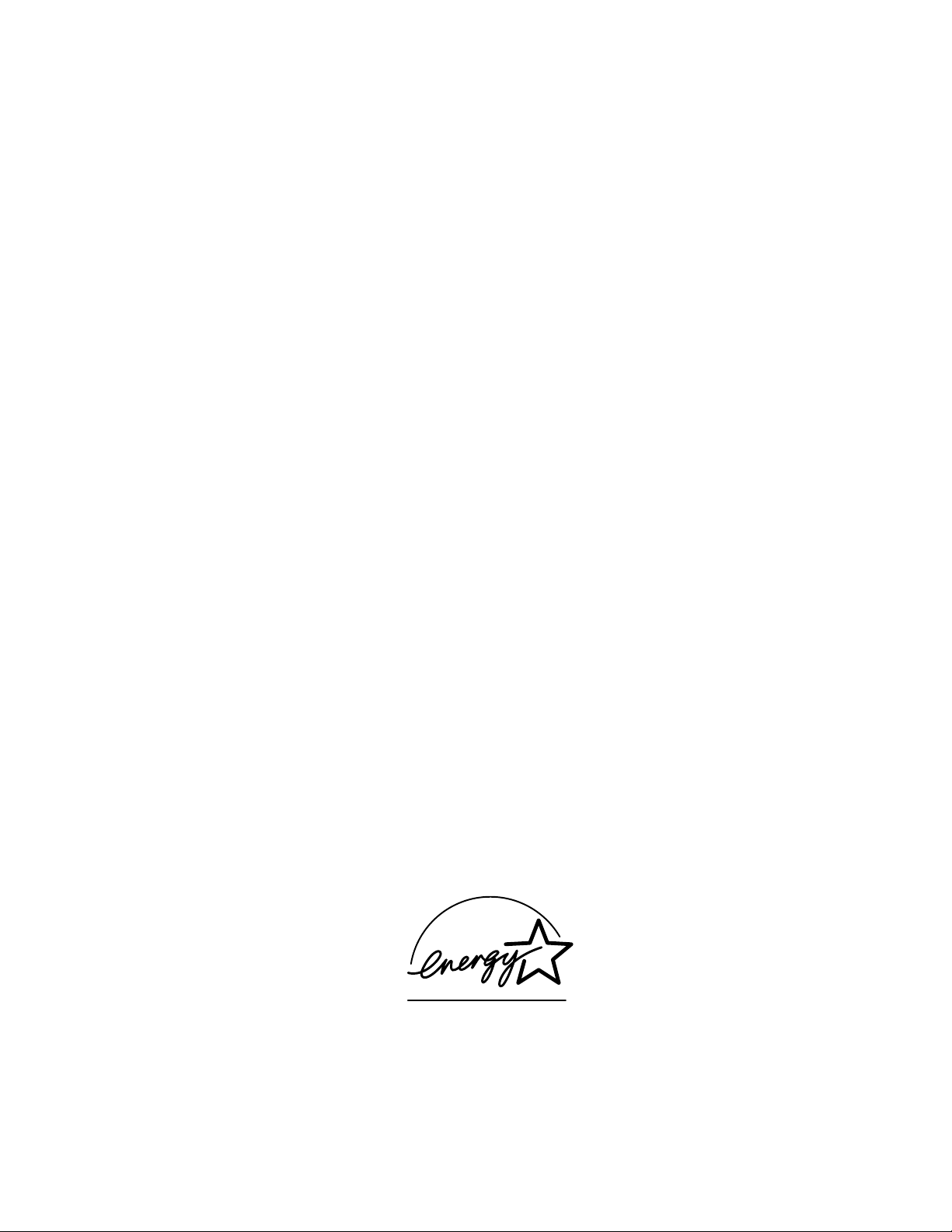
Copyright © 2005 Xerox Corporation. Alle rechten voorbehouden. Niet-gepubliceerde rechten voorbehouden op basis van de
auteursrechten in de Verenigde Staten. De inhoud van deze publicatie mag in geen enkele vorm worden gereproduceerd zonder
toestemming van Xerox Corporation.
De auteursrechtelijke bescherming waarop aanspraak wordt gemaakt, geldt voor alle materialen en vormen van informatie die
momenteel wettelijk zijn erkend als vallend onder het auteursrecht of die in het navolgende als zodanig worden aangemerkt,
inclusief, maar niet beperkt tot materiaal dat wordt gegenereerd door softwareprogramma's die op het scherm worden
weergegeven, zoals stijlen, sjablonen, pictogrammen, schermweergaven, enzovoort.
®
XEROX
PhaserSMART
Acrobat
Brilliant
, The Document Company®, de gestileerde X®, CentreWare®, infoSMART®, Made For Each Other®, Phaser®,
®
en Walk-Up™ zijn handelsmerken van Xerox Corporation in de Verenigde Staten en/of andere landen.
®
, Adobe® Reader®, Adobe Type Manager®, ATM™, Illustrator®, PageMaker®, Photoshop®, PostScript®, Adobe
®
Screens, Adobe Garamond®, Adobe Jenson™, Birch®, Carta®, IntelliSelect®, Mythos®, Quake® en Tekton® zijn
handelsmerken van Adobe Systems Incorporated in de Verenigde Staten en/of andere landen.
®
Apple
, AppleTalk®, EtherTalk®, LaserWriter®, LocalTalk®, Macintosh®, Mac OS®, TrueType®, Apple Chancery®, Chicago®,
®
, Monaco®, New York®, and QuickDraw® zijn handelsmerken van Apple Computer, Inc. in de Verenigde Staten en/of
Geneva
andere landen.
™
Marigold
Ave ry
HP-GL
en Oxford™ zijn handelsmerken van AlphaOmega Typography.
™
is een handelsmerk van Avery Dennison Corporation.
®
, HP-UX® en PCL® zijn handelsmerken van Hewlett-Packard Corporation in de Verenigde Staten en/of andere landen.
Hoefler Text is ontworpen door de Hoefler Type Foundry.
®
and AIX® zijn handelsmerken van International Business Machines Corporation in de Verenigde Staten en/of andere landen.
IBM
ITC Avant Guard Gothic
Zapf Dingbats
Bernhard Modern
Garamond
Macromedia
Windows
®
™
, Times™ en Univers™ zijn handelsmerken van Linotype-Hell AG en/of haar dochterondernemingen.
®
en Flash® zijn handelsmerken van Macromedia, Inc.
®
, Windows NT®, Windows Server™ en Wingdings® zijn handelsmerken van Microsoft Corporation in de Verenigde
®
, ITC Bookman®, ITC Lubalin Graph®, ITC Mona Lisa®, ITC Symbol®, ITC Zapf Chancery® en ITC
zijn handelsmerken van International Typeface Corporation.
™
, Clarendon™, Coronet™, Helvetica™, New Century Schoolbook™, Optima™, Palatino™, Stempel
Staten en/of andere landen.
™
Albertus
Antique Olive
Eurostile
Novell
, Arial™, Gill Sans™, Joanna™ en Times New Roman™ zijn handelsmerken van Monotype Corporation.
®
is een handelsmerk van M. Olive.
™
is een handelsmerk van Nebiolo.
®
, NetWare®, NDPS®, NDS®, Novell Directory Services®, IPX™ en Novell Distributed Print Services™zijn
handelsmerken van Novell, Incorporated in de Verenigde Staten en/of andere landen.
SM
Sun
, Sun Microsystems™ en Solaris® zijn handelsmerken van Sun Microsystems, Incorporated in de Verenigde Staten en/of
andere landen.
®
SWOP
is een handelsmerk van SWOP, Inc.
®
UNIX
is een handelsmerk in de Verenigde Staten en andere landen, waarvoor een exclusieve licentie is verleend door X/Open
Company Limited.
Als E
NERGY STAR
efficiënt energiegebruik. De naam en het logo van E
®
-partner heeft Xerox Corporation vastgesteld dat dit product voldoet aan de ENERGY STAR-richtlijnen voor
NERGY STAR zijn gedeponeerde handelsmerken in de Verenigde Staten.
Voor dit product wordt code voor SHA-1 gebruikt, geschreven door John Halleck. De code wordt gebruikt met zijn toestemming.
Dit product bevat een implementatie van LZW onder licentie van Amerikaans patent 4.558.302.
Gegenereerde PANTONE
PANTONE-publicaties voor nauwkeurige kleuren. PANTONE
®
-kleuren komen mogelijk niet overeen met PANTONE-geïdentificeerde normen. Raadpleeg de huidige
®
en andere handelsmerken van Pantone, Inc. zijn het eigendom
van Pantone, Inc. © Pantone, Inc., 2000.
Page 3
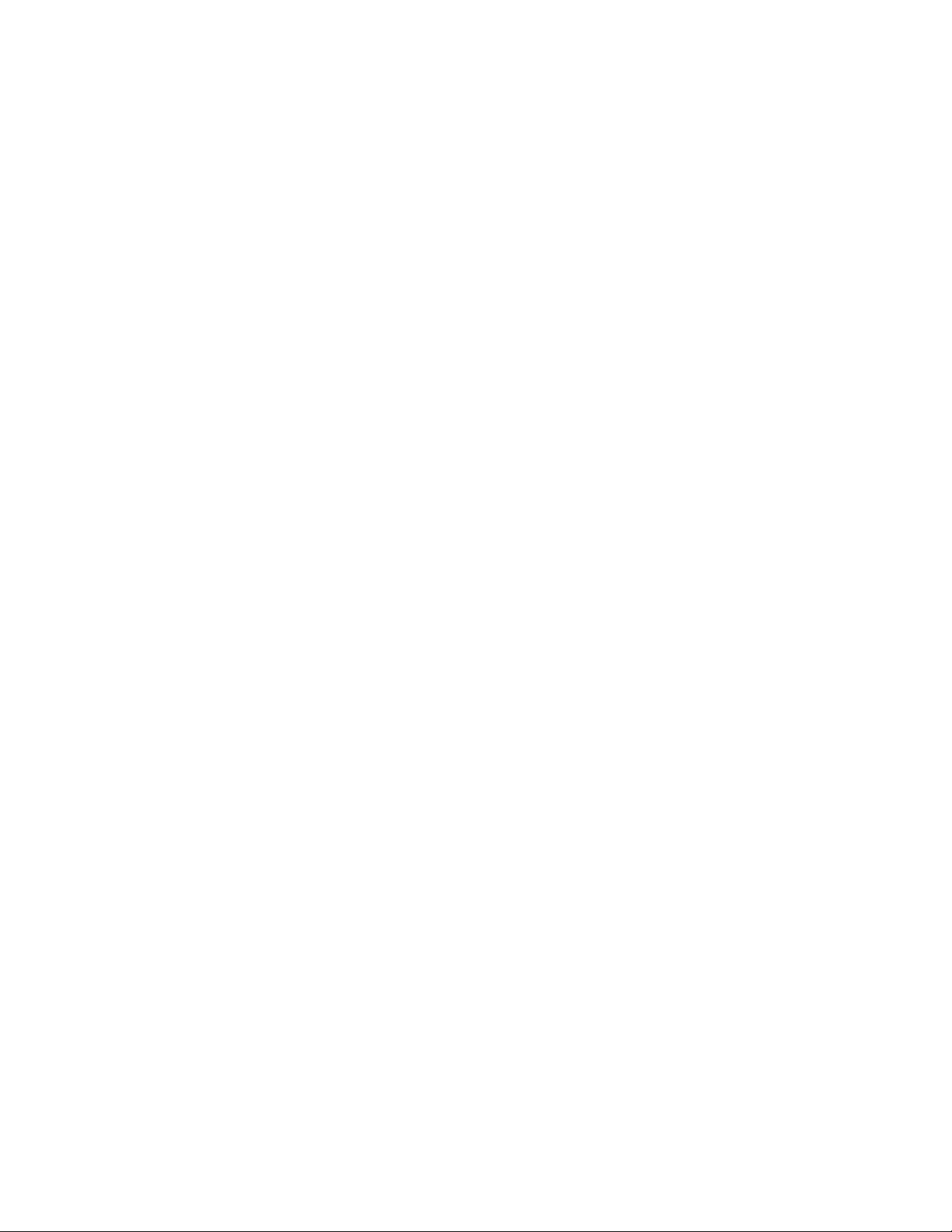
Inhoudsopgave
1 Printerfuncties
Printeronderdelen. . . . . . . . . . . . . . . . . . . . . . . . . . . . . . . . . . . . . . . . . . . . . . . . . . . . . . . . . . 1-2
Vooraanzicht . . . . . . . . . . . . . . . . . . . . . . . . . . . . . . . . . . . . . . . . . . . . . . . . . . . . . . . . 1-2
Achteraanzicht . . . . . . . . . . . . . . . . . . . . . . . . . . . . . . . . . . . . . . . . . . . . . . . . . . . . . . 1-3
Binnenaanzicht . . . . . . . . . . . . . . . . . . . . . . . . . . . . . . . . . . . . . . . . . . . . . . . . . . . . . . 1-3
Printerconfiguraties . . . . . . . . . . . . . . . . . . . . . . . . . . . . . . . . . . . . . . . . . . . . . . . . . . . . . . . . 1-4
Standaardfuncties . . . . . . . . . . . . . . . . . . . . . . . . . . . . . . . . . . . . . . . . . . . . . . . . . . . . 1-4
Verkrijgbare configuraties . . . . . . . . . . . . . . . . . . . . . . . . . . . . . . . . . . . . . . . . . . . . . 1-4
Opties . . . . . . . . . . . . . . . . . . . . . . . . . . . . . . . . . . . . . . . . . . . . . . . . . . . . . . . . . . . . . 1-5
Upgrades . . . . . . . . . . . . . . . . . . . . . . . . . . . . . . . . . . . . . . . . . . . . . . . . . . . . . . . . . . . 1-5
Bedieningspaneel. . . . . . . . . . . . . . . . . . . . . . . . . . . . . . . . . . . . . . . . . . . . . . . . . . . . . . . . . . 1-6
Functies van het bedieningspaneel . . . . . . . . . . . . . . . . . . . . . . . . . . . . . . . . . . . . . . . 1-6
Indeling van het bedieningspaneel . . . . . . . . . . . . . . . . . . . . . . . . . . . . . . . . . . . . . . . 1-6
Menuschema . . . . . . . . . . . . . . . . . . . . . . . . . . . . . . . . . . . . . . . . . . . . . . . . . . . . . . . . 1-7
Gegevenspagina's . . . . . . . . . . . . . . . . . . . . . . . . . . . . . . . . . . . . . . . . . . . . . . . . . . . . 1-7
Voorbeeldpagina's. . . . . . . . . . . . . . . . . . . . . . . . . . . . . . . . . . . . . . . . . . . . . . . . . . . . 1-7
Meer informatie . . . . . . . . . . . . . . . . . . . . . . . . . . . . . . . . . . . . . . . . . . . . . . . . . . . . . . . . . . . 1-8
Bronnen. . . . . . . . . . . . . . . . . . . . . . . . . . . . . . . . . . . . . . . . . . . . . . . . . . . . . . . . . . . . 1-8
Xerox Center voor klantenondersteuning . . . . . . . . . . . . . . . . . . . . . . . . . . . . . . . . . . 1-9
2 Netwerkinstellingen - Basis
Overzicht van netwerkinstellingen en configuratie. . . . . . . . . . . . . . . . . . . . . . . . . . . . . . . . 2-2
Het netwerk instellen. . . . . . . . . . . . . . . . . . . . . . . . . . . . . . . . . . . . . . . . . . . . . . . . . . . . . . . 2-3
Een verbindingsmethode kiezen . . . . . . . . . . . . . . . . . . . . . . . . . . . . . . . . . . . . . . . . . 2-3
Verbinding maken via Ethernet (aanbevolen) . . . . . . . . . . . . . . . . . . . . . . . . . . . . . . 2-3
Verbinding maken via USB . . . . . . . . . . . . . . . . . . . . . . . . . . . . . . . . . . . . . . . . . . . . 2-4
Het netwerkadres configureren . . . . . . . . . . . . . . . . . . . . . . . . . . . . . . . . . . . . . . . . . . . . . . . 2-5
TCP/IP- en IP-adressen. . . . . . . . . . . . . . . . . . . . . . . . . . . . . . . . . . . . . . . . . . . . . . . . 2-5
Het IP-adres van de printer automatisch instellen . . . . . . . . . . . . . . . . . . . . . . . . . . . 2-6
Het IP-adres van de printer dynamisch instellen . . . . . . . . . . . . . . . . . . . . . . . . . . . . 2-6
Het IP-adres van de printer handmatig instellen. . . . . . . . . . . . . . . . . . . . . . . . . . . . . 2-8
De printerstuurprogramma's installeren . . . . . . . . . . . . . . . . . . . . . . . . . . . . . . . . . . . . . . . . 2-9
Beschikbare stuurprogramma's . . . . . . . . . . . . . . . . . . . . . . . . . . . . . . . . . . . . . . . . . . 2-9
Windows 98 SE of hoger en Windows 2000 of hoger . . . . . . . . . . . . . . . . . . . . . . . 2-10
Macintosh OS 9.X. . . . . . . . . . . . . . . . . . . . . . . . . . . . . . . . . . . . . . . . . . . . . . . . . . . 2-10
Macintosh OS X Versie 10.2 en hoger . . . . . . . . . . . . . . . . . . . . . . . . . . . . . . . . . . . 2-11
infoSMART Knowledge Base Netwerkdocumenten (Engelstalig). . . . . . . . . . . . . . . . . . . 2-12
Phaser® 6300/6350-kleurenlaserprinter
i
Page 4
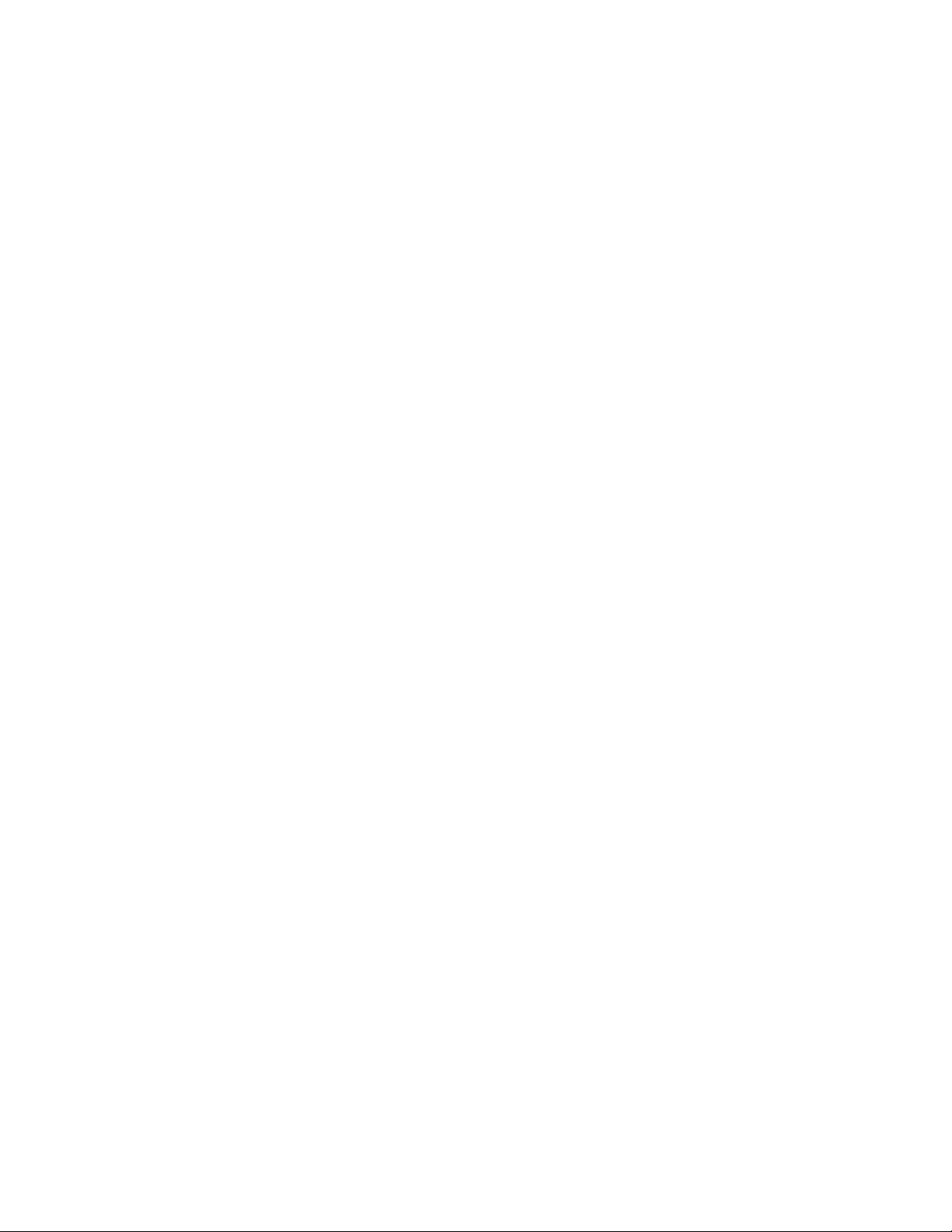
Inhoudsopgave
3 Afdrukken - Basis
Overzicht van de basisstappen. . . . . . . . . . . . . . . . . . . . . . . . . . . . . . . . . . . . . . . . . . . . . . . . 3-2
Ondersteund papier en afdrukmateriaal. . . . . . . . . . . . . . . . . . . . . . . . . . . . . . . . . . . . . . . . . 3-3
Richtlijnen voor het gebruik van papier . . . . . . . . . . . . . . . . . . . . . . . . . . . . . . . . . . . 3-4
Papier dat de printer kan beschadigen. . . . . . . . . . . . . . . . . . . . . . . . . . . . . . . . . . . . . 3-4
Richtlijnen voor papieropslag . . . . . . . . . . . . . . . . . . . . . . . . . . . . . . . . . . . . . . . . . . . 3-5
Ondersteunde papierformaten en papiergewichten . . . . . . . . . . . . . . . . . . . . . . . . . . . 3-5
Papier plaatsen. . . . . . . . . . . . . . . . . . . . . . . . . . . . . . . . . . . . . . . . . . . . . . . . . . . . . . . . . . . . 3-8
Papier plaatsen in lade 1 (MPT) . . . . . . . . . . . . . . . . . . . . . . . . . . . . . . . . . . . . . . . . . 3-8
Handmatige invoer gebruiken. . . . . . . . . . . . . . . . . . . . . . . . . . . . . . . . . . . . . . . . . . 3-11
Papier plaatsen in laden 2–5 . . . . . . . . . . . . . . . . . . . . . . . . . . . . . . . . . . . . . . . . . . . 3-12
Afdrukopties selecteren . . . . . . . . . . . . . . . . . . . . . . . . . . . . . . . . . . . . . . . . . . . . . . . . . . . . 3-16
Afdrukvoorkeuren selecteren (Windows). . . . . . . . . . . . . . . . . . . . . . . . . . . . . . . . . 3-16
Opties selecteren voor een specifieke taak (Windows) . . . . . . . . . . . . . . . . . . . . . . 3-17
Opties selecteren voor een specifieke taak (Macintosh). . . . . . . . . . . . . . . . . . . . . . 3-19
Dubbelzijdig afdrukken . . . . . . . . . . . . . . . . . . . . . . . . . . . . . . . . . . . . . . . . . . . . . . . . . . . . 3-21
Richtlijnen voor automatisch dubbelzijdig afdrukken . . . . . . . . . . . . . . . . . . . . . . . 3-21
Bindrandopties . . . . . . . . . . . . . . . . . . . . . . . . . . . . . . . . . . . . . . . . . . . . . . . . . . . . . 3-22
Dubbelzijdig afdrukken selecteren . . . . . . . . . . . . . . . . . . . . . . . . . . . . . . . . . . . . . . 3-22
Afdrukken op speciale media . . . . . . . . . . . . . . . . . . . . . . . . . . . . . . . . . . . . . . . . . . . . . . . 3-23
Afdrukken op transparanten . . . . . . . . . . . . . . . . . . . . . . . . . . . . . . . . . . . . . . . . . . . 3-23
Afdrukken op enveloppen. . . . . . . . . . . . . . . . . . . . . . . . . . . . . . . . . . . . . . . . . . . . . 3-28
Afdrukken op etiketten . . . . . . . . . . . . . . . . . . . . . . . . . . . . . . . . . . . . . . . . . . . . . . . 3-31
Afdrukken op glanspapier. . . . . . . . . . . . . . . . . . . . . . . . . . . . . . . . . . . . . . . . . . . . . 3-35
Afdrukken op aangepast papierformaat . . . . . . . . . . . . . . . . . . . . . . . . . . . . . . . . . . 3-40
Phaser® 6300/6350-kleurenlaserprinter
ii
Page 5
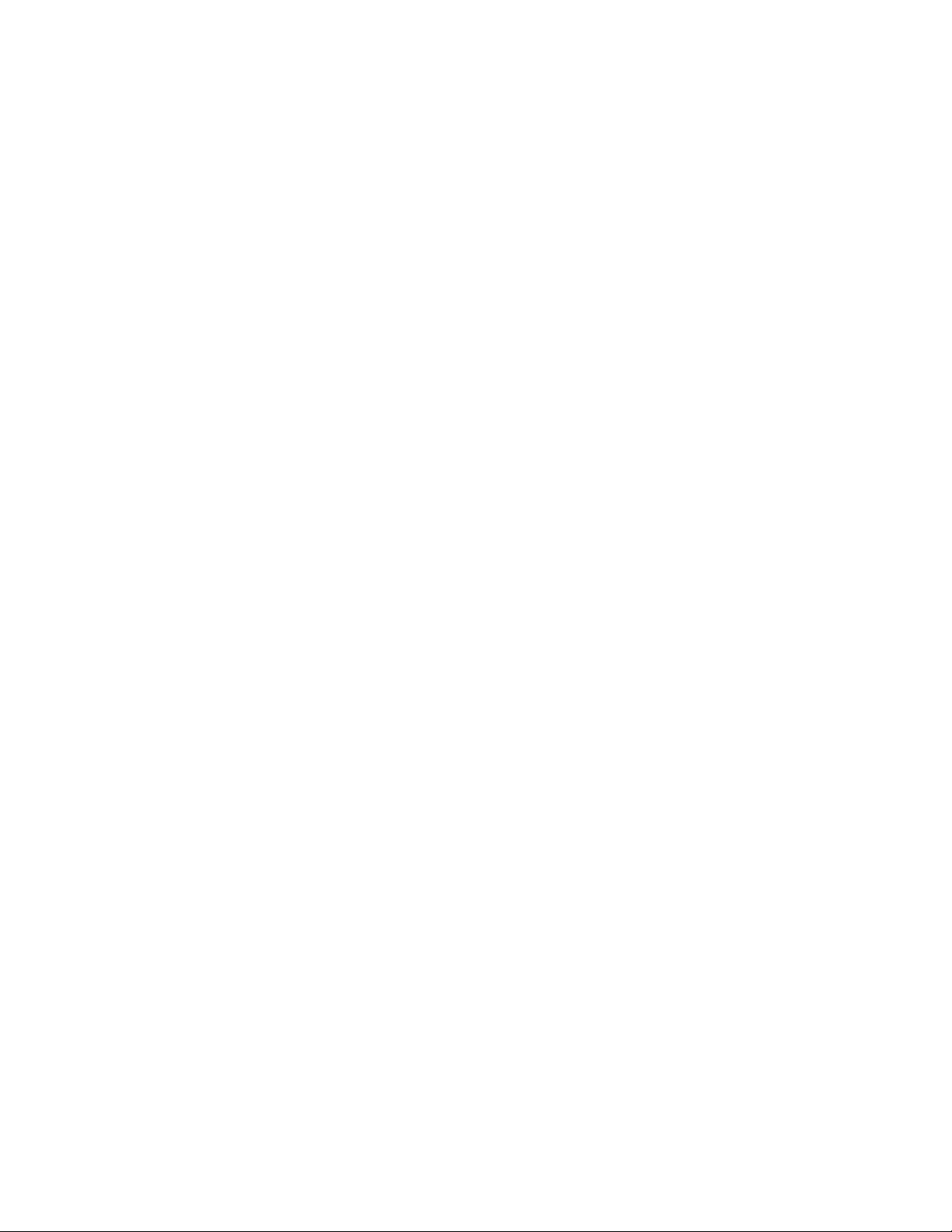
Inhoudsopgave
4 Afdrukkwaliteit
De kwaliteit van de afdrukken controleren . . . . . . . . . . . . . . . . . . . . . . . . . . . . . . . . . . . . . . 4-2
Een afdrukkwaliteitsmodus selecteren . . . . . . . . . . . . . . . . . . . . . . . . . . . . . . . . . . . . 4-2
Kleur aanpassen . . . . . . . . . . . . . . . . . . . . . . . . . . . . . . . . . . . . . . . . . . . . . . . . . . . . . 4-4
Problemen met de afdrukkwaliteit oplossen . . . . . . . . . . . . . . . . . . . . . . . . . . . . . . . . . . . . . 4-6
Strepen, vegen of stroken . . . . . . . . . . . . . . . . . . . . . . . . . . . . . . . . . . . . . . . . . . . . . . 4-6
Terugkerende fouten . . . . . . . . . . . . . . . . . . . . . . . . . . . . . . . . . . . . . . . . . . . . . . . . . . 4-7
Kleuren zijn niet goed uitgelijnd. . . . . . . . . . . . . . . . . . . . . . . . . . . . . . . . . . . . . . . . . 4-8
Onvolledige fusing . . . . . . . . . . . . . . . . . . . . . . . . . . . . . . . . . . . . . . . . . . . . . . . . . . . 4-8
Alle kleuren zijn te licht of te donker . . . . . . . . . . . . . . . . . . . . . . . . . . . . . . . . . . . 4-10
Slechte afdrukkwaliteit bij afdrukken van transparanten . . . . . . . . . . . . . . . . . . . . . 4-11
Grijswaarden zijn niet neutraal . . . . . . . . . . . . . . . . . . . . . . . . . . . . . . . . . . . . . . . . . 4-11
Kleurvariaties tussen computers . . . . . . . . . . . . . . . . . . . . . . . . . . . . . . . . . . . . . . . . 4-12
Kleurinstellingen worden genegeerd . . . . . . . . . . . . . . . . . . . . . . . . . . . . . . . . . . . . 4-12
Afwijkende kleuren. . . . . . . . . . . . . . . . . . . . . . . . . . . . . . . . . . . . . . . . . . . . . . . . . . 4-13
Afgedrukte kleuren wijken af van de kleuren op de monitor . . . . . . . . . . . . . . . . . . 4-13
Afwijkende PANTONE-kleuren. . . . . . . . . . . . . . . . . . . . . . . . . . . . . . . . . . . . . . . . 4-14
Afdrukgebied niet gecentreerd op het papier . . . . . . . . . . . . . . . . . . . . . . . . . . . . . . 4-14
5 Onderhoud
De printer reinigen. . . . . . . . . . . . . . . . . . . . . . . . . . . . . . . . . . . . . . . . . . . . . . . . . . . . . . . . . 5-2
De buitenkant van de printer reinigen. . . . . . . . . . . . . . . . . . . . . . . . . . . . . . . . . . . . . 5-2
De dichtheidssensor reinigen . . . . . . . . . . . . . . . . . . . . . . . . . . . . . . . . . . . . . . . . . . . 5-2
Verbruiksartikelen bestellen . . . . . . . . . . . . . . . . . . . . . . . . . . . . . . . . . . . . . . . . . . . . . . . . . 5-5
Verbruiksartikelen. . . . . . . . . . . . . . . . . . . . . . . . . . . . . . . . . . . . . . . . . . . . . . . . . . . . 5-5
Items voor routineonderhoud . . . . . . . . . . . . . . . . . . . . . . . . . . . . . . . . . . . . . . . . . . . 5-5
Wanneer moeten verbruiksartikelen worden besteld? . . . . . . . . . . . . . . . . . . . . . . . . 5-6
Verbruiksartikelen recyclen . . . . . . . . . . . . . . . . . . . . . . . . . . . . . . . . . . . . . . . . . . . . 5-6
Een onderhoudsset bestellen . . . . . . . . . . . . . . . . . . . . . . . . . . . . . . . . . . . . . . . . . . . . . . . . . 5-7
De printer verplaatsen en verpakken . . . . . . . . . . . . . . . . . . . . . . . . . . . . . . . . . . . . . . . . . . . 5-8
Voorzorgsmaatregelen bij het verplaatsen van de printer. . . . . . . . . . . . . . . . . . . . . . 5-8
De printer binnen het kantoor verplaatsen . . . . . . . . . . . . . . . . . . . . . . . . . . . . . . . . . 5-8
De printer voorbereiden voor verzending . . . . . . . . . . . . . . . . . . . . . . . . . . . . . . . . . . 5-8
Phaser® 6300/6350-kleurenlaserprinter
iii
Page 6
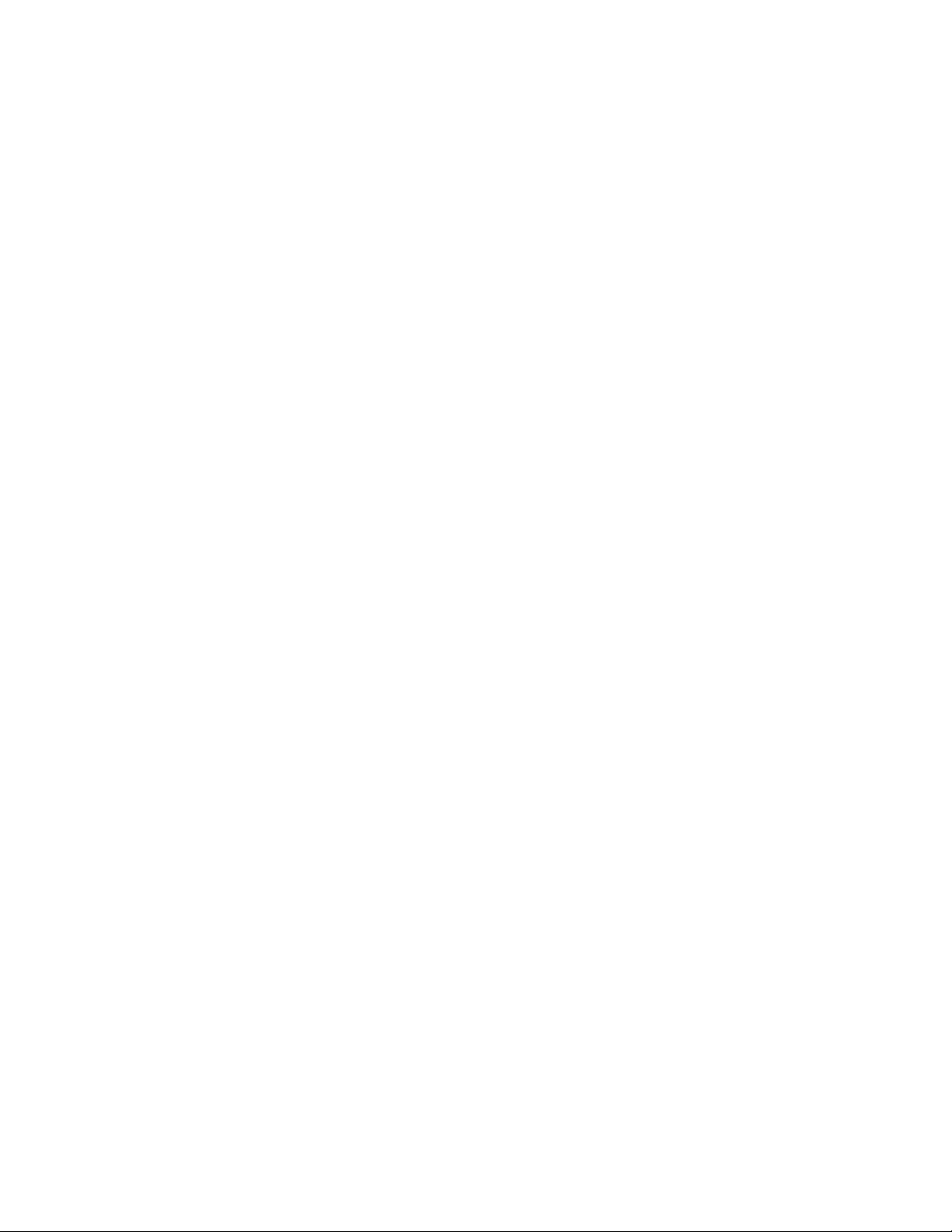
Inhoudsopgave
6 Problemen oplossen
Papierstoringen oplossen . . . . . . . . . . . . . . . . . . . . . . . . . . . . . . . . . . . . . . . . . . . . . . . . . . . . 6-2
Papierstoringen voorkomen . . . . . . . . . . . . . . . . . . . . . . . . . . . . . . . . . . . . . . . . . . . . 6-2
Papier verkeerd ingevoerd bij lade 1 (MPT). . . . . . . . . . . . . . . . . . . . . . . . . . . . . . . . 6-2
Papier verkeerd ingevoerd bij laden 2-5 . . . . . . . . . . . . . . . . . . . . . . . . . . . . . . . . . . . 6-4
Papierstoring bij de fuser . . . . . . . . . . . . . . . . . . . . . . . . . . . . . . . . . . . . . . . . . . . . . . 6-7
Papierstoring bij de duplexeenheid . . . . . . . . . . . . . . . . . . . . . . . . . . . . . . . . . . . . . . . 6-9
Papierstoring bij de registratierol . . . . . . . . . . . . . . . . . . . . . . . . . . . . . . . . . . . . . . . 6-10
Help-informatie . . . . . . . . . . . . . . . . . . . . . . . . . . . . . . . . . . . . . . . . . . . . . . . . . . . . . . . . . . 6-12
Berichten op het bedieningspaneel . . . . . . . . . . . . . . . . . . . . . . . . . . . . . . . . . . . . . . 6-12
PrintingScout-waarschuwingen . . . . . . . . . . . . . . . . . . . . . . . . . . . . . . . . . . . . . . . . 6-13
Technische ondersteuning PhaserSMART . . . . . . . . . . . . . . . . . . . . . . . . . . . . . . . . 6-13
Webkoppelingen . . . . . . . . . . . . . . . . . . . . . . . . . . . . . . . . . . . . . . . . . . . . . . . . . . . . 6-14
A Gebruikersveiligheid
Index
Phaser® 6300/6350-kleurenlaserprinter
iv
Page 7
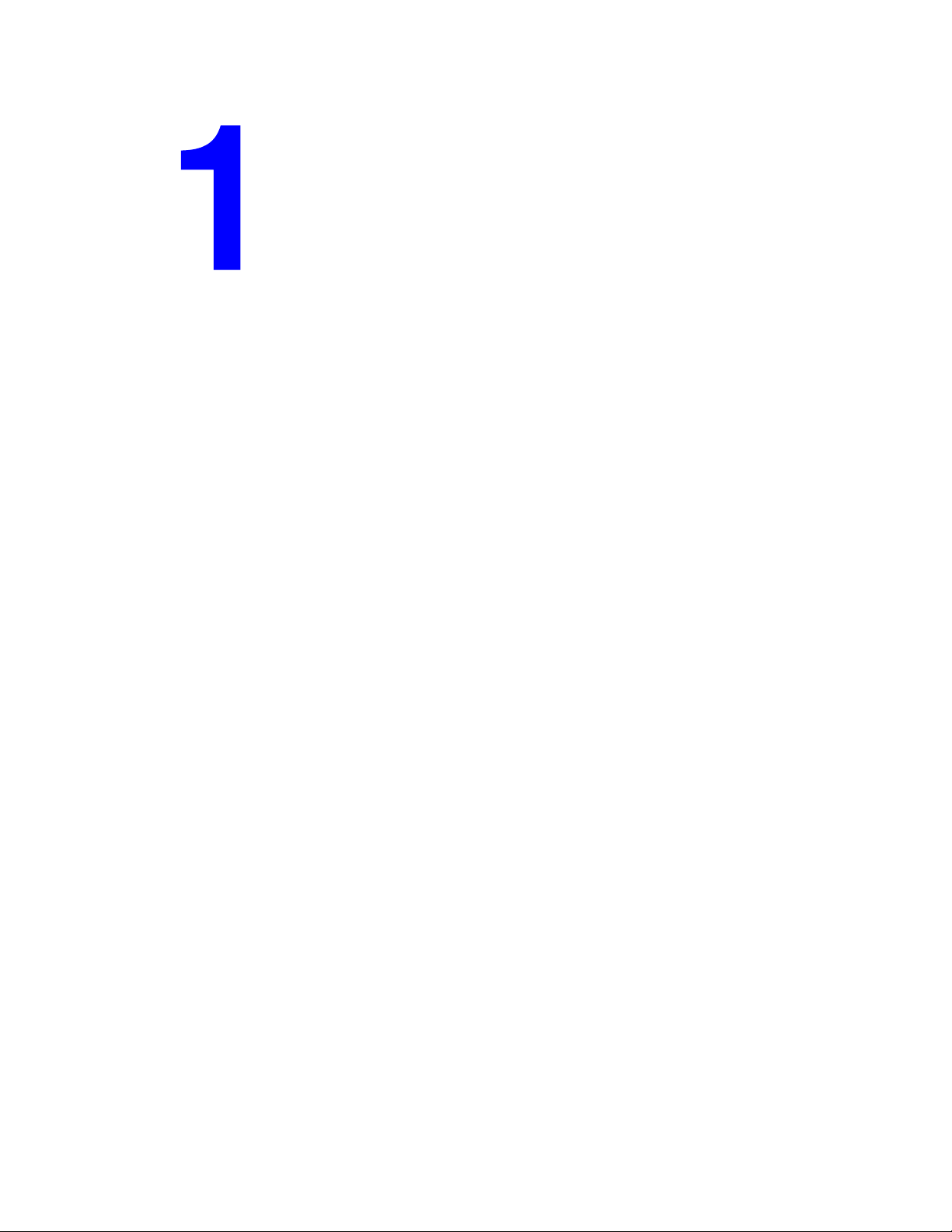
Printerfuncties
Dit hoofdstuk omvat:
■ Printeronderdelen op pagina 1-2
■ Printerconfiguraties op pagina 1-4
■ Bedieningspaneel op pagina 1-6
■ Meer informatie op pagina 1-8
Phaser® 6300/6350-kleurenlaserprinter
1-1
Page 8
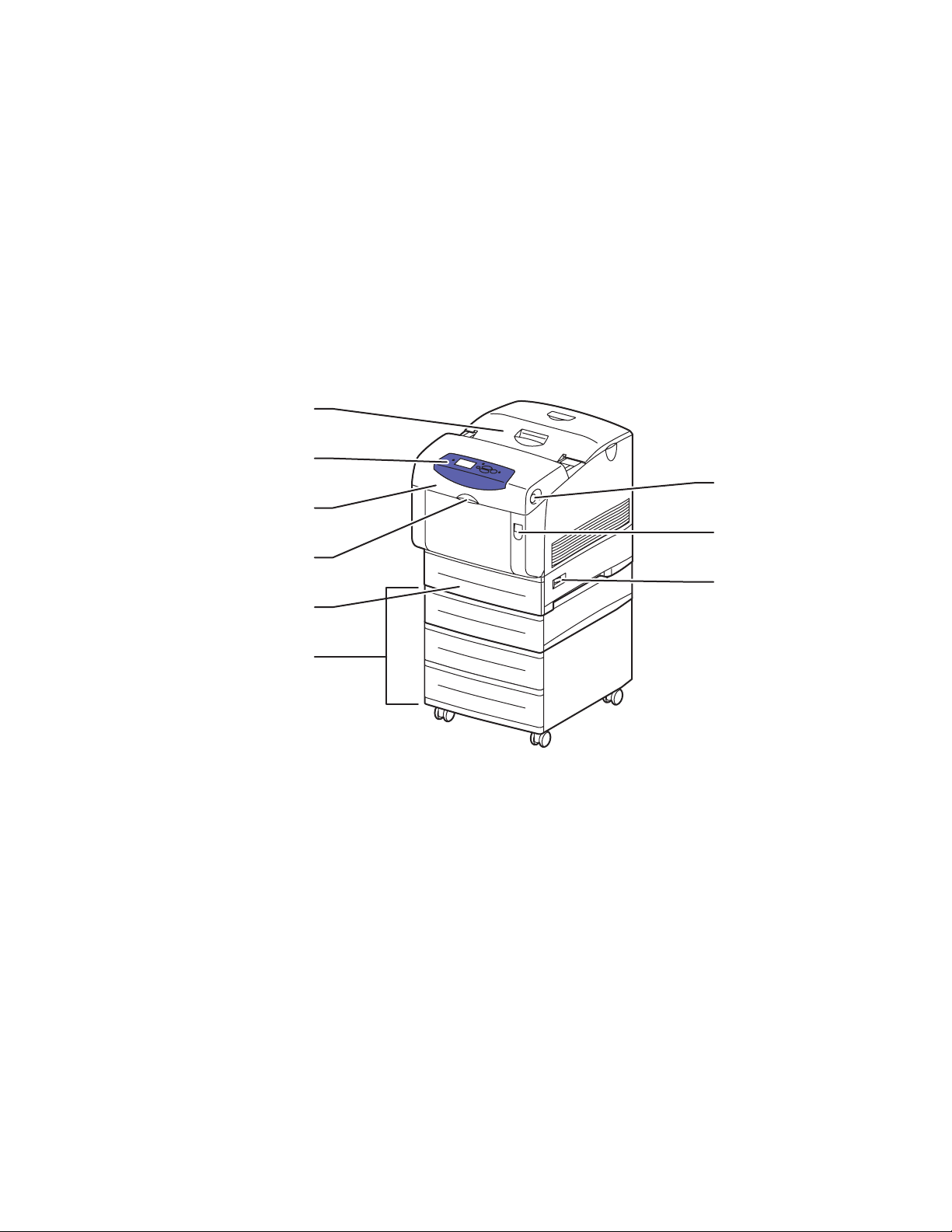
Printeronderdelen
In deze sectie wordt het volgende behandeld:
■ Vooraanzicht op pagina 1-2
■ Achteraanzicht op pagina 1-3
■ Binnenaanzicht op pagina 1-3
Vooraanzicht
1
2
3
4
5
Printeronderdelen
7
8
9
6
1. Bovenklep
2. Bedieningspaneel
3. Voorklep
4. Hendel voor het openen van lade 1 (multifunctionele lade)
5. Lade 2
6. Laden 3, 4 en 5
7. Knop voor het openen van voorklep B
8. Hendel voor het openen van voorklep A
9. Aan/uit-schakelaar
6300-099
Phaser® 6300/6350-kleurenlaserprinter
1-2
Page 9
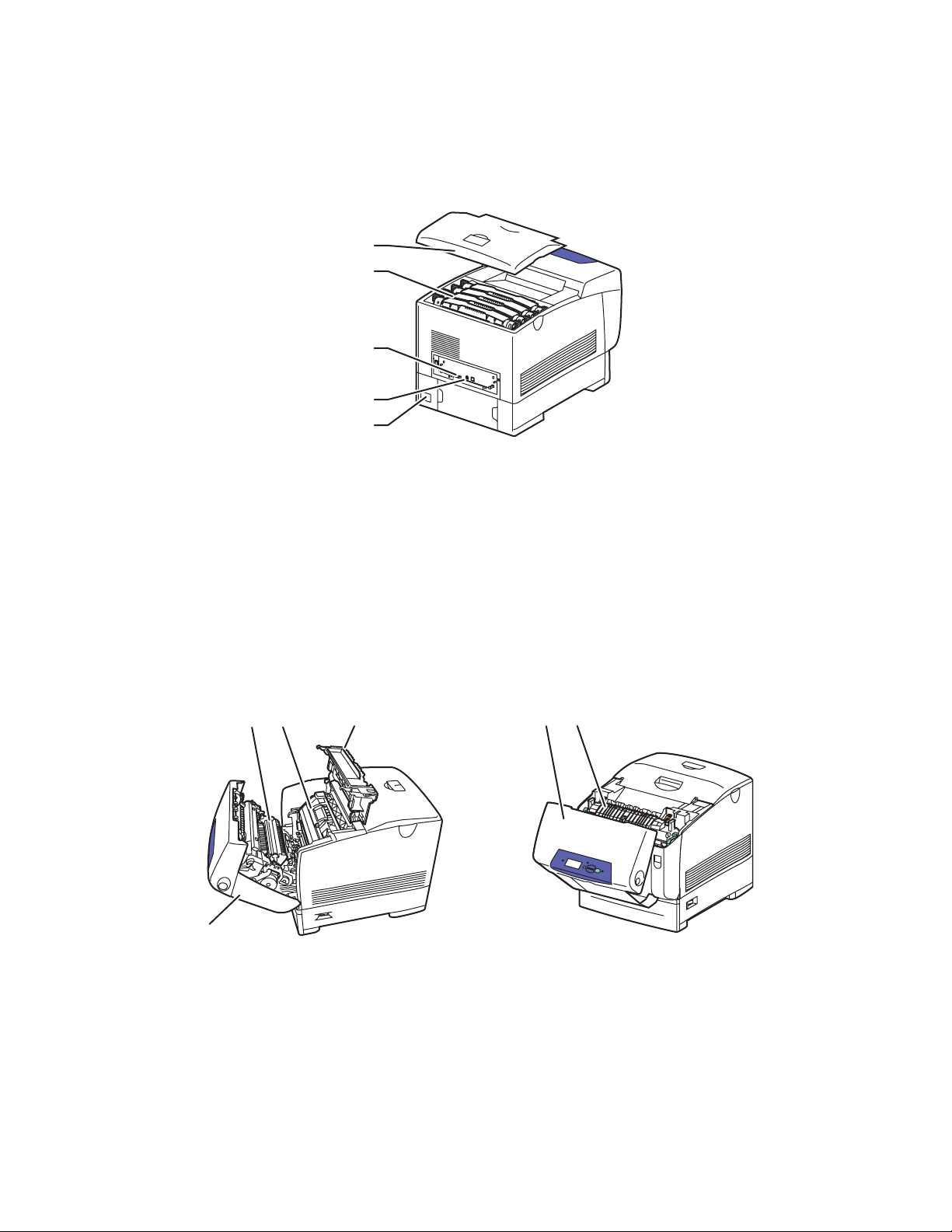
Achteraanzicht
1. Bovenklep
2. Tonercassettes
3. USB-aansluiting
4. Ethernet 10/100 Base-T-aansluiting
5. Netsnoeraansluiting
Printeronderdelen
1
2
3
4
5
6300-053
Binnenaanzicht
Klep A en C open Klep B open
432
1
1. Voorklep A
2. Transportrol
3. Eenheid voor vastleggen beeld
4. Klep C
6300-076
1. Voorklep B
2. Fuser
21
6300-034
Phaser® 6300/6350-kleurenlaserprinter
1-3
Page 10

Printerconfiguraties
Printerconfiguraties
In deze sectie wordt het volgende behandeld:
■ Standaardfuncties op pagina 1-4
■ Verkrijgbare configuraties op pagina 1-4
■ Opties op pagina 1-5
■ Upgrades op pagina 1-5
Standaardfuncties
■ Maximale afdruksnelheid (pagina's per minuut):
■ Phaser 6300N en Phaser 6300DN-printers: 36 ppm zwart-wit, 26 ppm kleur
■ Phaser 6350DP, Phaser 6350DT en Phaser 6350DX-printers: 36 ppm
■ Maximale resolutie (dpi): 2400
■ PostScript- en PCL-lettertypen
■ Laden: lade 1 (MPT) en lade 2
■ Aansluiting: USB
Verkrijgbare configuraties
Printerconfiguraties
6300N 6300DN 6350DP 6350DT 6350DX
Geheugen (MB) 256 256 256 512 512
Interne vaste schijf Nee* Nee* Nee* Nee* Ja
Automatisch dubbelzijdig
afdrukken
10/100 Ethernetaansluiting
*Deze optie kan voor deze configuraties apart worden aangeschaft.
NeeJaJaJaJa
Ja Ja Ja Ja Ja
Phaser® 6300/6350-kleurenlaserprinter
1-4
Page 11
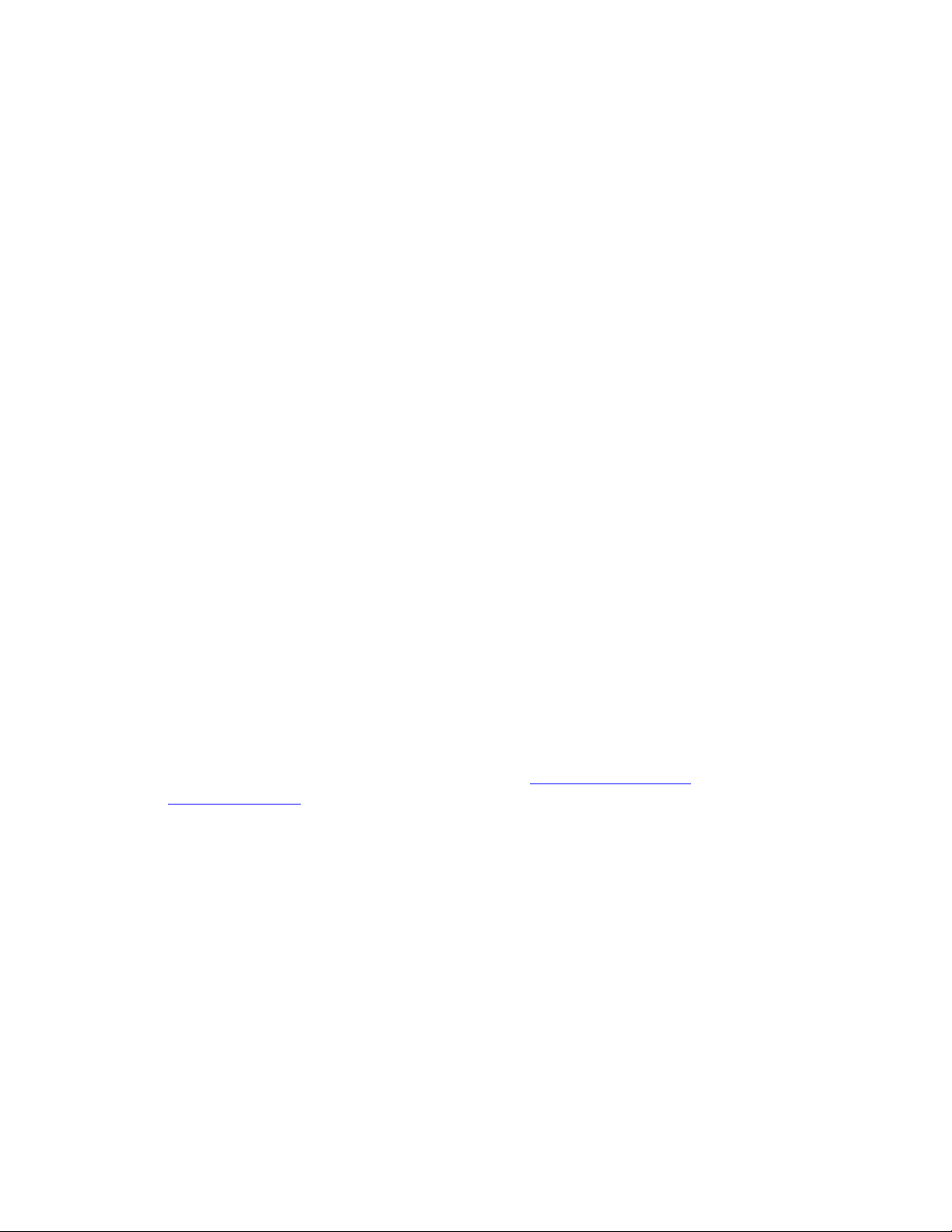
Printerconfiguraties
Opties
U kunt extra laden, geheugen en een interne vaste schijf bestellen, als deze items niet
standaard op uw printer zijn geïnstalleerd.
Extra laden
■ Invoerlade voor 550 vel
■ Hoge-capaciteitsinvoerlade voor 1100 vel
Phaser 6300/6350-printer kan beschikken over invoerladen in de volgende combinaties:
■ Een invoerlade voor 550 vel (lade 3)
■ Een hoge-capaciteitsinvoerlade voor 1100 vel (laden 3 en 4)
■ Een invoerlade voor 550 vel (lade 3) en een hoge-capaciteitsinvoerlade voor 1100 vel
(laden 4 en 5)
Geheugen
RAM-geheugenkaarten: 128 MB, 256 MB en 512 MB (tot maximaal 1 GB)
Interne vaste schijf
De interne vaste schijf biedt aanvullende printerfuncties:
■ Beveiligde afdruktaken, persoonlijke afdruktaken, testafdruktaken en
opgeslagen afdruktaken
■ Lettertype-opslag
■ Sorteren
Upgrades
Als u de onderhoudsset van de Phaser 6300N tot 6300DN wilt bestellen, neemt u contact op
met uw plaatselijke Xerox-leverancier of gaat u naar www.xerox.com/office/
6300_6350supplies.
Phaser® 6300/6350-kleurenlaserprinter
1-5
Page 12

Bedieningspaneel
Bedieningspaneel
In deze sectie wordt het volgende behandeld:
■ Functies van het bedieningspaneel op pagina 1-6
■ Indeling van het bedieningspaneel op pagina 1-6
■ Menuschema op pagina 1-7
■ Gegevenspagina's op pagina 1-7
■ Voorbeeldpagina's op pagina 1-7
Functies van het bedieningspaneel
Het bedieningspaneel:
■ Geeft de bedrijfsstatus van de printer weer (bijvoorbeeld Bezig met afdrukken,
Gereed voor afdrukken), printerfouten en waarschuwingen.
■ Geeft aan wanneer u papier moet laden, verbruiksartikelen moet vervangen en storingen
moet oplossen.
■ Biedt toegang tot hulpmiddelen en gegevenspagina's waarmee u problemen kunt oplossen.
■ Biedt toegang tot functies voor het wijzigen van printer- en netwerkinstellingen.
Indeling van het bedieningspaneel
READY TO PRINT
Walk-Up Features
Information
Paper Tray Setup
1
1. Statusindicator (LED):
Groen: Printer is gereed voor afdrukken.
Geel: Waarschuwing, printer gaat door
met afdrukken.
Rood: Opstartprocedure of fout.
Knipperend: Printer is bezet of bezig
met opstarten.
2. Het grafische scherm bevat
statusberichten en menu's.
3. Knop Annuleren
Hiermee annuleert u de huidige afdruktaak.
Printer Setup
Troubleshooting
CMYK
2
4. Knop Terug
Hiermee keert u terug naar het vorige menu-item.
5. Knop Pijl-omhoog
Hiermee schuift u omhoog door de menu's.
6. Knop Pijl-omlaag
Hiermee schuift u omlaag door de menu's.
7. Knop OK
Hiermee accepteert u de geselecteerde instelling.
8. Knop Help (?)
Hiermee geeft u een helptekst weer met
informatie over de printer, zoals de printerstatus,
foutmeldingen en onderhoudsgegevens.
3
5
4 687
6300-068
Phaser® 6300/6350-kleurenlaserprinter
1-6
Page 13

Menuschema
Het menuschema helpt u bij het navigeren door de menu's van het bedieningspaneel.
Menuschema afdrukken:
1. Op het bedieningspaneel selecteert u Informatie. Vervolgens drukt u op OK.
2. Selecteer Menuschema en druk op de knop OK om af te drukken.
Opmerking: Druk het menuschema af om de overige gegevenspagina's weer te geven die
afgedrukt kunnen worden.
Gegevenspagina's
Het systeem wordt geleverd met een set gegevenspagina's, om u te helpen bij het behalen van
optimale resultaten met uw printer. U kunt deze pagina's openen vanuit het bedieningspaneel.
Druk het menuschema af om de locatie van deze gegevenspagina's weer te geven in de
menustructuur van het bedieningspaneel.
Opmerking: Dit afdrukpictogram bevindt zich voor de titels van de
gegevenspagina's die kunnen worden afgedrukt. Wanneer de gegevenspagina
op het bedieningspaneel wordt gemarkeerd, drukt u op OK om deze af
te drukken.
Bijvoorbeeld, als u de configuratiepagina met gegevens over de huidige status van uw
verbruiksartikelen wilt afdrukken, doet u het volgende:
1. Op het bedieningspaneel selecteert u Informatie en drukt u vervolgens op OK.
2. Selecteer Gegevenspagina's en druk op de knop OK.
3. Selecteer Configuratiepagina of de pagina Gebruik verbruiksartikelen en druk op
de knop OK om af te drukken.
Opmerking: U kunt deze pagina's ook afdrukken vanuit CentreWare Internet Services (IS)
en het stuurprogramma van de printer.
Voorbeeldpagina's
Bij de printer wordt een aantal voorbeeldpagina's geleverd waarop verschillende
printerfuncties worden gedemonstreerd.
Voorbeeldpagina's afdrukken:
1. Op het bedieningspaneel selecteert u Informatie. Vervolgens drukt u op OK.
2. Selecteer Voorbeeldpagina's en druk op OK.
3. Selecteer de gewenste voorbeeldpagina en druk op OK om af te drukken.
Phaser® 6300/6350-kleurenlaserprinter
1-7
Page 14
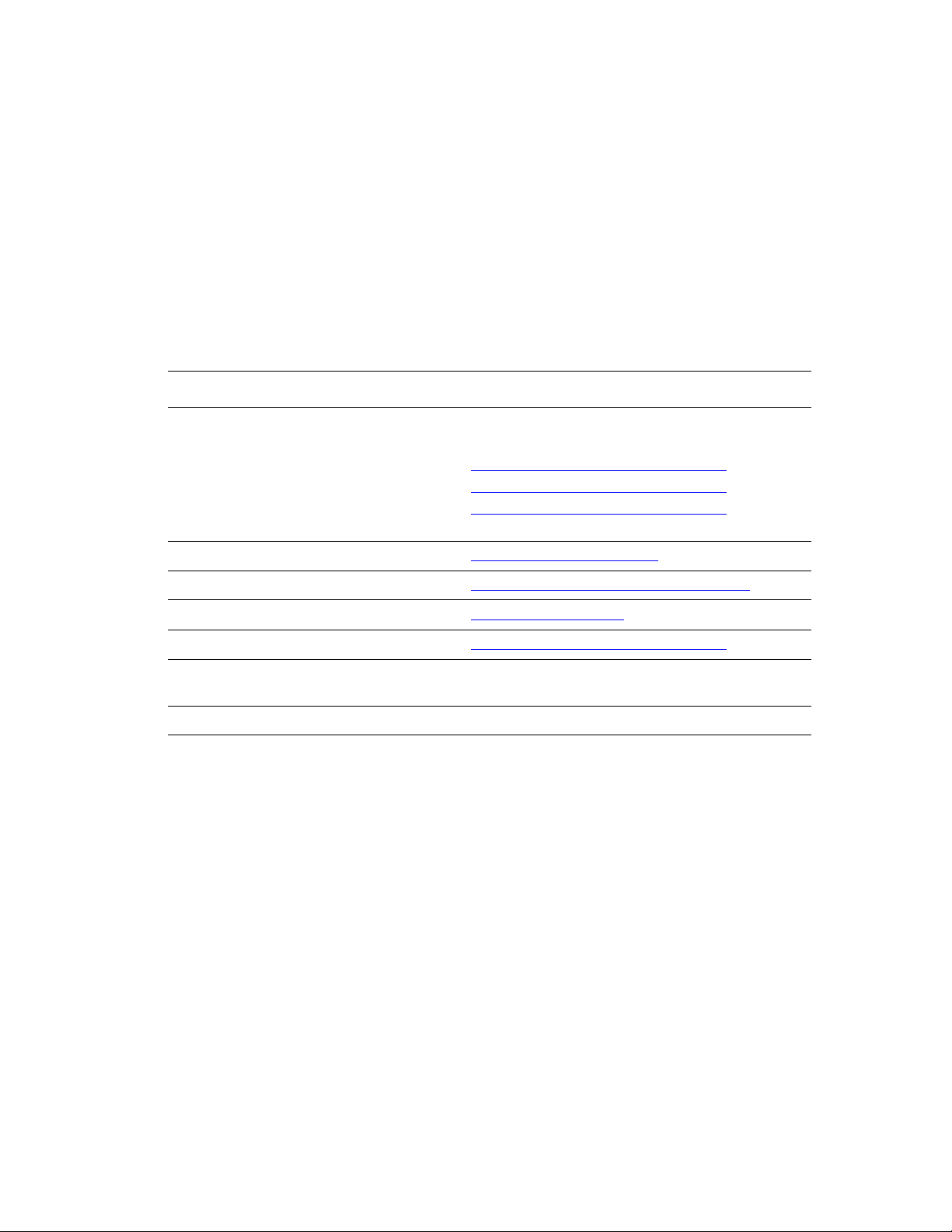
Meer informatie
Meer informatie
In deze sectie wordt het volgende behandeld:
■ Bronnen op pagina 1-8
■ Xerox Center voor klantenondersteuning op pagina 1-9
Raadpleeg de volgende bronnen voor informatie over uw printer en de mogelijkheden van
uw printer:
Bronnen
Gegevens Bron
Installatiehandleiding*
Snelzoekgids*
Gebruikershandleiding (PDF)
Handleiding geavanceerde
toepassingen (PDF)
Video's
Hulpprogramma's voor printerbeheer www.xerox.com/office/pmtools
infoSMART Knowledge Base www.xerox.com/office/6300_6350infoSMART
PhaserSMART www.phaserSMART.com
Technische ondersteuning www.xerox.com/office/6300_6350support
Informatie over menuselecties of
foutberichten op het bedieningspaneel
Gegevenspagina's Menu in bedieningspaneel
* Ook beschikbaar op de website voor klantenondersteuning.
Geleverd bij de printer.
Geleverd bij de printer.
www.xerox.com/office/6300_6350support
www.xerox.com/office/6300_6350support
www.xerox.com/office/6300_6350support
Knop Help (?) op bedieningspaneel
Phaser® 6300/6350-kleurenlaserprinter
1-8
Page 15
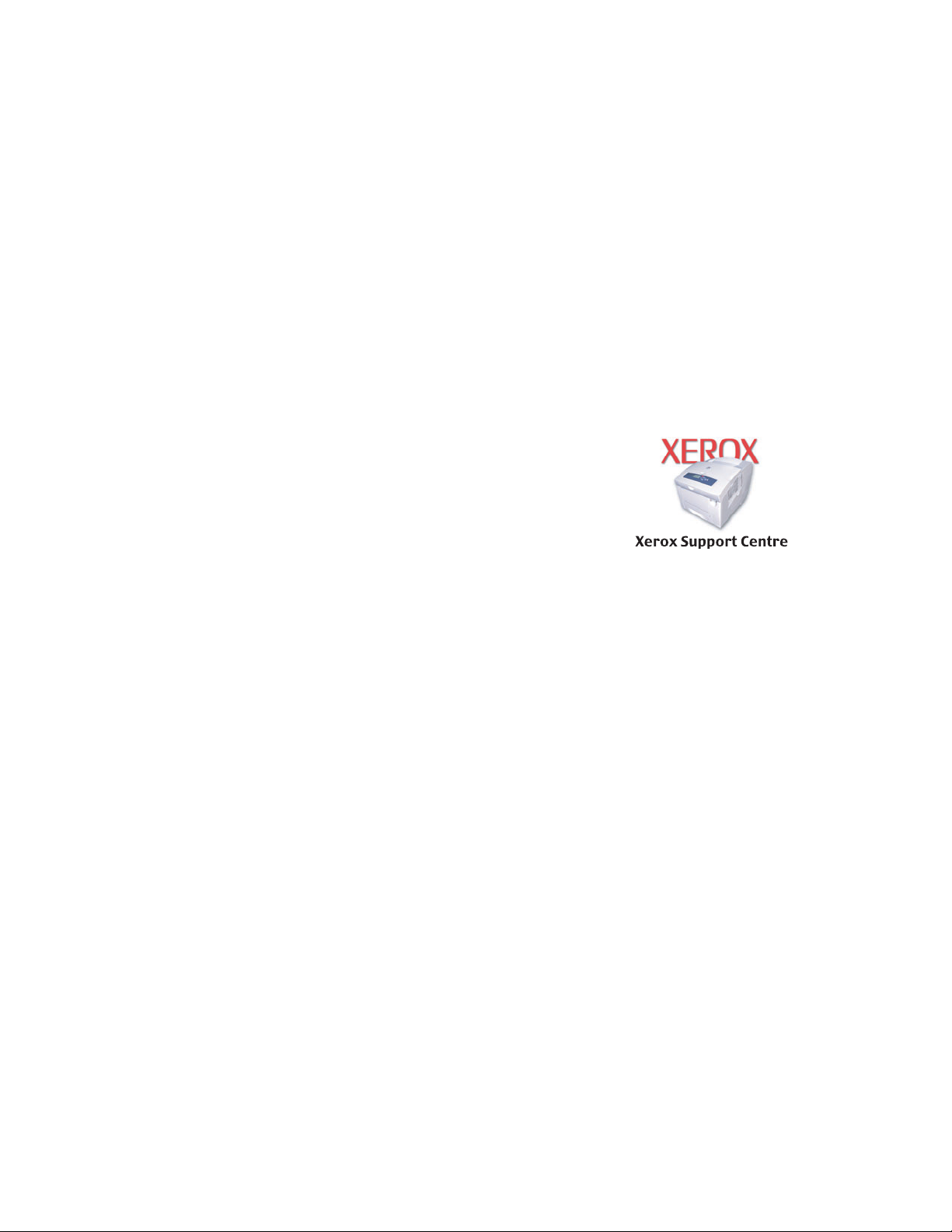
Meer informatie
Xerox Center voor klantenondersteuning
Het Center voor klantenondersteuning is een hulpprogramma dat tijdens de installatie van
het printerstuurprogramma wordt geïnstalleerd. Op Windows-systemen verschijnt het op het
bureaublad en op Mac-systemen wordt het in de map Utilities geplaatst. Dankzij dit
programma beschikt u over een centraal punt voor toegang tot de volgende gegevens:
■ Gebruikershandleidingen en video-zelfstudieprogramma's
■ Oplossingen voor problemen
■ Status van de printer en verbruiksartikelen
■ Verbruiksartikelen bestellen en recyclen
■ Antwoorden op veelgestelde vragen
■ Standaardstuurprogramma-instellingen (alleen voor Windows)
Hulpprogramma Xerox Center voor klantenondersteuning starten:
1. Selecteer een van de volgende opties:
■ Windows: dubbelklik op Xerox Center voor
klantenondersteuning op het bureaublad.
■ Macintosh: selecteer de map Applications,
vervolgens Utilities en dubbelklik vervolgens op
Xerox Center voor klantenondersteuning.
2. Selecteer uw printer in de vervolgkeuzelijst
De printer selecteren.
Phaser® 6300/6350-kleurenlaserprinter
1-9
Page 16
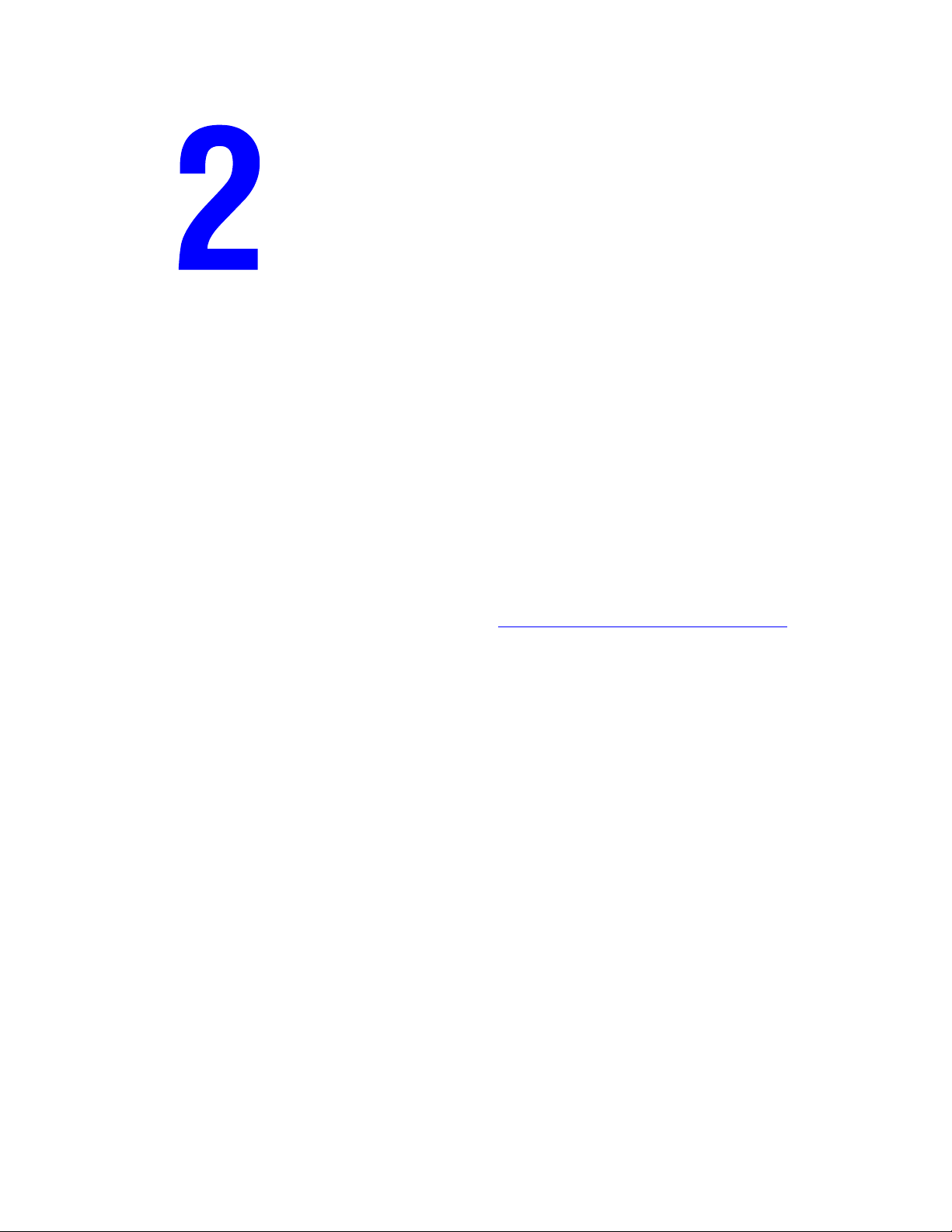
Netwerkinstellingen Basis
Dit hoofdstuk omvat:
■ Overzicht van netwerkinstellingen en configuratie op pagina 2-2
■ Het netwerk instellen op pagina 2-3
■ Het netwerkadres configureren op pagina 2-5
■ De printerstuurprogramma's installeren op pagina 2-9
■ infoSMART Knowledge Base Netwerkdocumenten (Engelstalig) op pagina 2-12
In dit hoofdstuk vindt u de belangrijkste informatie over het instellen en aansluiten van
uw printer.
Zie ook:
Handleiding voor geavanceerde functies op www.xerox.com/office/6300_6350support
Phaser® 6300/6350-kleurenlaserprinter
2-1
Page 17
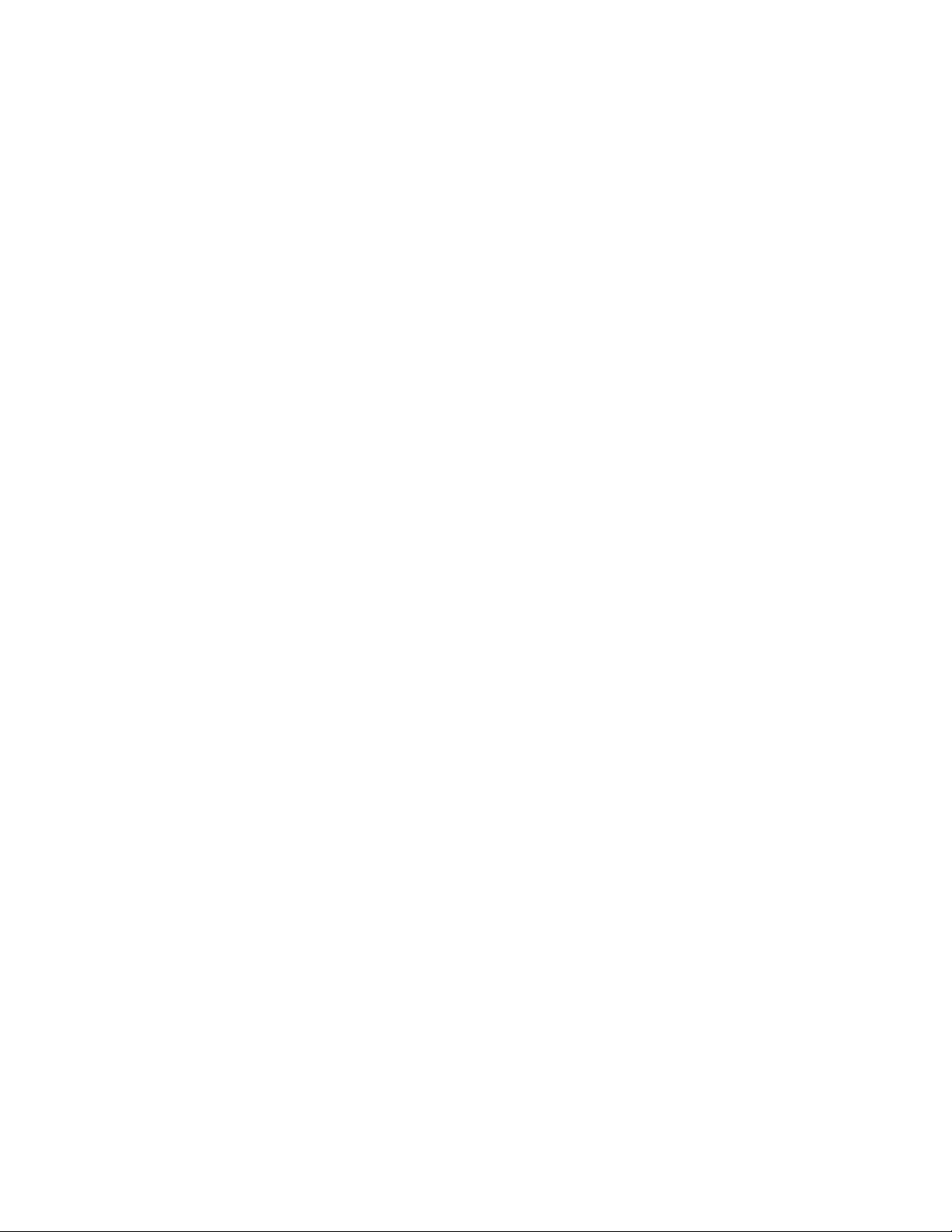
Overzicht van netwerkinstellingen en configuratie
Overzicht van netwerkinstellingen en configuratie
Netwerk instellen en configureren:
1. Schakel de printer en de computer in.
2. Sluit de printer op het netwerk aan met de aanbevolen hardware en kabels.
3. Configureer het netwerkadres van de printer, zodat de printer op het netwerk
wordt geïdentificeerd.
■ Windows-systemen: als de printer is aangesloten op een bestaand TCP/IP-netwerk,
start u het installatieprogramma op de Software and Documentation CD-ROM (cd-rom
met software en documentatie) zodat het IP-adres van de printer automatisch wordt
ingesteld. U kunt het IP-adres van de printer ook handmatig instellen via het
bedieningspaneel.
■ Macintosh-systemen: stel het netwerkadres van de printer (voor TCP/IP) handmatig in
via het bedieningspaneel.
4. Installeer de software voor het stuurprogramma op de computer vanaf de Software and
Documentation CD-ROM (cd-rom met software en documentatie). Zie de sectie in dit
hoofdstuk voor het specifieke besturingssysteem dat u gebruikt voor meer informatie over
de installatie van het stuurprogramma.
Phaser® 6300/6350-kleurenlaserprinter
2-2
Page 18
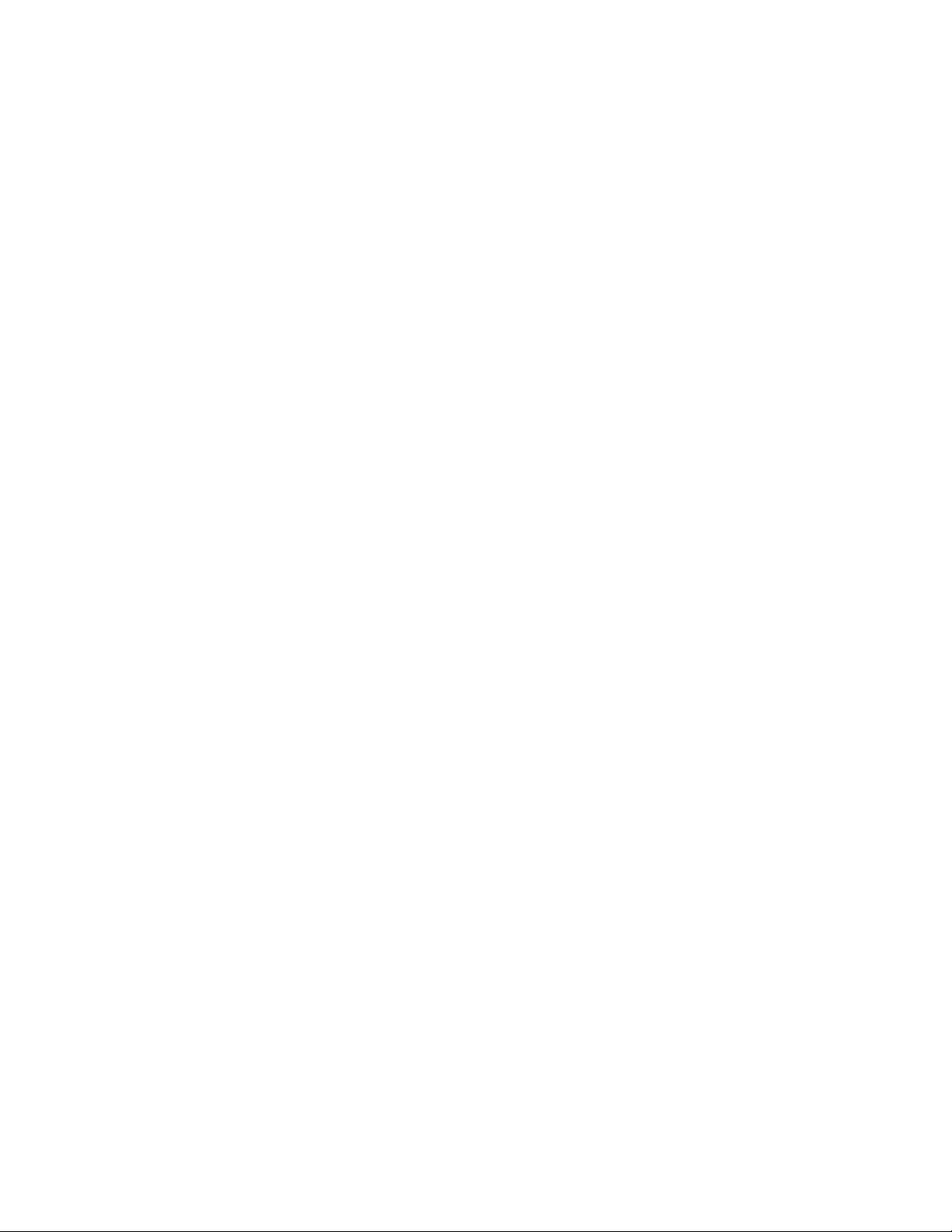
Het netwerk instellen
Het netwerk instellen
In deze sectie wordt het volgende behandeld:
■ Een verbindingsmethode kiezen op pagina 2-3
■ Verbinding maken via Ethernet (aanbevolen) op pagina 2-3
■ Verbinding maken via USB op pagina 2-4
Een verbindingsmethode kiezen
De printer kan via Ethernet of USB op het netwerk worden aangesloten. De hardware- en
kabelvereisten variëren voor de verschillende verbindingsmethoden. Kabels en hardware
worden over het algemeen niet bij de printer geleverd en moeten apart worden gekocht.
Verbinding maken via Ethernet (aanbevolen)
Ethernet kan voor een of meer computers worden gebruikt. Op een Ethernet-netwerk worden
veel printers en systemen ondersteund. Een Ethernet-verbinding wordt aangeraden, omdat
deze sneller is dan een USB-verbinding. Via een Ethernet-verbinding hebt u bovendien
rechtstreeks toegang tot CentreWare Internet Services (IS). CentreWare IS biedt gebruikers
een eenvoudige interface voor het beheer, de configuratie en het bijhouden van netwerkprinters
vanaf het bureaublad met gebruik van een geïntegreerde webserver. De volledige informatie
over CentreWare IS kunt u vinden door te klikken op de knop Help in CentreWare IS om de
CentreWare IS Online Help te openen.
Netwerkverbinding
Afhankelijk van uw configuratie, zijn de volgende hardware en kabels vereist voor een
Ethernet-aansluiting:
■ Als u verbinding maakt met één computer, hebt u een Ethernet RJ-45
crossover-kabel nodig.
■ Als u één of meer computers via een hub aansluit, hebt u een Ethernet-hub en twee
twisted-pair-kabels (categorie 5/RJ-45) nodig.
■ Als u één of meer computers met een kabel of een DSL-router aansluit, hebt u een
kabel of een DSL-router en twee of meer twisted-pair-kabels (categorie 5/RJ-45) nodig.
(Eén kabel per apparaat.)
■ Als u één of meer computers via een hub aansluit, sluit u de computer op de hub aan met
een kabel en sluit u de printer op de hub aan met de tweede kabel. U kunt hierbij alle
poorten van de hub gebruiken, behalve de uplink-poort.
De meest voorkomende protocollen voor Ethernet zijn TCP/IP en EtherTalk. Als u via TCP/IP
wilt afdrukken, hebben alle computers en printers een uniek IP-adres nodig.
Zie ook:
Het netwerkadres configureren op pagina 2-5
De printerstuurprogramma's installeren op pagina 2-9
Phaser® 6300/6350-kleurenlaserprinter
2-3
Page 19
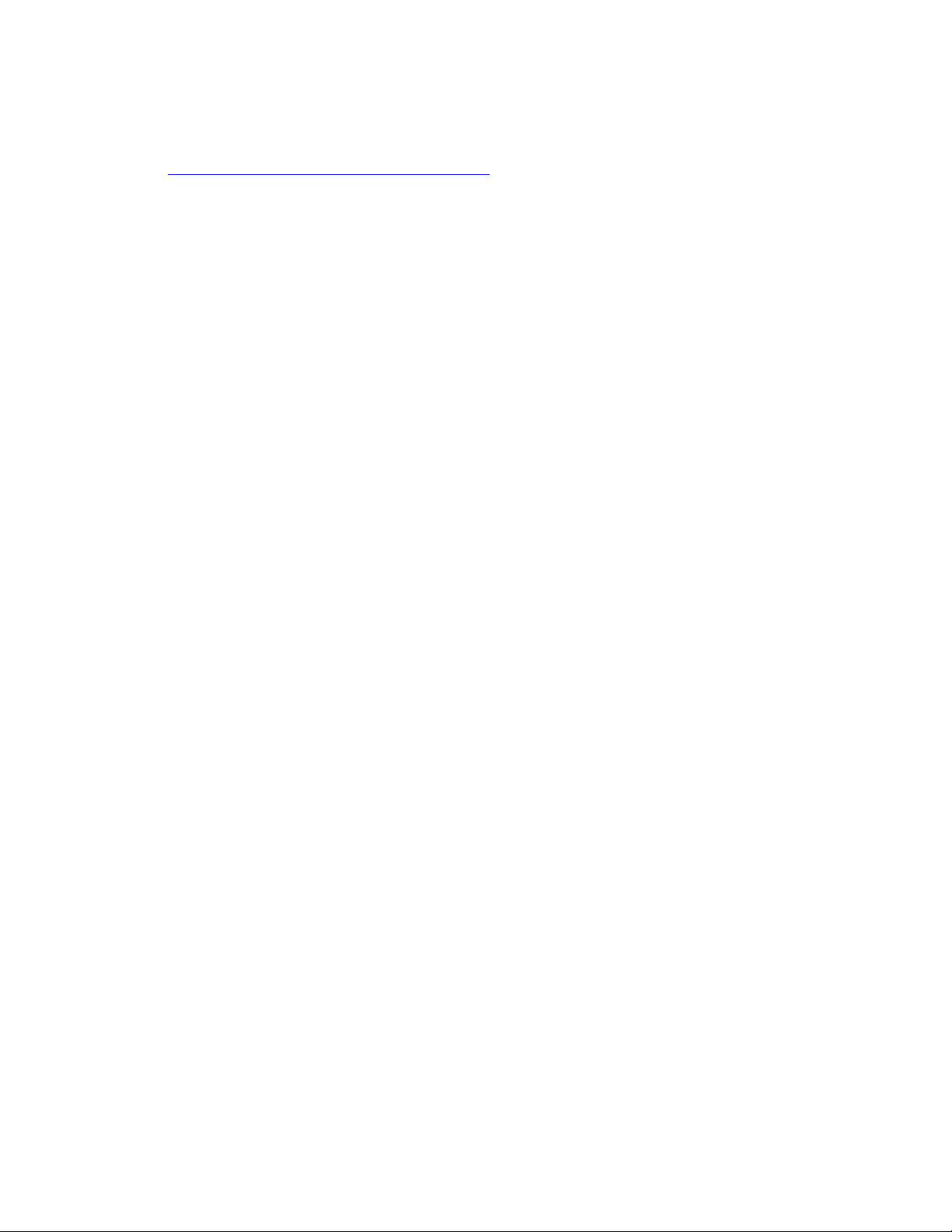
Het netwerk instellen
Zelfstandige netwerkverbinding (kabel of DSL)
Voor informatie over het instellen van een kabel- of DSL-verbinding, gaat u naar
www.xerox.com/office/6300_6350infoSMART
Zie ook:
infoSMART Knowledge Base Netwerkdocumenten (Engelstalig) op pagina 2-12
.
Verbinding maken via USB
Een USB-aansluiting biedt hoge gegevenssnelheden wanneer de printer op één computer
wordt aangesloten. Een USB-aansluiting is echter minder snel dan een Ethernet-aansluiting.
Voor gebruik van USB moeten computergebruikers beschikken over Microsoft Windows 98
SE, Windows ME, Windows XP of Windows 2000. Macintosh-gebruikers moeten Mac OS 9.x
of hoger gebruiken.
Verbinding maken via USB
Voor een USB-verbinding hebt u een standaard A/B USB-kabel nodig. Deze kabel wordt niet
bij de printer geleverd en moet apart worden aangeschaft. Zorg dat u de juiste USB-kabel voor
uw verbinding gebruikt.
1. Sluit het ene uiteinde van de USB-kabel aan op de printer en zet de printer AAN.
2. Sluit het andere uiteinde van de USB-kabel aan op de computer.
Zie ook:
Het netwerkadres configureren op pagina 2-5
De printerstuurprogramma's installeren op pagina 2-9
Phaser® 6300/6350-kleurenlaserprinter
2-4
Page 20

Het netwerkadres configureren
Het netwerkadres configureren
In deze sectie wordt het volgende behandeld:
■ TCP/IP- en IP-adressen op pagina 2-5
■ Het IP-adres van de printer automatisch instellen op pagina 2-6
■ Het IP-adres van de printer dynamisch instellen op pagina 2-6
■ Het IP-adres van de printer handmatig instellen op pagina 2-8
TCP/IP- en IP-adressen
Als uw computer is aangesloten op een groot netwerk, vraagt u de netwerkbeheerder om de
juiste TCP/IP-adressen en overige configuratiegegevens.
Als u uw eigen, kleine, lokale netwerk maakt of de printer direct via Ethernet aansluit op de
computer, volgt u de procedure voor het automatisch instellen van het IP-adres (Internet
Protocol-adres) van de printer.
Pc's en printers gebruiken overwegend TCP/IP-protocols voor communicatie over een
Ethernet-netwerk. Bij gebruik van TCP/IP-protocollen moeten elke printer en computer een
uniek IP-adres hebben. Het is hierbij belangrijk dat adressen worden gebruikt die op elkaar
lijken, maar toch elk uniek zijn; alleen het laatste cijfer van elk adres hoeft anders te zijn. De
printer kan bijvoorbeeld adres 192.168.1.2 hebben en de computer adres 192.168.1.3. Een
ander apparaat in het netwerk kan adres 192.168.1.4 hebben.
Meestal gebruiken Macintosh-computers TCP/IP of EtherTalk om met een netwerkprinter te
communiceren. Op Mac OS X-systemen wordt bij voorkeur TCP/IP gebruikt. In tegenstelling
tot TCP/IP, hoeven printers of computers met EtherTalk geen IP-adres te hebben.
Veel netwerken maken gebruik van een server met DHCP (Dynamic Host Configuration
Protocol). Een DHCP-server programmeert automatisch een IP-adres in elke pc en printer op
het netwerk die is geconfigureerd om DHCP te gebruiken. In de meeste kabel- en DSL-routers
is een DHCP-server ingebouwd. Als u een kabel- of DSL-router gebruikt, raadpleegt u de
documentatie die bij uw router is geleverd voor informatie over IP-adressering.
Zie ook:
infoSMART Knowledge Base Netwerkdocumenten (Engelstalig) op pagina 2-12
Phaser® 6300/6350-kleurenlaserprinter
2-5
Page 21
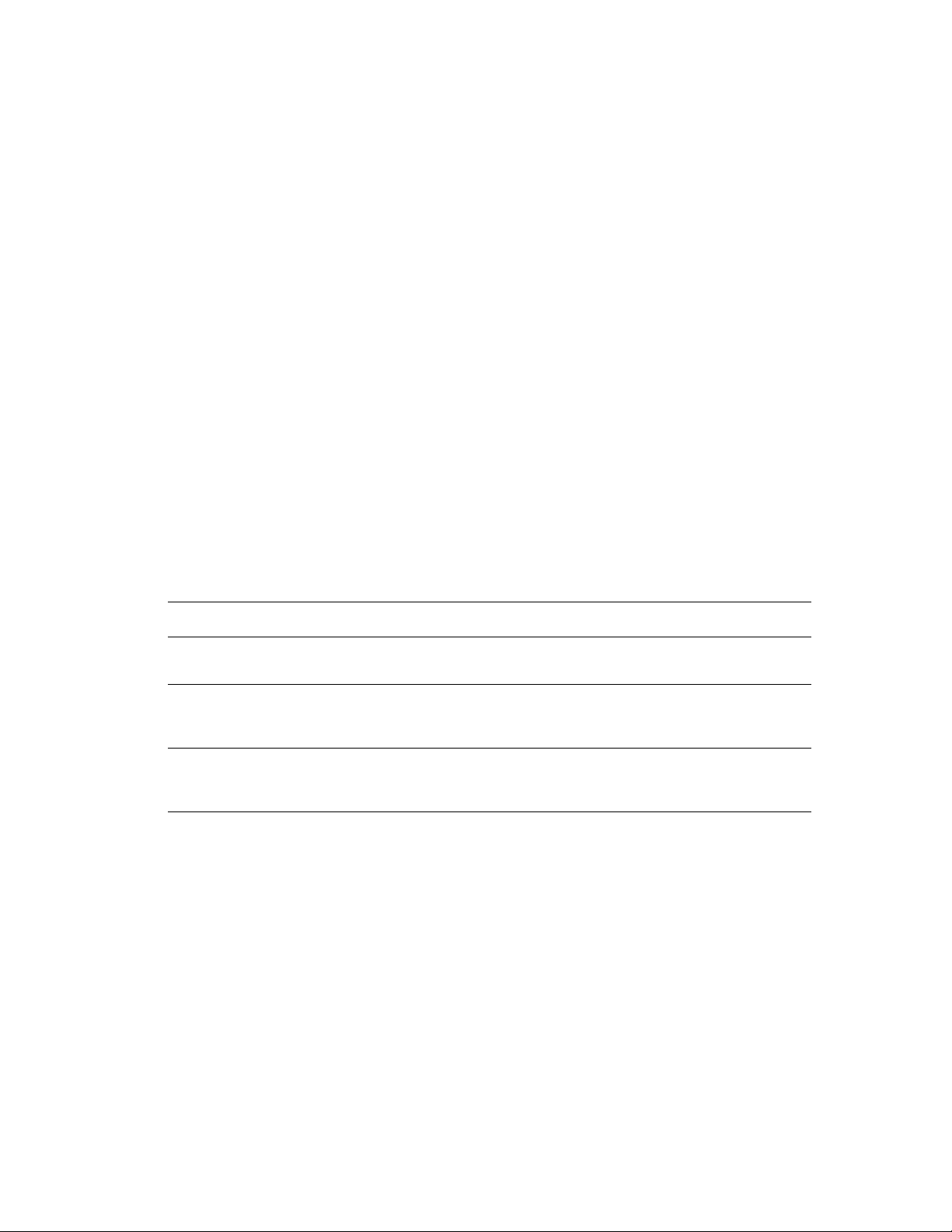
Het netwerkadres configureren
Het IP-adres van de printer automatisch instellen
Als de printer is aangesloten op een klein TCP/IP-netwerk zonder een DHCP-server, kunt u
het installatieprogramma op de Software and Documentation CD-ROM (cd-rom met software
en documentatie) gebruiken om een IP-adres te detecteren of aan uw printer toe te wijzen.
Voor verdere instructies dient u de Software and Documentation CD-ROM (cd-rom met
software en documentatie) in het cd-rom-station van de computer te plaatsen. Als het
installatieprogramma is gestart, volgt u de instructies op het scherm voor installatie.
Opmerking: Als u het automatische installatieprogramma wilt gebruiken, moet de printer op
een TCP/IP-netwerk zijn aangesloten.
Het IP-adres van de printer dynamisch instellen
Stel het IP-adres van de printer op een van de volgende manieren in. DHCP is standaard op
alle Phaser-printers ingeschakeld.
■ DHCP
■ CentreWare IS
■ AutoIP
Vereiste gegevens voor handmatige IP-adressering
Gegevens Opmerkingen
Internetprotocol-adres (IP-adres) voor de printer De notatie is xxx.xxx.xxx.xxx, waarbij xxx een
decimaal getal van 0-255 vertegenwoordigt.
Netwerkmasker Als u niet zeker weet wat u hier moet invoeren,
laat u deze optie leeg. De printer kiest een
correct masker.
Standaardadres router/gateway Het routeradres is nodig om communicatie met
het hostapparaat vanuit elke andere locatie dan
het lokale netwerksegment mogelijk te maken.
DHCP inschakelen op de printer
Controleer of het DHCP-protocol van het systeem is ingeschakeld via het bedieningspaneel of
CentreWare IS. DHCP is standaard op alle Phaser-printers ingeschakeld.
Opmerking: U controleert het IP-adres van de printer door Printeridentificatie op het
bedieningspaneel te selecteren.
Zie ook:
Functies van het bedieningspaneel op pagina 1-6
Phaser® 6300/6350-kleurenlaserprinter
2-6
Page 22
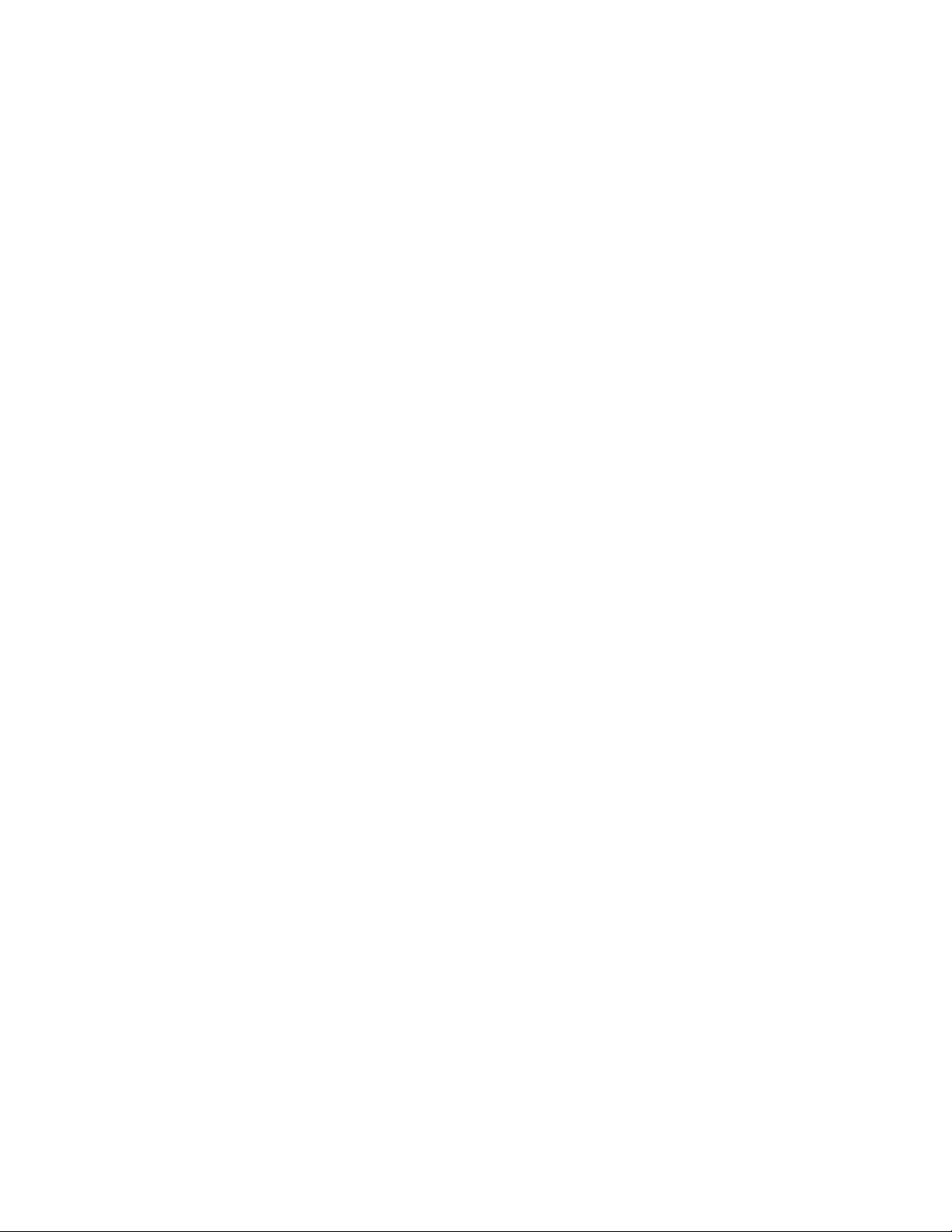
Het netwerkadres configureren
Het IP-adres wijzigen via CentreWare IS
CentreWare IS biedt gebruikers een eenvoudige interface voor het beheer, de configuratie en
het bijhouden van netwerkprinters vanaf het bureaublad met gebruik van een geïntegreerde
webserver. Klik voor meer informatie over CentreWare IS op de knop Help in CentreWare IS
om CentreWare IS Online Help te openen.
Nadat u het IP-adres van de printer hebt ingesteld, kunt u met behulp van CentreWare IS de
TCP/IP-instellingen wijzigen.
1. Start de webbrowser.
2. Geef het IP-adres van de printer op in het veld Adres van de browser
(http://xxx.xxx.xxx.xxx).
3. Klik op Properties (Eigenschappen).
4. Selecteer de map Protocols (Protocollen) op de linkerzijbalk.
5. Selecteer TCP/IP.
6. Selecteer of wijzig de instellingen en klik op Save Changes (Wijzigingen opslaan) onder
aan de pagina.
Hostnamen gebruiken bij DNS (Domain Name Service)
De printer biedt ondersteuning voor DNS via een geïntegreerde DNS-resolver. Het
DNS-resolverprotocol communiceert met een of meer DNS-servers en zet het IP-adres
om in een bepaalde hostnaam of een hostnaam in een bepaald IP-adres.
Als u een IP-hostnaam wilt gebruiken voor de printer, moet de systeembeheerder een of meer
DNS-servers en een lokale database met DNS-domeinnamen configureren. Als u de printer
wilt instellen voor DNS, kunt u maximaal twee IP-adressen voor de DNS-server opgeven.
DDNS (Dynamic Domain Name Service)
Deze printer ondersteunt Dynamic DNS via DHCP. DHCP moet op de printer zijn
ingeschakeld om DDNS te kunnen gebruiken. Bovendien moet de DHCP-server in het
netwerk Dynamic DNS-updates ondersteunen via ondersteuning voor optie 12 of 81.
Neem contact op met uw netwerkbeheerder voor meer informatie.
1. Start de webbrowser.
2. Geef het IP-adres van de printer op in het veld Adres van de browser
(http://xxx.xxx.xxx.xxx)..
3. Selecteer Properties (Eigenschappen).
4. Selecteer de map Protocols (Protocollen) op de linkerzijbalk.
5. Selecteer TCP/IP.
6. Stel in het deelvenster BOOTP/DHCP Settings (BOOTP/DHCP-instellingen) de optie
BOOTP/DHCP in op ON (Aan).
Phaser® 6300/6350-kleurenlaserprinter
2-7
Page 23
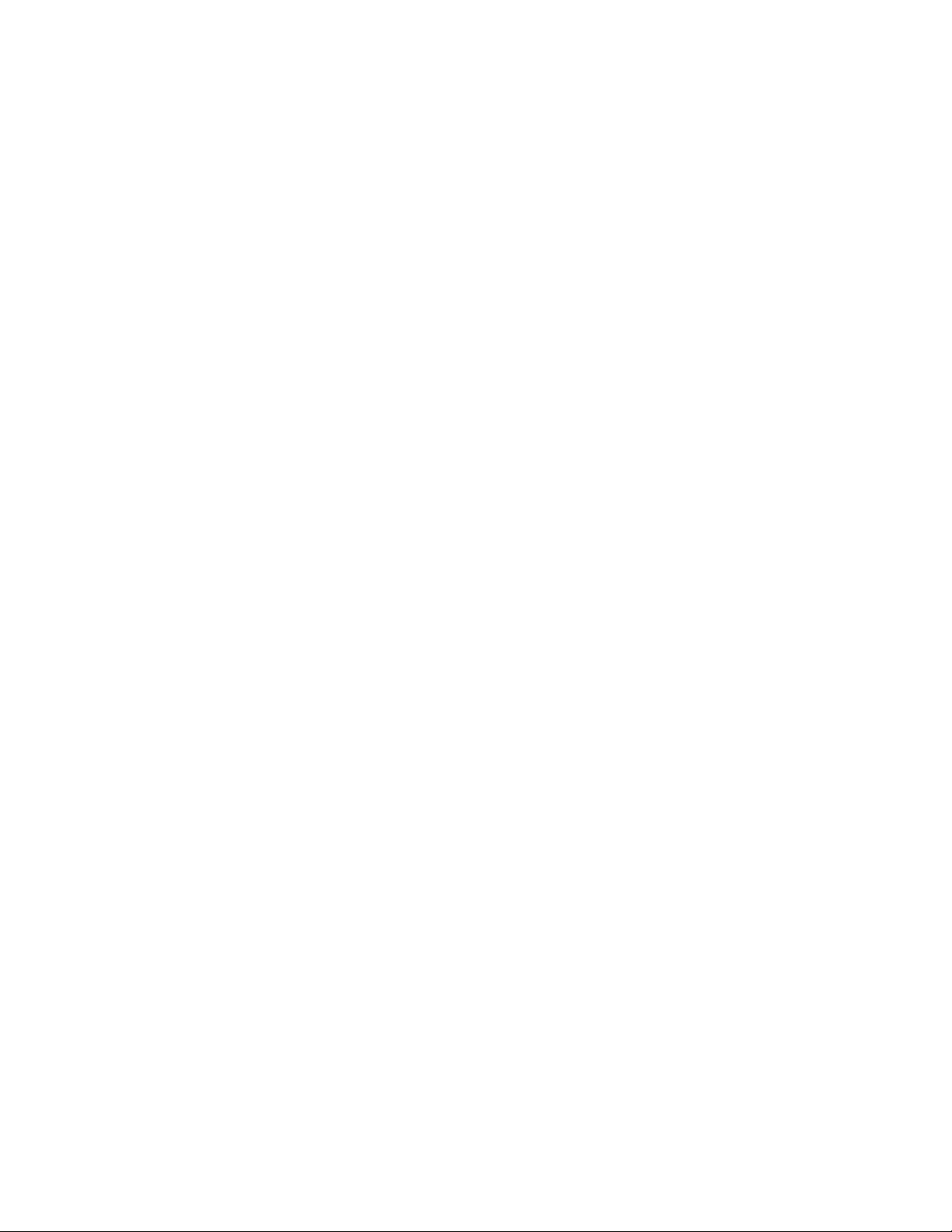
Het netwerkadres configureren
7. Voer de volgende DDNS/WINS-configuratiegegevens in om DDNS in te schakelen:
■ DDNS: stel deze optie in op ON (Aan).
■ Release Host Name (Hostnaam vrijgeven): stel deze optie in op NO (Nee).
■ DDNS/WINS Name (DDNS/WINS-naam): gebruik de standaardnaam die door
Xerox wordt gegeven of voer een andere naam in.
■ Primary WINS Server (optional) (Primaire WINS-server (optioneel))
■ Secondary WINS Server (Secundaire WINS-server (optioneel))
8. Klik op Save Changes (Wijzigingen opslaan) als u alle instellingen hebt ingevoerd.
Het IP-adres van de printer handmatig instellen
Opmerking: Zorg dat het IP-adres van de computer juist is geconfigureerd voor het netwerk.
Neem contact op met de netwerkbeheerder voor meer informatie.
Als u bent aangesloten op een netwerk zonder DNS-server of in een omgeving werkt waar de
IP-adressen van printers door de netwerkbeheerder worden toegewezen, kunt u deze methode
gebruiken om het IP-adres handmatig in te stellen. Een handmatig ingesteld IP-adres vervangt
DHCP en AutoIP. Het IP-adres kan ook handmatig worden ingesteld als u op een klein kantoor
met een enkele pc werkt en gebruikmaakt van een inbelverbinding.
1. Selecteer Printerinstellingen en druk vervolgens op OK.
2. Selecteer Verbindingsinstellingen en druk op OK.
3. Selecteer Netwerkinstellingen en druk op OK.
4. Selecteer TCP/IP-instellingen en druk op OK.
5. Selecteer DHCP/BOOTP en druk op OK om Uit te selecteren.
6. Selecteer TCP/IP-adres en druk op OK.
7. Voer het IP-adres van de printer in en druk op OK.
Phaser® 6300/6350-kleurenlaserprinter
2-8
Page 24
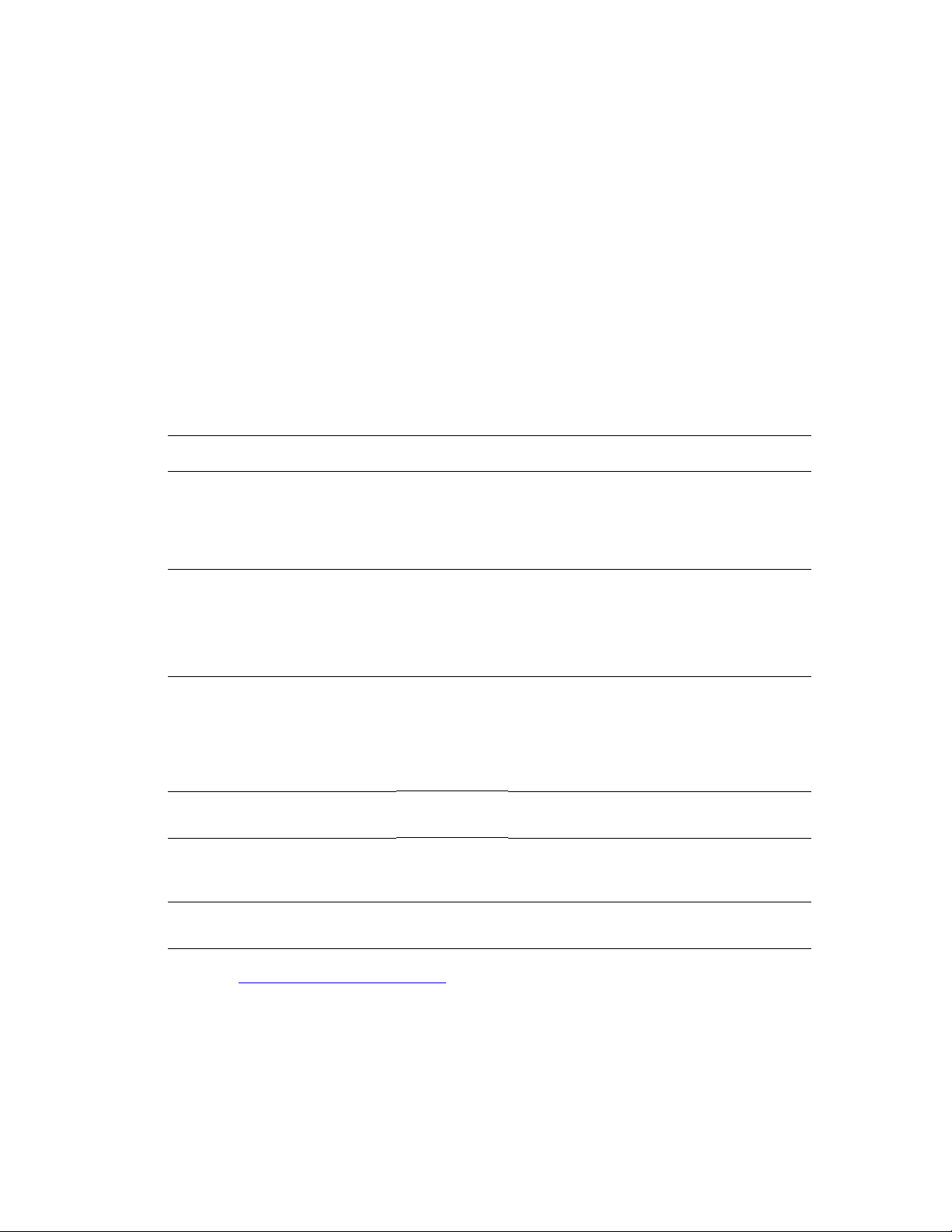
De printerstuurprogramma's installeren
De printerstuurprogramma's installeren
In deze sectie wordt het volgende behandeld:
■ Beschikbare stuurprogramma's op pagina 2-9
■ Windows 98 SE of hoger en Windows 2000 of hoger op pagina 2-10
■ Macintosh OS X Versie 10.2 en hoger op pagina 2-11
Beschikbare stuurprogramma's
Gebruik een Xerox-printerstuurprogramma om speciale afdrukopties te activeren.
Xerox biedt stuurprogramma's voor verschillende PDL's (Page Description Language) en
besturingssystemen. De volgende printerstuurprogramma's zijn beschikbaar:
Printerstuurprogramma Bron* Beschrijving
Windows PostScriptstuurprogramma
PCL-stuurprogramma Alleen via
Xerox Walk-Upprinterstuurprogramma
(Windows)
Macintosh OS 9.xstuurprogramma
Mac OS X-stuurprogramma
(versie 10.1 en hoger)
UNIX-stuurprogramma Alleen via
Cd-rom en via
internet
internet
Alleen via
internet
Cd-rom en via
internet
Cd-rom en via
internet
internet
Het PostScript-stuurprogramma wordt
aanbevolen om de aangepaste functies van
het systeem en het authentieke Adobe®
PostScript® optimaal te benutten.
(standaardprinterstuurprogramma)
Het PCL-stuurprogramma (Printer Command
Language) kan worden gebruikt voor
toepassingen waarvoor PCL nodig is.
Opmerking: Alleen voor Windows 2000 en
Windows XP.
Met dit stuurprogramma kunt u vanaf een pc
afdrukken op alle Xerox PostScript-printers.
Dit is bijzonder praktisch voor mensen met
beroepen waarbij verschillende locaties
moeten worden bezocht en die op
verschillende printers moeten afdrukken.
Met dit stuurprogramma kunt u afdrukken
vanaf een Mac OS 9.x-besturingssysteem.
Met dit stuurprogramma kunt u afdrukken
vanaf een Mac OS X (versie 10.2 en
hoger)-besturingssysteem.
Met dit stuurprogramma kunt u afdrukken
vanaf een UNIX-besturingssysteem.
* Ga naar www.xerox.com/office/drivers
Phaser® 6300/6350-kleurenlaserprinter
voor de nieuwste printerstuurprogramma's.
2-9
Page 25
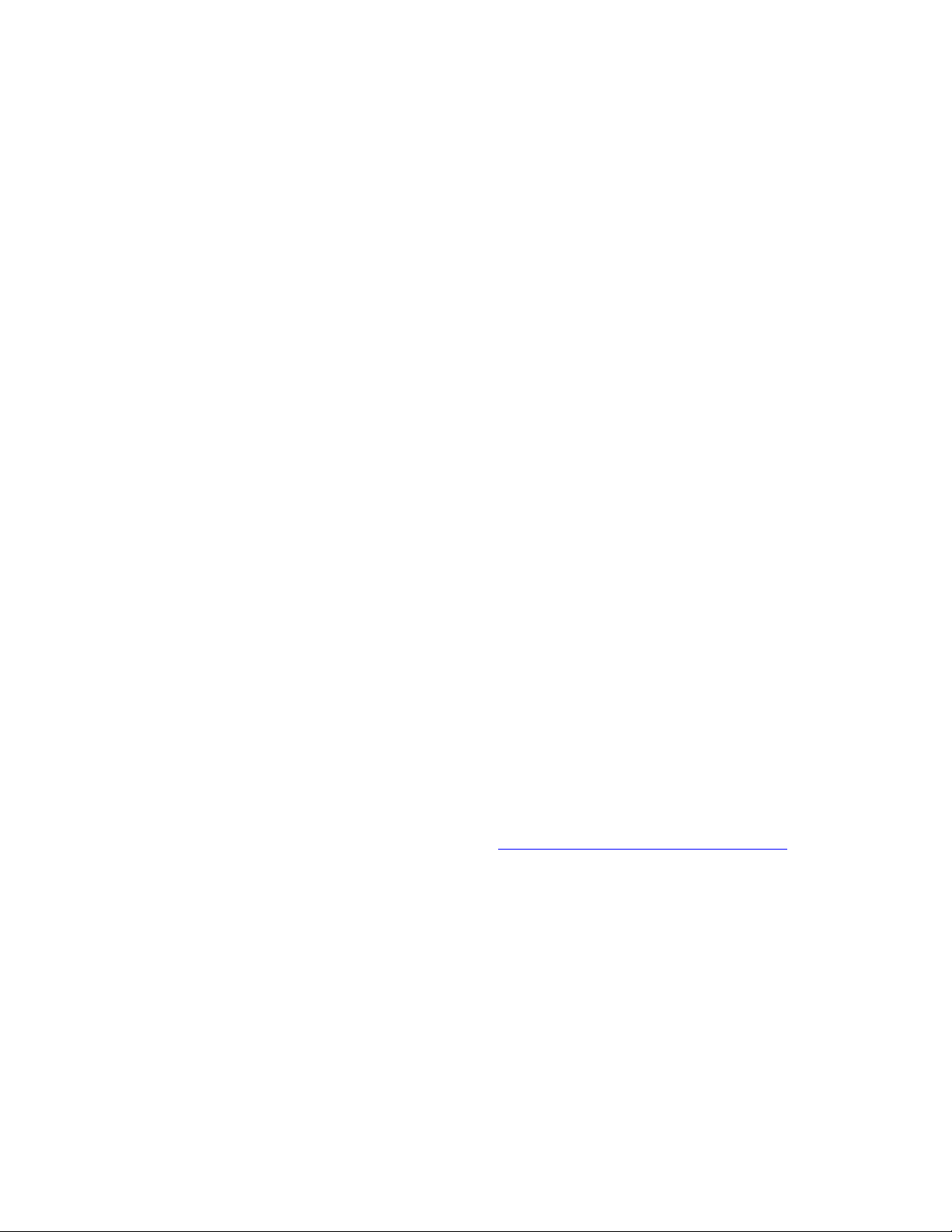
De printerstuurprogramma's installeren
Windows 98 SE of hoger en Windows 2000 of hoger
Het printerstuurprogramma vanaf de Software and Documentation CD-ROM (cd-rom met
software en documentatie) installeren:
1. Plaats de cd-rom in het cd-rom-station van de computer. Als het installatieprogramma niet
automatisch start, gaat u als volgt te werk:
a. Klik eerst op Start en vervolgens op Uitvoeren.
b. Typ in het venster Uitvoeren het volgende: <CD drive>:\INSTALL.EXE.
2. Selecteer de gewenste taal in de lijst.
3. Selecteer Printerstuurprogramma installeren.
4. Selecteer de installatiemethode die u wilt gebruiken en volg vervolgens de aanwijzingen
op het scherm.
Zie ook:
infoSMART Knowledge Base Netwerkdocumenten (Engelstalig) op pagina 2-12
Macintosh OS 9.X
USB
Een printer die via een USB-kabel is aangesloten, wordt niet weergegeven in de Kiezer.
Een USB-printer op het bureaublad maken:
1. Plaats de Software and Documentation CD-ROM (cd-rom met software en documentatie)
in het cd-rom-station van de computer.
2. Gebruik Desktop Printer Utility om een USB-printer te maken op het bureaublad.
Dit hulpprogramma bevindt zich in de map PhaserTools, die tijdens de installatie van
de software wordt gemaakt.
Zie ook:
infoSMART Knowledge Base Netwerkdocumenten (Engelstalig) op pagina 2-12
Handleiding voor geavanceerde functies op www.xerox.com/office/6300_6350support
Phaser® 6300/6350-kleurenlaserprinter
2-10
Page 26
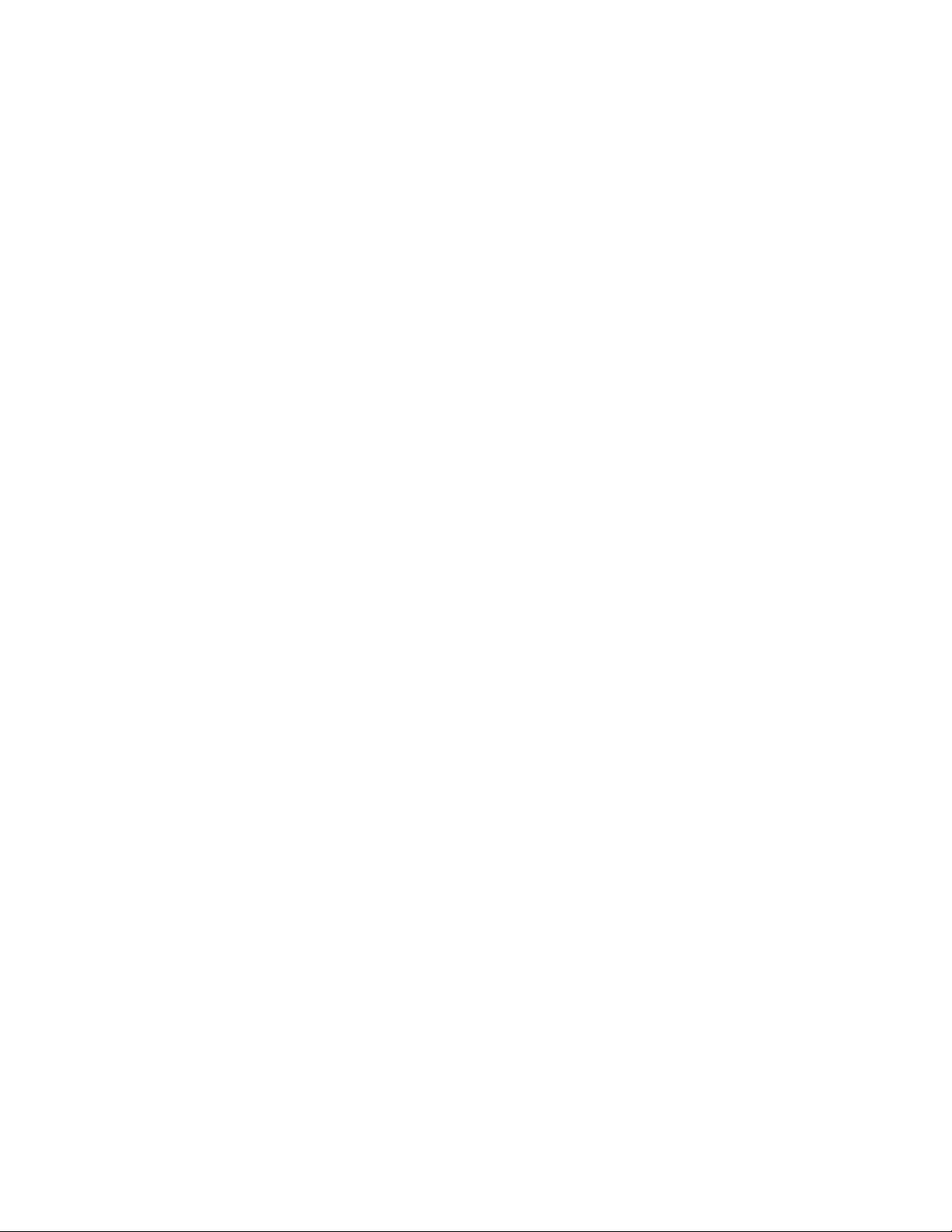
De printerstuurprogramma's installeren
EtherTalk
Opmerking: Als u EtherTalk gebruikt, zijn voor Macintosh-computers geen
IP-adressen nodig.
Het printerstuurprogramma installeren:
1. Open het regelpaneel AppleTalk.
2. Controleer of de Ethernet-poort de geselecteerde netwerkpoort is.
3. Dubbelklik op het installatieprogramma op de Software and Documentation CD-ROM
(cd-rom met software en documentatie) om het printerstuurprogramma te installeren.
4. Open de Kiezer en klik op het stuurprogramma LaserWriter.
5. Selecteer de printer in de rechterkolom van de Kiezer en klik op Maak aan om de
bureaubladprinter te maken.
Macintosh OS X Versie 10.2 en hoger
Het printerstuurprogramma vanaf de Software and Documentation CD-ROM (cd-rom met
software en documentatie) installeren:
1. Plaats de cd-rom in het cd-rom-station.
2. Open het hulpprogramma Afdrukbeheer.
Opmerking: In Macintosh OS X versie 10.3 of hoger wordt het hulpprogramma
Printerinstellingen genoemd. Open de map Utilities in de map Applications op de vaste
schijf van de Macintosh om de hulpprogramma's weer te geven.
3. Klik op het pictogram Vo eg toe in de lijst met printers en selecteer vervolgens
Rendezvous in het vervolgkeuzemenu.
4. Selecteer de printer in het venster.
5. Selecteer Xerox in de vervolgkeuzelijst met fabrikanten die zich onder aan het
scherm bevindt.
6. Selecteer het juiste printermodel in de lijst met beschikbare apparaten.
7. Klik op de knop Vo eg toe .
Zie ook:
infoSMART Knowledge Base Netwerkdocumenten (Engelstalig) op pagina 2-12
Phaser® 6300/6350-kleurenlaserprinter
2-11
Page 27
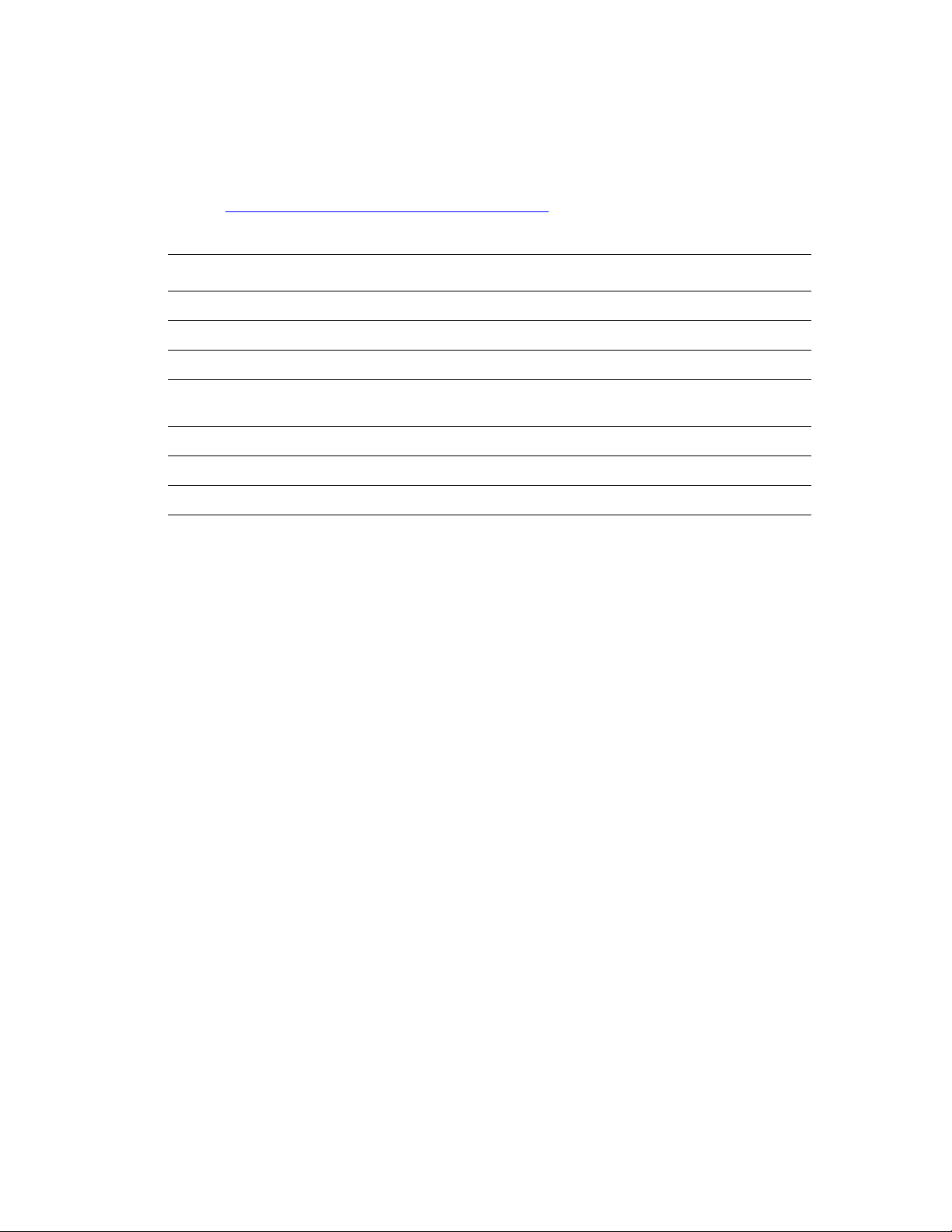
infoSMART Knowledge Base Netwerkdocumenten (Engelstalig)
infoSMART Knowledge Base Netwerkdocumenten
(Engelstalig)
Ga naar www.xerox.com/office/6300_6350infoSMART voor meer informatie en om deze
documenten te lezen:
Documentnaam Titel
R1019019389 Basic TCP/IP Tutorial and Home Networking Guidelines
R1019019367 Understanding TCP/IP Addressing and Subnetting Basics
R1019019442 Installing the Printer Driver in Windows 9x When Using a USB Connection
R1019019447 Installing the Printer Driver in Windows 2000 When Using a USB
Connection
R1019019479 Installing the Printer Driver in Windows XP When Using a USB Connection
R1019019483 Installing the Printer for a USB Connection in Mac OS 9
R1019019485 Installing the Printer for a USB Connection in Mac OS X 10.3.1 (and later)
Phaser® 6300/6350-kleurenlaserprinter
2-12
Page 28
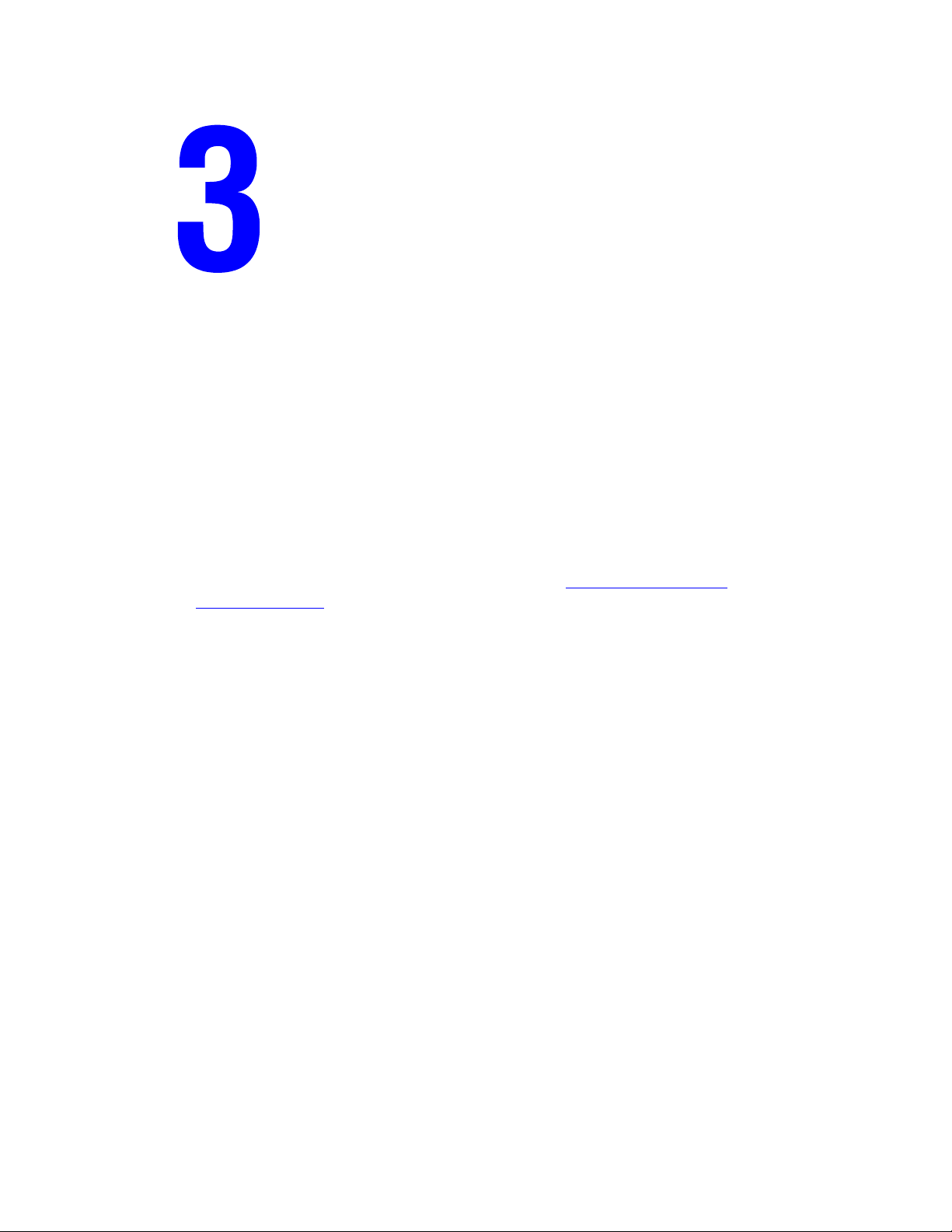
Afdrukken - Basis
In deze sectie wordt het volgende behandeld:
■ Overzicht van de basisstappen op pagina 3-2
■ Ondersteund papier en afdrukmateriaal op pagina 3-3
■ Papier plaatsen op pagina 3-8
■ Afdrukopties selecteren op pagina 3-16
■ Dubbelzijdig afdrukken op pagina 3-21
■ Afdrukken op speciale media op pagina 3-23
Zie ook:
Zelfstudievideo's over het gebruik van papierladen op www.xerox.com/office/
6300_6350support
Phaser® 6300/6350-kleurenlaserprinter
3-1
Page 29
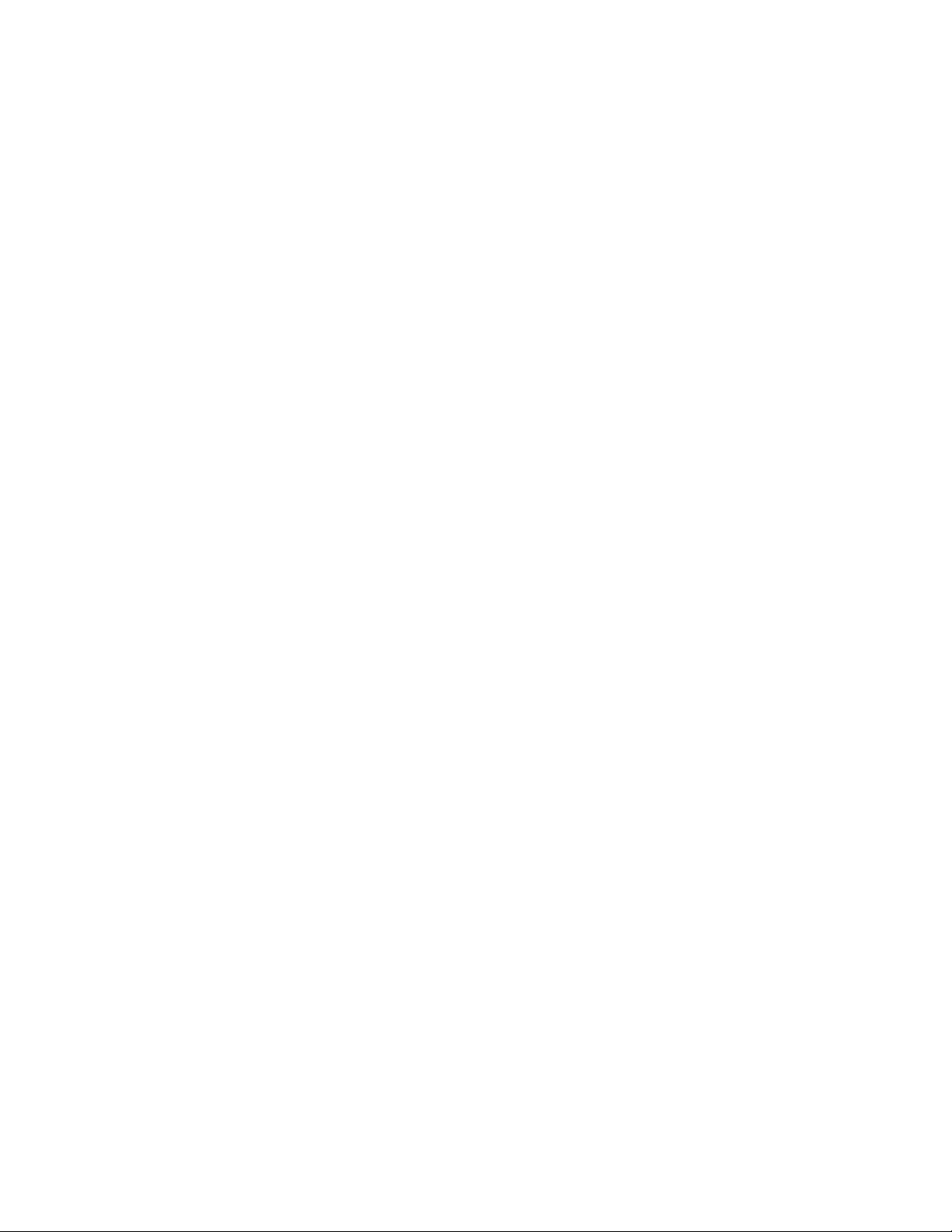
Overzicht van de basisstappen
Overzicht van de basisstappen
Taken afdrukken:
1. Plaats papier in de lade.
2. Als het bedieningspaneel dit aangeeft, bevestigt u of wijzigt u het papiertype en
het papierformaat.
3. Ga via de softwaretoepassing naar het dialoogvenster Afdrukken en selecteer
vervolgens de afdrukopties in het printerstuurprogramma.
4. Stuur de taak naar de printer vanuit het dialoogvenster Afdrukken van de toepassing.
Zie ook:
Papier plaatsen op pagina 3-8
Afdrukvoorkeuren selecteren (Windows) op pagina 3-16
Afdrukopties selecteren op pagina 3-16
Phaser® 6300/6350-kleurenlaserprinter
3-2
Page 30
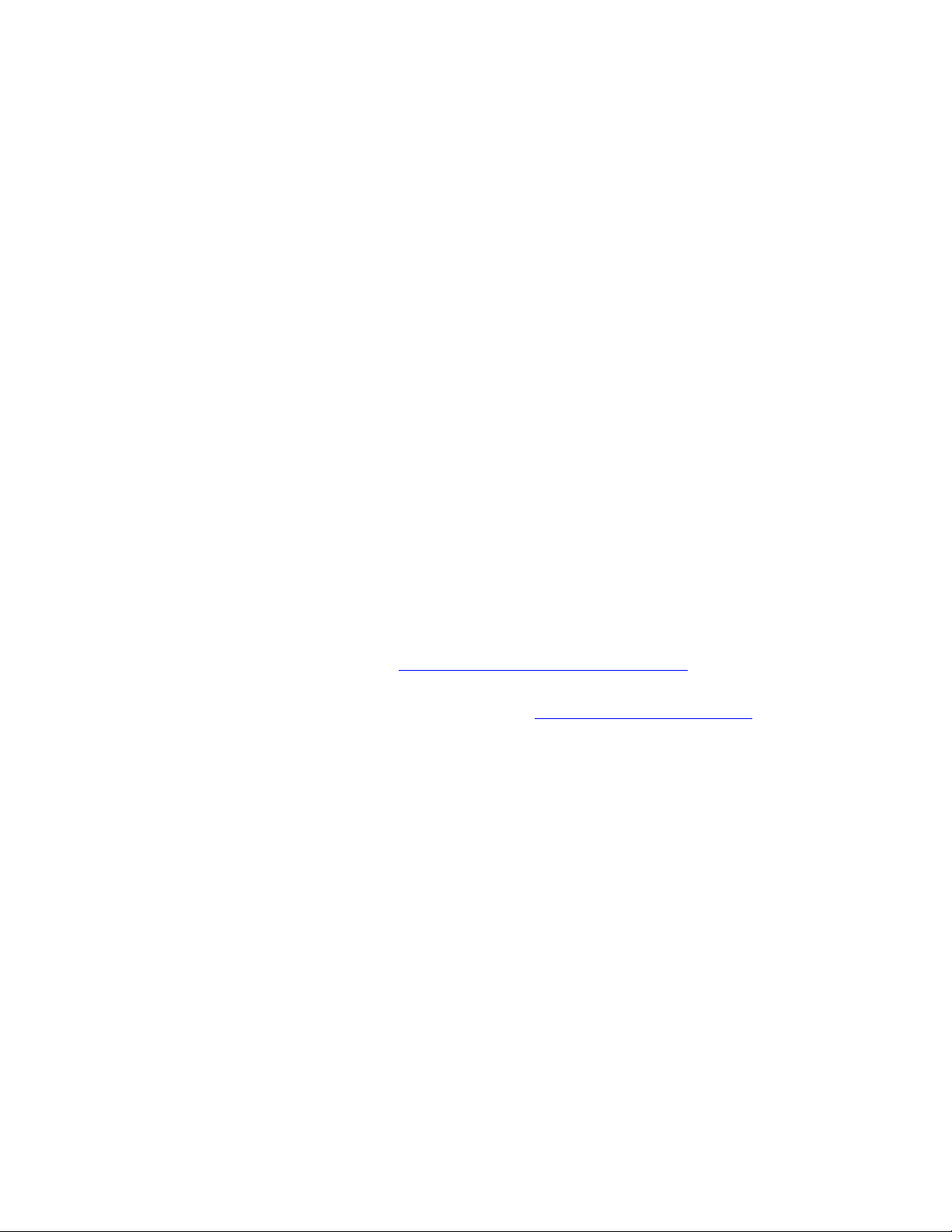
Ondersteund papier en afdrukmateriaal
Ondersteund papier en afdrukmateriaal
In deze sectie wordt het volgende behandeld:
■ Richtlijnen voor het gebruik van papier op pagina 3-4
■ Papier dat de printer kan beschadigen op pagina 3-4
■ Richtlijnen voor papieropslag op pagina 3-5
■ Ondersteunde papierformaten en papiergewichten op pagina 3-5
Deze printer kan verschillende papiersoorten verwerken. Volg de richtlijnen in deze sectie
voor de beste afdruk- en kopieerkwaliteit en ter voorkoming van papierstoringen.
Gebruik voor de beste resultaten de Xerox-afdrukmedia die worden aanbevolen voor de
Phaser 6300/6350-printer. Op deze manier behaalt u uitstekende afdrukresultaten met
uw printer.
Voorzichtig: Beschadigingen die het gevolg zijn van het gebruik van niet-toegestane
papiersoorten, transparanten en andere speciale media vallen niet onder de garantie,
serviceovereenkomst of Total Satisfaction Guarantee van Xerox. De Total Satisfaction
Guarantee van Xerox is beschikbaar in de Verenigde Staten en Canada. Buiten de VS en
Canada kunnen andere garantievoorwaarden gelden. Neem voor meer informatie contact
op met uw plaatselijke vertegenwoordiger.
Zie ook:
Recommended Media List
op www.xerox.com/office/6300_6350support
Als u papier, transparanten en andere speciale media wilt bestellen, kunt u contact opnemen
met uw plaatselijke vertegenwoordiger of gaat u naar www.xerox.com/office/supplies
.
Phaser® 6300/6350-kleurenlaserprinter
3-3
Page 31

Ondersteund papier en afdrukmateriaal
Richtlijnen voor het gebruik van papier
U kunt de meeste papiersoorten en -formaten, transparanten of andere speciale media in de
laden van de printer plaatsen. Volg deze richtlijnen bij het plaatsen van papier en andere media
in de laden:
■ Gebruik lade 1 (MPT) voor enveloppen, dik karton en papier van aangepast formaat.
■ Waaier papier, transparanten en andere speciale media uit voordat u ze in de
papierlade plaatst.
■ Bedruk enveloppen, etiketten en transparanten op één zijde.
■ Zie Afdrukken op enveloppen op pagina 3-28 voor informatie om het kreuken en het in
reliëf bedrukken van de enveloppen tijdens het afdrukproces te beperken.
■ Leg niet te veel papier in de laden. Plaats geen papier boven de vullijn die op de
papiergeleider is aangegeven.
■ Duw de papiergeleiders tegen de zijkant van het papier. Bij laden 2 - 5 klikken de
papiergeleiders vast wanneer deze juist zijn ingesteld.
■ Gebruik papier of andere goedgekeurde media uit een nieuwe verpakking indien er zich
te veel papierstoringen voordoen.
Zie ook:
Afdrukken op transparanten op pagina 3-23
Afdrukken op enveloppen op pagina 3-28
Afdrukken op etiketten op pagina 3-31
Afdrukken op glanspapier op pagina 3-35
Afdrukken op aangepast papierformaat op pagina 3-40
Papier dat de printer kan beschadigen
Deze printer is ontworpen om verschillende mediatypen voor afdruk- en kopieertaken te
kunnen verwerken. Het gebruik van bepaalde soorten media kan echter de afdrukkwaliteit
doen afnemen, meer papierstoringen dan normaal als gevolg hebben of beschadigingen aan de
printer veroorzaken.
Onder de niet toegestane media bevinden zich:
■ Ruwe of poreuze media
■ Kunststof media (anders dan de ondersteunde transparanten)
■ Gevouwen of gekreukt papier
■ Papier met nietjes
■ Vensterenveloppen of enveloppen met metalen klemmen
■ Gewatteerde enveloppen
■ Niet voor laser geschikt glanspapier of gecoat papier
■ Geperforeerde media
Phaser® 6300/6350-kleurenlaserprinter
3-4
Page 32

Ondersteund papier en afdrukmateriaal
Richtlijnen voor papieropslag
Het creëren van goede opslagomstandigheden voor uw papier en andere media draagt bij aan
optimale afdrukresultaten.
■ Bewaar papier in een donkere, koele en relatief droge ruimte. De meeste papiermaterialen
kunnen beschadigd raken door ultraviolet (UV) en zichtbaar licht. Vooral UV-straling, die
wordt gegenereerd door de zon en tl-lampen, is heel schadelijk voor papier. Beperk de
intensiteit en de duur van blootstelling aan zichtbaar licht zoveel mogelijk.
■ Zorg voor een constante omgevingstemperatuur en relatieve vochtigheidsgraad.
■ Bewaar papier niet op zolder, in de keuken, in de garage of in de kelder. Binnenmuren zijn
droger dan buitenmuren, waar vochtophoping mogelijk is.
■ Leg uw papiervoorraad op een vlakke ondergrond, bijvoorbeeld op pallets, karton, planken
of in kasten.
■ Bewaar geen voedsel of drank in de opslag-/verwerkingsruimte van het papier.
■ Open verzegelde papierpakken pas wanneer u deze in de printer wilt laden. Bewaar
het papier in de originele verpakking. De verpakking van de meeste commerciële
standaardformaten is aan de binnenkant voorzien van een beschermlaag tegen vochtverlies
en -toename.
■ Laat de media in de zak totdat u ze gaat gebruiken. Plaats ongebruikte media weer in
de zak en sluit deze goed. Sommige speciale media worden verpakt in hersluitbare
plastic zakken.
Ondersteunde papierformaten en papiergewichten
In de volgende secties vindt u informatie over de door de printer ondersteunde papierformaten
en papiergewichten. Voor meer informatie het papier en de media die worden ondersteund,
kunt u de pagina Papiertips afdrukken:
1. Op het bedieningspaneel selecteert u Informatie en drukt u vervolgens op OK.
2. Selecteer Gegevenspagina's en druk vervolgens op OK.
3. Selecteer Papiertips en druk op OK om de pagina af te drukken.
Zie ook:
Recommended Media List op www.xerox.com/office/6300_6350support
Als u papier, transparanten en andere speciale media wilt bestellen, kunt u contact opnemen
met uw plaatselijke vertegenwoordiger of gaat u naar www.xerox.com/office/supplies
.
Phaser® 6300/6350-kleurenlaserprinter
3-5
Page 33

Ondersteund papier en afdrukmateriaal
Ondersteunde papierformaten en papiergewichten voor lade 1 (MPT)
1 (MPT)
6300-101
Lade 1 (MPT)
65 – 216 g/m2 (17 – 40 lbs schrijfpapier,
50 – 80 lbs voorblad)
Statement 5,5 x 8,5 in.
Executive 7,25 x 10,5 in.
Letter 8,5 x 11 in.
US Folio 8,5 x 13 in.
Legal 8,5 x 14,0 in.
A4 210 x 297 mm
A5 148 x 210 mm
A6 105 x 148 mm
B5 JIS 182 x 257 mm
ISO B5 176 x 250 mm
Nr. 10 Commercial 4,12 x 9,5 in.
Monarch 3,87 x 7,5 in.
A7 5,25 x 7,25 in.
DL 110 x 220 mm
C6 114 x 162 mm
C5 162 x 229 mm
B5 176 x 250 mm
Aangepaste formaten
Breedte: 89 – 216 mm (3,5 – 8,5 in.)
Hoogte: 140 – 900 mm (5,5 – 35,45 in.)
Phaser® 6300/6350-kleurenlaserprinter
3-6
Page 34

Ondersteund papier en afdrukmateriaal
Ondersteunde papierformaten en papiergewichten voor laden 2-5
2
3
4
5
6300-103
Laden 2–5
65 – 163 g/m2 (17 – 40 lbs schrijfpapier,
50 – 60 lbs voorblad)
Executive 7,25 x 10,5 in.
Letter 8,5 x 11 in.
US Folio 8,5 x 13 in.
Legal 8,5 x 14,0 in.
A4 210 x 297 mm
A5 148 x 210 mm
B5 JIS 182 x 257 mm
Phaser® 6300/6350-kleurenlaserprinter
3-7
Page 35

Papier plaatsen
Papier plaatsen
In deze sectie wordt het volgende behandeld:
■ Papier plaatsen in lade 1 (MPT) op pagina 3-8
■ Handmatige invoer gebruiken op pagina 3-11
■ Papier plaatsen in laden 2–5 op pagina 3-12
Papier plaatsen in lade 1 (MPT)
U kunt in lade 1 (MPT) vele verschillende soorten papier plaatsen, zoals:
■ Normaal papier, zwaar normaal papier, papier met briefhoofd, gekleurd papier,
glanspapier, voorbedrukt papier en geperforeerd papier
■ Dun en dik karton
■ Transparanten
■ Enveloppen
■ Etiketten
■ Speciale media, inclusief visitekaartjes, briefkaarten, driebladige brochures en
weerbestendig papier
Zie ook:
Ondersteunde papierformaten en papiergewichten voor lade 1 (MPT) op pagina 3-6
Handleiding voor geavanceerde functies op www.xerox.com/office/6300_6350support
Opmerking: Als u het papier in lade 1 (MPT)
wijzigt, moet u de juiste papiersoort en het
juiste papierformaat selecteren op
het bedieningspaneel.
READY TO PRINT
Walk-Up Features
Information
Paper Tray Setup
Printer Setup
Troubleshooting
CMYK
Phaser® 6300/6350-kleurenlaserprinter
3-8
Page 36

Papier plaatsen
Papier in lade 1 (MPT) plaatsen:
1. Open lade 1 (MPT) door de hendel naar buiten te trekken.
6300-006
2. Trek het verlengstuk van de lade naar buiten en schuif de papiergeleiders uit elkaar.
6300-007
Phaser® 6300/6350-kleurenlaserprinter
3-9
Page 37

Papier plaatsen
3. Waaier het papier uit om bladen die aan elkaar geplakt zitten los te maken.
4. Plaats het papier in lade 1 en pas de papiergeleiders aan het formaat van het papier aan.
Volg deze richtlijnen als u gebruikmaakt van voorbedrukt of geperforeerd papier:
■ Voor enkelzijdig afdrukken plaatst u de te bedrukken zijde omlaag, waarbij de
bovenkant van het papier als eerste wordt ingevoerd in de printer.
■ Voor dubbelzijdig afdrukken plaatst u de zijde die als eerste bedrukt moet worden
omhoog, waarbij de onderkant van het papier als eerste wordt ingevoerd in de printer.
■ Voor geperforeerd papier plaatst u het papier met de gaten naar de rechterkant van de
lade gericht.
Opmerking: Plaats geen papier boven de vullijn die is aangegeven op de papiergeleider.
Als u te veel papier plaatst, kunnen er papierstoringen optreden.
MAX
6300-008
5. Als u de huidige lade-instellingen wilt gebruiken, drukt u op OK op het bedieningspaneel.
Als u een nieuwe soort papier of een nieuw formaat papier in de lade plaatst, doet u
het volgende:
a. Selecteer Instellingen wijzigen en druk op OK.
b. Selecteer de papiersoort en druk op OK.
c. Selecteer het papierformaat en druk op OK.
Phaser® 6300/6350-kleurenlaserprinter
3-10
Page 38

Papier plaatsen
Handmatige invoer gebruiken
Als u gebruikmaakt van een bepaalde papiersoort en u niet wilt dat anderen er per ongeluk ook
gebruik van maken (bijvoorbeeld papier met een briefhoofd), kunt u de printer laten aangeven
wanneer het tijd is om het papier voor uw afdruktaak te plaatsen.
Windows
Deze optie selecteren in Windows:
1. Selecteer in het Windows-printerstuurprogramma het tabblad Papier/kwaliteit.
2. Selecteer De printer dwingen vanuit een specifieke lade af te drukken en selecteer
vervolgens Lade 1 (MPT) in de lijst.
3. Selecteer Handmatige invoer en klik vervolgens op OK om de instellingen van het
printerstuurprogramma op te slaan.
4. Verzend uw afdruktaak.
5. Wanneer u hierom wordt gevraagd, verwijdert u het papier uit lade 1 (MPT).
6. Plaats het voor de afdruktaak van toepassing zijnde papier in de lade en druk op de
knop OK.
Macintosh
Deze optie selecteren op de Macintosh:
1. In het dialoogvenster Print selecteert u in de vervolgkeuzelijst de optie Papierinvoer.
2. Selecteer Handmatige invoer in de vervolgkeuzelijst Alle pagina's uit.
3. Verzend uw afdruktaak.
4. Wanneer u hierom wordt gevraagd, verwijdert u het papier uit lade 1 (MPT).
5. Plaats het voor de afdruktaak van toepassing zijnde papier in de lade en druk op de
knop OK.
Zie ook:
Papier plaatsen in lade 1 (MPT) op pagina 3-8
Phaser® 6300/6350-kleurenlaserprinter
3-11
Page 39

Papier plaatsen
Papier plaatsen in laden 2–5
U kunt in laden 2-5 vele verschillende soorten papier plaatsen, zoals:
■ Normaal papier, zwaar normaal papier, papier met briefhoofd, gekleurd papier,
voorbedrukt papier, geperforeerd papier en glanspapier
■ Dun karton
■ Transparanten
■ Etiketten
Zie ook:
Ondersteunde papierformaten en papiergewichten voor laden 2-5 op pagina 3-7
Handleiding voor geavanceerde functies op www.xerox.com/office/6300_6350support
Papier in laden 2–5 plaatsen:
1. Trek de lade uit de printer.
6300-035
2. Indien nodig, schuift u de papiergeleiders uit elkaar:
■ Knijp het groen lipje op de lengtegeleider samen en schuif het vervolgens terug.
De geleider klikt op zijn plaats.
■ Schuif de groene zijgeleiders naar buiten.
6300-001
Phaser® 6300/6350-kleurenlaserprinter
3-12
Page 40

Papier plaatsen
3. Waaier het papier uit om bladen die aan elkaar geplakt zitten los te maken.
4. Leg papier in de lade. Volg deze richtlijnen als u gebruikmaakt van voorbedrukt of
geperforeerd papier:
■ Voor enkelzijdig afdrukken plaatst u de te bedrukken zijde omhoog, waarbij de
bovenkant van de pagina naar de voorkant van de lade wijst.
XEROX
6300-041
Phaser® 6300/6350-kleurenlaserprinter
3-13
Page 41

Papier plaatsen
■ Voor dubbelzijdig afdrukken plaatst u de eerste zijde waarop de oneven
genummerde pagina's moeten worden afgedrukt omlaag, waarbij de bovenkant van
de pagina naar de achterkant van de lade wijst. For more information on 2-sided
printing, see Dubbelzijdig afdrukken op pagina 3-21.
■ Voor geperforeerd papier plaatst u het papier met de gaten naar de rechterkant van
de lade gericht.
6300-074
Voorzichtig: Plaats het papier niet boven de vullijn die in de lade wordt aangegeven.
Als u te veel papier plaatst, kunnen er papierstoringen optreden. In de volgende afbeelding
geeft 1 e maximale vullijn voor papier aan en geeft 2 de maximale vullijn voor
transparanten, etiketten, glanspapier en dun karton aan.
MAX
MAX
1
2
6300-003
Phaser® 6300/6350-kleurenlaserprinter
3-14
Page 42

Papier plaatsen
5. Indien nodig, schuift u de papiergeleiders naar binnen tot ze het papier aanraken.
6300-105
Opmerking: Ook als de papiergeleiders goed zijn ingesteld, kan er een kleine kier tussen
het papier en de geleiders zitten.
6. Schuif de lade in de sleuf en duw deze helemaal in de printer.
6300-036
7. Als u de huidige lade-instellingen wilt gebruiken, drukt u op OK op het bedieningspaneel.
Als u een nieuwe soort papier in de lade plaatst:
a. Selecteer Instellingen wijzigen en druk op OK.
b. Selecteer de papiersoort en druk op OK.
Phaser® 6300/6350-kleurenlaserprinter
3-15
Page 43

Afdrukopties selecteren
Afdrukopties selecteren
In deze sectie wordt het volgende behandeld:
■ Afdrukvoorkeuren selecteren (Windows) op pagina 3-16
■ Opties selecteren voor een specifieke taak (Windows) op pagina 3-17
■ Opties selecteren voor een specifieke taak (Macintosh) op pagina 3-19
Raadpleeg voor informatie over speciale afdrukopties de Handleiding voor geavanceerde
functies op www.xerox.com/office/6300_6350support
Afdrukvoorkeuren selecteren (Windows)
Printervoorkeuren zijn van toepassing op alle afdruktaken, tenzij u deze specifiek voor een
taak overschrijft. Als u bijvoorbeeld automatisch dubbelzijdig afdrukken wilt gebruiken voor
de meeste afdruktaken, stelt u deze optie in bij de printerinstellingen.
1. Klik op Start, selecteer Instellingen en klik vervolgens op Printers.
2. Klik in de map Printers met de rechtermuisknop op het pictogram van uw printer.
3. Kies Printervoorkeuren of Eigenschappen in het snelmenu.
4. Selecteer de gewenste opties op de tabbladen van het stuurprogramma en klik op OK om
de selecties op te slaan.
.
Opmerking: Klik op de knop Help op het tabblad van het printerstuurprogramma om de on
line help weer te geven voor meer informatie over de opties van Windowsprinterstuurprogramma's.
Phaser® 6300/6350-kleurenlaserprinter
3-16
Page 44

Afdrukopties selecteren
Opties selecteren voor een specifieke taak (Windows)
Als u voor een bepaalde taak speciale afdrukopties wilt gebruiken, moet u de instellingen van
het stuurprogramma wijzigen voordat u de taak naar de printer verzendt. Als u bijvoorbeeld
een bepaalde afbeelding wilt afdrukken met de kwaliteit Hoge resolutie/Foto, moet u deze
instelling in het stuurprogramma selecteren voordat u de taak afdrukt.
1. Open het document of de afbeelding in de overeenkomstige toepassing en open het
dialoogvenster Afdrukken.
2. Selecteer de Phaser 6300/6350-printer en klik op de knop Eigenschappen om het
printerstuurprogramma te openen.
3. Selecteer de gewenste opties op de tabbladen van het stuurprogramma. Raadpleeg de
onderstaande tabel voor specifieke afdrukopties.
Opmerking: In Windows 2000, Windows XP en Windows Server 2003 kunt u de huidige
afdrukopties opslaan met een unieke naam en deze ook toepassen bij andere taken.
Selecteer een van de volgende tabbladen: Papierkwaliteit, Uitvoeropties of TekC olo r en
druk op de knop Opgeslagen instellingen. Klik op de knop Help voor meer informatie.
4. Klik op OK om uw selecties op te slaan.
5. Druk de taak af.
Afdrukopties voor Windows-besturingssystemen
Besturingssysteem
Windows 2000,
Windows XP of
Windows Server
2003
Tabb l a d i n
stuurprogramma Afdrukopties
Ta bb l ad Indeling
Ta bb l ad Papier/
kwaliteit
Ta bb l ad Uitvoeropties
Ta bb l ad TekColor
■ Afdrukstand
■ Automatisch dubbelzijdig afdrukken
■ Pagina's per vel
■ Papierformaat, papiersoort en lade selecteren
■ Afdrukkwaliteit
■ Voorbladen
■ Beveiligde afdrukken, persoonlijke afdrukken,
testafdrukken en opgeslagen afdrukken
■ Deelpagina's
■ Einde van de taak
■ Kleurcorrecties
■ Zwart-wit
Phaser® 6300/6350-kleurenlaserprinter
3-17
Page 45

Afdrukopties voor Windows-besturingssystemen (vervolg)
Afdrukopties selecteren
Besturingssysteem
Tabb l a d i n
stuurprogramma Afdrukopties
Windows NT 4.x Ta bb l ad Pagina-
instelling
Ta bb l ad Papier/
kwaliteit
Ta bb l ad Uitvoeropties
Ta bb l ad TekColor
Windows 98 SE
Ta bb l ad Instelling
of Windows ME
Ta bb l ad Uitvoeropties
■ Aantal exemplaren
■ Afdrukstand
■ Automatisch dubbelzijdig afdrukken
■ Papiersoort, papierformaat en lade selecteren
■ Afdrukkwaliteit
■ Voorbladen
■ Beveiligde afdrukken, persoonlijke afdrukken,
testafdrukken en opgeslagen afdrukken
■ Deelpagina's
■ Kleurcorrecties
■ Zwart-wit
■ Papiersoort, papierformaat en lade selecteren
■ Afdrukstand
■ Automatisch dubbelzijdig afdrukken
■ Afdrukkwaliteit
■ Einde van de taak
■ Deelpagina's
■ Voorbladen
■ Beveiligde afdrukken, persoonlijke afdrukken,
testafdrukken en opgeslagen afdrukken
Ta bb l ad TekColor
■ Kleurcorrecties
■ Zwart-wit
Phaser® 6300/6350-kleurenlaserprinter
3-18
Page 46

Afdrukopties selecteren
Opties selecteren voor een specifieke taak (Macintosh)
Als u afdrukinstellingen wilt selecteren voor een specifieke taak, moet u de instellingen van
het stuurprogramma wijzigen voordat u de taak naar de printer verzendt.
1. Open het document in uw toepassing en kies Bestand in het menu Print.
2. Selecteer de gewenste afdrukopties in de menu's en vervolgkeuzelijsten.
Opmerking: In Macintosh OS X klikt u op Bewaar instellingen in het scherm van het
menu Print om de huidige printerinstellingen op te slaan. U kunt meerdere instellingen
vooraf maken en elke instelling opslaan met een unieke naam en printerinstellingen. Als u
taken wilt afdrukken met specifieke printerinstellingen, klikt u op de overeenkomstige
opgeslagen instelling in de lijst Instellingen.
3. Klik op Print om de taak af te drukken.
Raadpleeg de onderstaande tabel voor specifieke afdrukopties. Raadpleeg voor meer
informatie over deze opties de Handleiding voor geavanceerde functies op www.xerox.com/
office/6300_6350support.
Instellingen Macintosh PostScript-stuurprogramma
Vervolgkeuzelijst
Besturingssysteem
Mac OS X versie
10.2 en hoger
Stuurprogramma Afdrukopties
Exemplaren en Pagina's
Indeling
Papierafhandeling
Kleursynchronisatie
Voorblad
Papierinvoer
Taaktype
Afbeeldingskwaliteit
■ Exemplaren
■ Pagina's
■ Pagina's per vel
■ Richting
■ Rand
■ Dubbelzijdig afdrukken
■ Omgekeerde paginavolgorde
■ Afdrukken (alle, oneven, even)
■ Kleurconversie
■ Voorbladen
■ Papierbron
■ Beveiligde afdrukken, persoonlijke
afdrukken, testafdrukken en
opgeslagen afdrukken
■ Afdrukkwaliteit
■ Kleurcorrectie en sRGB Neutrale grijstinten
■ Afbeeldingen gladmaken
Printerfuncties
■ Papiersoorten
■ Deelpagina's
Phaser® 6300/6350-kleurenlaserprinter
3-19
Page 47

Instellingen Macintosh PostScript-stuurprogramma (vervolg)
Vervolgkeuzelijst
Besturingssysteem
Mac OS 9.x Algemeen ■ Exemplaren
Stuurprogramma Afdrukopties
■ Pagina's
■ Papierbron
Afdrukopties selecteren
Kleuraanpassing
Voorblad
Indeling
Afdrukkwaliteit
Taaktype
■ Afdrukkleur
■ Voorbladen
■ Pagina's per vel
■ Rand
■ Dubbelzijdig afdrukken
■ Afdrukkwaliteit
■ Afbeeldingen gladmaken
■ Beveiligde afdrukken, persoonlijke
afdrukken, testafdrukken en opgeslagen
afdrukken
Geavanceerde opties ■ Papiersoorten
■ Offset gesorteerde sets
■ Deelpagina's
Phaser® 6300/6350-kleurenlaserprinter
3-20
Page 48

Dubbelzijdig afdrukken
Dubbelzijdig afdrukken
In deze sectie wordt het volgende behandeld:
■ Richtlijnen voor automatisch dubbelzijdig afdrukken op pagina 3-21
■ Bindrandopties op pagina 3-22
■ Dubbelzijdig afdrukken selecteren op pagina 3-22
Opmerking: Raadpleeg voor informatie over handmatig dubbelzijdig afdrukken de
infoSMART Knowledge Base op www.xerox.com/office/6300_6350infoSMART
Richtlijnen voor automatisch dubbelzijdig afdrukken
U kunt automatisch dubbelzijdig afdrukken vanuit alle laden. Controleer of u voldoet aan de
volgende vereisten voordat u een dubbelzijdig document gaat afdrukken:
■ U moet beschikken over een printer model Phaser 6300DN, Phaser 6350DP,
Phaser 6350DT of Phaser 6350DX, als u automatisch dubbelzijdig wilt afdrukken.
Zie het hoofdstuk Printerfuncties van deze handleiding voor meer informatie.
■ Het papier moet van het formaat zijn dat door de lade wordt ondersteund. Zie Ondersteund
papier en afdrukmateriaal op pagina 3-3 voor een lijst met ondersteunde papierformaten.
Als u een lijst wilt bekijken met papiersoorten en papiergewichten, drukt u de pagina
Papiertips af:
a. Selecteer Informatie en druk op OK.
b. Selecteer Gegevenspagina's en druk op OK.
c. Selecteer de pagina Papiertips en druk op OK.
.
De volgende speciale media mogen niet voor dubbelzijdig afdrukken worden gebruikt:
■ Transparanten
■ Enveloppen
■ Etiketten
■ Alle soorten speciale media met reliëf, zoals bijvoorbeeld visitekaartjes
■ Dik karton
Phaser® 6300/6350-kleurenlaserprinter
3-21
Page 49

Dubbelzijdig afdrukken
Bindrandopties
Wanneer u het printerstuurprogramma gebruikt om dubbelzijdig afdrukken te selecteren,
kunt u ook de bindrand selecteren. Hiermee bepaalt u hoe de pagina’s worden omgeslagen.
Het uiteindelijke resultaat is afhankelijk van de afdrukstand (staand of liggend) van de
afbeeldingen op de pagina, zoals u kunt zien op de volgende plaatjes.
Staand Liggend
Binden aan zijrand
Over lange zijde
spiegelen
Binden aan bovenrand
Over korte zijde
spiegelen
Binden aan zijrand
Over korte zijde
spiegelen
Binden aan bovenrand
Over lange zijde
spiegelen
Dubbelzijdig afdrukken selecteren
Automatisch dubbelzijdig afdrukken selecteren:
1. Plaats papier in de lade. Zie Papier plaatsen op pagina 3-8 voor meer informatie.
2. Selecteer in het printerstuurprogramma Dubbelzijdig afdrukken, zoals aangegeven in de
volgende tabel en druk vervolgens op OK.
Automatisch dubbelzijdig afdrukken selecteren:
Besturingssysteem Procedure
Windows 98 SE of
Windows Me
Windows 2000,
Windows XP of
Windows Server 2003
1. Kies het tabblad Instelling.
2. Selecteer Dubbelzijdig afdrukken.
3. Schakel Binden aan bovenrand in of uit.
1. Selecteer het tabblad Indeling.
2. Selecteer Over lange zijde spiegelen of Over korte zijde spiegelen
bij Dubbelzijdig afdrukken (duplex).
Windows NT 4.x 1. Kies het tabblad Pagina-instellingen.
2. Selecteer Over lange zijde spiegelen of Over korte zijde spiegelen
bij Dubbelzijdig afdrukken (duplex).
Mac OS 9.x 1. Selecteer Layout in het dialoogvenster Print.
2. Selecteer Dubbelzijdig afdrukken.
3. Klik op het pictogram Binden voor de zijde die u wilt binden.
Mac OS X versie 10.2
en hoger
1. Selecteer Duplex in het dialoogvenster Print.
2. Selecteer Dubbelzijdig afdrukken.
3. Klik op het pictogram Binden voor de zijde die u wilt binden.
Phaser® 6300/6350-kleurenlaserprinter
3-22
Page 50

Afdrukken op speciale media
Afdrukken op speciale media
In deze sectie wordt het volgende behandeld:
■ Afdrukken op transparanten op pagina 3-23
■ Afdrukken op enveloppen op pagina 3-28
■ Afdrukken op etiketten op pagina 3-31
■ Afdrukken op glanspapier op pagina 3-35
■ Afdrukken op aangepast papierformaat op pagina 3-40
Afdrukken op transparanten
U kunt transparanten in iedere lade plaatsen. Ze zijn uitsluitend geschikt voor enkelzijdig
afdrukken. Gebruik voor de beste resultaten uitsluitend aanbevolen Xerox-transparanten.
Raadpleeg de Recommended Media List op www.xerox.com/office/6300_6350support.
Als u papier, transparanten en andere speciale media wilt bestellen, kunt u contact opnemen
met uw plaatselijke vertegenwoordiger of gaat u naar www.xerox.com/office/supplies
.
Voorzichtig: Beschadigingen die het gevolg zijn van het gebruik van niet-toegestane
papiersoorten, transparanten en andere speciale media vallen niet onder de garantie,
serviceovereenkomst of Total Satisfaction Guarantee van Xerox. De Total Satisfaction
Guarantee van Xerox is beschikbaar in de Verenigde Staten en Canada. Buiten de VS en
Canada kunnen andere garantievoorwaarden gelden. Neem voor meer informatie contact
op met uw plaatselijke vertegenwoordiger.
Richtlijnen voor transparanten
■ Verwijder al het papier voordat u transparanten in de lade plaatst.
■ Plaats niet meer dan 25 vellen in lade 1 (MPT). Plaats niet meer dan 200 vellen in
laden 2–5. Als u te veel papier plaatst, kunnen er papierstoringen optreden.
■ Neem transparanten met beide handen bij de randen vast om te voorkomen dat er
vingerafdrukken en vouwen ontstaan, waardoor de afdrukkwaliteit kan verminderen.
■ Waaier de transparanten uit voordat u ze in de papierlade plaatst.
Phaser® 6300/6350-kleurenlaserprinter
3-23
Page 51

Afdrukken op speciale media
Afdrukken op transparanten vanuit lade 1 (MPT)
1. Open lade 1 (MPT) door de hendel naar buiten te trekken.
6300-006
2. Trek het verlengstuk van de lade naar buiten en schuif de papiergeleiders uit elkaar.
6300-007
Phaser® 6300/6350-kleurenlaserprinter
3-24
Page 52

Afdrukken op speciale media
3. Waaier de transparanten uit om bladen die aan elkaar geplakt zitten los te maken.
6300-050
4. Plaats de transparanten in lade 1 (MPT) en pas de papiergeleiders aan de maat van de
transparanten aan. Plaats niet meer dan 25 transparanten.
MAX
6300-054
5. Selecteer op het bedieningspaneel het type transparant en het formaat:
a. Selecteer Instellingen wijzigen en druk op OK.
b. Selecteer Transparant en druk op OK.
c. Selecteer het formaat van de transparant en druk op OK.
6. Selecteer in het printerstuurprogramma Transparant als papiersoort of Lade 1 (MPT)
als papierbron.
Phaser® 6300/6350-kleurenlaserprinter
3-25
Page 53

Afdrukken op speciale media
Afdrukken op transparanten vanuit laden 2–5
1. Trek de lade helemaal uit de printer.
6300-035
2. Indien nodig, schuift u de papiergeleiders uit elkaar:
■ Knijp het groen lipje op de lengtegeleider samen en schuif het vervolgens terug.
De geleider klikt op zijn plaats.
■ Schuif de groene zijgeleiders naar buiten.
6300-001
3. Waaier de transparanten uit om bladen die aan elkaar geplakt zitten los te maken.
6300-050
Phaser® 6300/6350-kleurenlaserprinter
3-26
Page 54

Afdrukken op speciale media
4. Plaats de transparanten in de lade.
Voorzichtig: Plaats geen transparanten boven de vullijn die wordt aangegeven in de
papierlade. Als u te veel papier plaatst, kunnen er papierstoringen optreden. In de
volgende afbeelding wordt met 2 de maximale vullijn aangegeven voor transparanten,
etiketten, glanspapier en dun karton.
MAX
1
MAX
2
6300-059
5. Indien nodig, duwt u de papiergeleiders naar binnen tot ze tegen de transparanten liggen.
6300-109
6. Schuif de lade in de sleuf en duw deze helemaal naar binnen.
6300-110
Phaser® 6300/6350-kleurenlaserprinter
3-27
Page 55

Afdrukken op speciale media
7. Selecteer op het bedieningspaneel het type transparant:
a. Selecteer Instellingen wijzigen en druk op OK.
b. Selecteer Transparant en druk op OK.
8. Selecteer in het printerstuurprogramma Transparant als papiersoort of de van toepassing
zijnde lade als papierbron.
Afdrukken op enveloppen
Enveloppen kunnen alleen worden bedrukt vanuit lade 1 (MPT).
Zie ook:
Ondersteunde papierformaten en papiergewichten voor lade 1 (MPT) op pagina 3-6
Richtlijnen voorenveloppen
■ Gebruik alleen papieren enveloppen die worden opgegeven in de tabel Ondersteunde
papierformaten en papiergewichten. Correct afdrukken op enveloppen is vooral
afhankelijk van de kwaliteit en constructie van de enveloppen. Gebruik enveloppen die
specifiek voor laserprinters zijn gemaakt.
■ U wordt aangeraden de temperatuur en relatieve luchtvochtigheid constant te houden.
■ Bewaar ongebruikte enveloppen altijd in hun oorspronkelijke verpakking om te
voorkomen dat ze te droog of te vochtig worden. Als dat toch gebeurt, kan het de
afdrukkwaliteit negatief beïnvloeden of ertoe leiden dat de enveloppen kreuken.
Als enveloppen te vochtig worden, kunnen ze aan elkaar blijven plakken vóór of tijdens
het afdrukken.
■ Gebruik geen gewatteerde enveloppen. Koop enveloppen die plat liggen op een oppervlak.
■ Leg een zwaar boek op de enveloppen om luchtbelletjes uit de enveloppen te verwijderen
voordat u ze in de printer plaatst.
■ Als de enveloppen kreuken of in reliëf worden bedrukt, moet u een merk gebruiken dat
specifiek voor laserprinters is gemaakt.
Voorzichtig: Gebruik nooit enveloppen met vensters of metalen klemmen. Deze kunnen de
printer beschadigen. Beschadigingen die het gevolg zijn van het gebruik van niet-ondersteunde
enveloppen vallen niet onder de garantie, serviceovereenkomst of Total Satisfaction Guarantee
van Xerox. De Total Satisfaction Guarantee van Xerox is beschikbaar in de Verenigde Staten
en Canada. Buiten de VS en Canada kunnen andere garantievoorwaarden gelden. Neem voor
meer informatie contact op met uw plaatselijke vertegenwoordiger.
Phaser® 6300/6350-kleurenlaserprinter
3-28
Page 56

Afdrukken op speciale media
Afdrukken op enveloppen vanuit lade 1 (MPT)
1. Open lade 1 (MPT) door de hendel naar buiten te trekken.
6300-006
2. Trek het verlengstuk van de lade naar buiten en schuif de papiergeleiders uit elkaar.
6300-007
Phaser® 6300/6350-kleurenlaserprinter
3-29
Page 57

Afdrukken op speciale media
3. Plaats de enveloppen in lade 1 en pas de papiergeleiders aan de maat van de
enveloppen aan.
■ Enveloppen type Nr. 10 Commercial, C5 en B5 moeten met de klep omhoog worden
geplaatst, waarbij de bovenkant van de enveloppen naar links is gericht.
■ Plaats niet meer dan 10 enveloppen.
6300-010
■ Enveloppen type Monarch, A7, DL en C6 moeten met de klep omhoog in
de lade worden geplaatst, waarbij de onderkant van de enveloppen als eerste
wordt ingevoerd.
6300-104
4. Selecteer op het bedieningspaneel het type en het formaat envelop:
a. Selecteer Instellingen wijzigen en druk op OK.
b. Selecteer Envelop als papiersoort en druk op OK.
c. Selecteer het formaat van de envelop en druk op OK.
5. Selecteer in het printerstuurprogramma Envelop als papiersoort of Lade 1 (MPT)
als papierbron.
Phaser® 6300/6350-kleurenlaserprinter
3-30
Page 58

Afdrukken op speciale media
Afdrukken op etiketten
U kunt etiketten in iedere lade plaatsen.
Zie ook:
Ondersteunde papierformaten en papiergewichten voor lade 1 (MPT) op pagina 3-6
Ondersteunde papierformaten en papiergewichten voor laden 2-5 op pagina 3-7
Richtlijnen voor etiketten
■ Gebruik geen vinyletiketten.
■ Druk slechts op één zijde van een vel met etiketten af.
■ Gebruik geen vellen waarop etiketten ontbreken; onvolledige vellen kunnen de
printer beschadigen.
■ Bewaar niet-gebruikte etiketten liggend in de oorspronkelijke verpakking. Laat de
vellen met etiketten in de oorspronkelijke verpakking totdat u ze gaat gebruiken.
Plaats ongebruikte vellen met etiketten weer in de oorspronkelijke verpakking en
sluit deze goed.
■ Bewaar etiketten niet in zeer droge of vochtige, of extreem warme of koude omgevingen.
Als u ze in extreme omstandigheden bewaart, kunnen er kwaliteitsproblemen of
papierstoringen optreden in de printer.
■ Draai de stapel vellen regelmatig om. Als etiketten erg lang zijn opgeslagen onder extreme
omstandigheden, kunnen ze omkrullen en vastlopen in de printer.
Afdrukken op etiketten vanuit lade 1 (MPT)
1. Open lade 1 (MPT) door de hendel naar buiten te trekken.
6300-006
Phaser® 6300/6350-kleurenlaserprinter
3-31
Page 59

Afdrukken op speciale media
2. Trek het verlengstuk van de lade naar buiten en schuif de papiergeleiders uit elkaar.
6300-007
3. Waaier de etiketten uit om bladen die aan elkaar geplakt zitten los te maken.
4. Plaats de etiketten in lade 1 (MPT) en pas de papiergeleiders aan de maat van de
vellen aan.
■ Plaats de te bedrukken zijde omlaag, waarbij de bovenkant van de vellen als eerste
wordt ingevoerd.
■ Plaats niet meer dan 25 vellen.
MAX
6300-008
Phaser® 6300/6350-kleurenlaserprinter
3-32
Page 60

Afdrukken op speciale media
5. Selecteer op het bedieningspaneel de papiersoort en het papierformaat:
a. Selecteer Instellingen wijzigen en druk op OK.
b. Selecteer Etiketten en druk op de knop OK.
c. Selecteer het formaat van het vel met etiketten en druk op de knop OK.
6. Selecteer in het printerstuurprogramma Etiketten als papiersoort of Lade 1 (MPT)
als papierbron.
Afdrukken op etiketten vanuit laden 2–5
1. Trek de lade helemaal uit de printer.
6300-035
2. Indien nodig, schuift u de papiergeleiders uit elkaar:
■ Knijp het groen lipje op de lengtegeleider samen en schuif het vervolgens terug.
De geleider klikt op zijn plaats.
■ Schuif de groene zijgeleiders naar buiten.
6300-001
Phaser® 6300/6350-kleurenlaserprinter
3-33
Page 61

Afdrukken op speciale media
3. Waaier de vellen met etiketten uit om vellen die aan elkaar geplakt zitten, los te maken.
4. Plaats de vellen met etiketten in de lade. Plaats de bovenkant van de pagina in de richting
van de voorkant van de printer.
Opmerking: Plaats het papier niet boven de vullijn die in de lade wordt aangegeven.
Als u te veel papier plaatst, kunnen er papierstoringen optreden. In de volgende afbeelding
wordt met 2 de maximale vullijn aangegeven voor transparanten, etiketten, glanspapier en
dun karton.
MAX
1
MAX
5. Indien nodig, duwt u de papiergeleiders naar binnen tot ze tegen het papier liggen.
2
6300-003
6300-105
Phaser® 6300/6350-kleurenlaserprinter
3-34
Page 62

Afdrukken op speciale media
6. Schuif de lade in de sleuf en duw deze helemaal naar binnen.
6300-036
7. Selecteer op het bedieningspaneel het type papier:
a. Selecteer Instellingen wijzigen en druk op OK.
b. Selecteer Etiketten en druk op de knop OK.
8. Selecteer in het printerstuurprogramma Etiketten als papiersoort of de van toepassing
zijnde lade als papierbron.
Afdrukken op glanspapier
U kunt glanspapier in iedere lade plaatsen. Het kan op beide zijden bedrukt worden.
Als u papier, transparanten en andere speciale media wilt bestellen, kunt u contact opnemen
met uw plaatselijke vertegenwoordiger of gaat u naar www.xerox.com/office/supplies
Richtlijnen voor glanspapier
■ Open verzegelde pakken glanspapier pas wanneer u de inhoud in de printer wilt plaatsen.
■ Laat het glanspapier in de oorspronkelijke verpakking en haal een pak pas uit de doos
wanneer u het wilt gebruiken.
■ Verwijder al het overige papier uit de lade voordat u glanspapier plaatst.
■ Plaats alleen het aantal vellen glanspapier dat u wilt gebruiken. Laat het glanspapier niet in
de lade zitten als u klaar bent met afdrukken. Plaats ongebruikt glanspapier terug in de
oorspronkelijke verpakking en sluit deze goed.
■ Draai de stapel vellen regelmatig om. Als glanspapier erg lang is opgeslagen onder
extreme omstandigheden, kan het gaan omkrullen en vastlopen in de printer.
.
Phaser® 6300/6350-kleurenlaserprinter
3-35
Page 63

Afdrukken op speciale media
Afdrukken op glanspapier vanuit lade 1 (MPT)
1. Open lade 1 (MPT) door de hendel naar buiten te trekken.
6300-006
2. Trek het verlengstuk van de lade naar buiten en schuif de papiergeleiders uit elkaar.
6300-007
3. Waaier het glanspapier uit om bladen die aan elkaar geplakt zitten, los te maken.
Phaser® 6300/6350-kleurenlaserprinter
3-36
Page 64

Afdrukken op speciale media
4. Plaats het glanspapier in lade 1 en pas de papiergeleiders aan het formaat van het
papier aan.
■ Plaats de zijde waarop moet worden afgedrukt naar beneden.
■ Plaats niet meer dan 25 vellen.
MAX
6300-008
5. Selecteer op het bedieningspaneel het glanspapiersoort en -formaat:
a. Selecteer Instellingen wijzigen en druk op OK.
b. Selecteer Glanspapier en druk op OK.
c. Selecteer het papierformaat en druk op OK.
6. Selecteer in het printerstuurprogramma Glanspapier als papiersoort of Lade 1 (MPT)
als papierbron.
Afdrukken op glanspapier vanuit laden 2–5
1. Trek de lade helemaal uit de printer.
6300-035
Phaser® 6300/6350-kleurenlaserprinter
3-37
Page 65

Afdrukken op speciale media
2. Indien nodig, schuift u de papiergeleiders uit elkaar:
■ Knijp het groen lipje op de lengtegeleider samen en schuif het vervolgens terug.
De geleider klikt op zijn plaats.
■ Schuif de groene zijgeleiders naar buiten.
6300-001
3. Waaier het papier uit om bladen die aan elkaar geplakt zitten los te maken.
Phaser® 6300/6350-kleurenlaserprinter
3-38
Page 66

Afdrukken op speciale media
4. Plaats het papier in de lade.
Opmerking: Plaats het papier niet boven de vullijn die in de lade wordt aangegeven.
Als u te veel papier plaatst, kunnen er papierstoringen optreden. In de volgende afbeelding
wordt met 2 de maximale vullijn aangegeven voor transparanten, etiketten, glanspapier en
dun karton.
MAX
1
MAX
2
6300-003
5. Indien nodig, schuift u de papiergeleiders naar binnen tot ze het papier aanraken.
6300-105
6. Schuif de lade in de sleuf en duw deze helemaal naar binnen.
6300-036
Phaser® 6300/6350-kleurenlaserprinter
3-39
Page 67

Afdrukken op speciale media
7. Selecteer op het bedieningspaneel het type glanspapier:
a. Selecteer Instellingen wijzigen en druk op OK.
b. Selecteer Glanspapier en druk op OK.
8. Selecteer in het printerstuurprogramma Glanspapier als papiersoort of de van toepassing
zijnde lade als papierbron.
Afdrukken op aangepast papierformaat
Afgezien van de grote verscheidenheid aan standaardpapierformaten waarop u kunt
afdrukken, kunt u ook op papier van aangepast formaat afdrukken dat binnen de
volgende afmetingen valt.
Lade 1 (MPT)
Breedte: 89 – 220 mm (3,5 – 8,6 in.)
Hoogte: 140 – 900 mm (5,5 – 35,45 in.)
Afdrukken op aangepast papierformaat vanuit lade 1 (MPT)
1. Open lade 1 (MPT) door de hendel naar buiten te trekken.
6300-006
Phaser® 6300/6350-kleurenlaserprinter
3-40
Page 68

Afdrukken op speciale media
2. Trek het verlengstuk van de lade naar buiten en schuif de papiergeleiders uit elkaar.
6300-007
3. Plaats het papier in lade 1 (MPT) en pas de papiergeleiders aan het formaat van het
papier aan.
■ Het papier kan met de lange of de korte zijde eerst worden ingevoerd, zoals u in de
afbeeldingen kunt zien.
■ De maximale breedte (X) is 212,5 mm (8,5 inch).
■ Voor het enkelzijdig afdrukken van voorbedrukt of geperforeerd papier, plaatst u de
te bedrukken zijde omlaag. De bovenkant van het papier wordt als eerste ingevoerd
in de printer.
■ Voor het dubbelzijdig afdrukken van voorbedrukt of geperforeerd papier, plaatst u
de eerste te bedrukken zijde omhoog, waarbij de onderkant van het papier als eerste
wordt ingevoerd in de printer.
X
H
6300-111
Lange zijde eerst Korte zijde eerst
X
H
6300-112
4. Selecteer op het bedieningspaneel Instellingen wijzigen en druk vervolgens op OK.
5. Selecteer de papiersoort en druk op OK.
Phaser® 6300/6350-kleurenlaserprinter
3-41
Page 69

Afdrukken op speciale media
6. Verricht een van de volgende handelingen:
■ Als het aangepaste papierformaat in het menu wordt weergegeven, kunt u het
selecteren en vervolgens op OK drukken.
■ Als het aangepaste papierformaat niet in het menu wordt weergegeven, selecteert u
Nieuw aangepast formaat en drukt u vervolgens op OK.
7. Als u Nieuw aangepast formaat hebt geselecteerd, selecteert u de aangepaste breedte
en hoogte:
a. Gebruik voor de Aangepaste breedte de pijl-omhoog en de pijl-omlaag om de afstand
tussen de papiergeleiders van lade 1 (MPT) te selecteren en druk vervolgens op OK.
b. Gebruik voor de Aangepaste hoogte de pijl-omhoog en de pijl-omlaag om de hoogte
van het papier te selecteren en druk vervolgens op OK.
Opmerking: Wanneer u een nieuw aangepast formaat invoert, wordt dit in de printer
opgeslagen, zodat u het later nogmaals kunt gebruiken. Er kunnen maximaal vijf
aangepaste formaten in de printer worden opgeslagen. Als u een nieuw aangepast formaat
definieert als er reeds vijf aangepaste formaten zijn opgeslagen, wordt het oudste
aangepaste formaat vervangen door het nieuwe aangepaste formaat.
8. Gebruik het standaardformaat als documentformaat in de toepassing of selecteer
Lade 1 (MPT) als papierbron.
Phaser® 6300/6350-kleurenlaserprinter
3-42
Page 70

Afdrukkwaliteit
Dit hoofdstuk omvat:
■ De kwaliteit van de afdrukken controleren op pagina 4-2
■ Problemen met de afdrukkwaliteit oplossen op pagina 4-6
Phaser® 6300/6350-kleurenlaserprinter
4-1
Page 71

De kwaliteit van de afdrukken controleren
De kwaliteit van de afdrukken controleren
In deze sectie wordt het volgende behandeld:
■ Een afdrukkwaliteitsmodus selecteren op pagina 4-2
■ Kleur aanpassen op pagina 4-4
De afdrukkwaliteitsmodus en TekColor Correction hebben een directe invloed op de kwaliteit
van uw afdrukken. De afdrukkwaliteitsmodus en de papiersoort hebben een directe invloed op
de afdruksnelheid. U kunt deze instellingen wijzigen in het printerstuurprogramma of op het
bedieningspaneel.
Opmerking: De instellingen van het stuurprogramma vervangen de instellingen van het
bedieningspaneel.
Zie ook:
Handleiding voor geavanceerde functies op www.xerox.com/office/6300_6350support
Een afdrukkwaliteitsmodus selecteren
Er zijn vier afdrukkwaliteitsmodi:
Afdrukkwaliteitsmodus Beschrijving
Automatisch Hiermee wordt automatisch de optimale afdrukkwaliteitsmodus voor de
geselecteerde papiersoort geselecteerd. Zo wordt bijvoorbeeld de
afdrukkwaliteitsmodus Foto gebruikt voor het afdrukken op glanspapier
en de afdrukkwaliteitsmodus Standaard voor het afdrukken op normaal
papier. (Deze instelling is alleen beschikbaar in het
printerstuurprogramma.)
Standaard Snelle, algemene modus voor het maken van scherpe, heldere
kleurenafdrukken. Aanbevolen voor de meeste kantoortoepassingen
en snelle afdrukken.
Verbeterd Hoge kwaliteitsmodus voor fijne lijnen en scherpe tekst. Aanbevolen
voor levendige, verzadigde kleurenafdrukken. Hiermee wordt een goede
verhouding tot stand gebracht tussen afdruksnelheid en kwaliteit.
Foto De modus die de hoogste afdrukkwaliteit biedt voor kleurenafdrukken en
de zachtste lichte kleuren. Aanbevolen voor foto's, licht getinte
tekeningen en levendige kleuren.
Opmerking: De verwerking van de afdruktaak neemt waarschijnlijk meer tijd in beslag als u
afdrukkwaliteitsmodus Verbeterd of Foto selecteert.
Phaser® 6300/6350-kleurenlaserprinter
4-2
Page 72

De kwaliteit van de afdrukken controleren
De afdrukkwaliteitsmodus opgeven in een ondersteund stuurprogramma:
Besturingssysteem Procedure
Windows 98 SE of
Windows Me
Windows 2000,
Windows XP,
Windows Server 2003
of Windows NT 4.x
Mac OS 9.x 1. Klik op Algemeen in het dialoogvenster Print.
Mac OS X versie 10.2
en hoger
1. Kies het tabblad Pagina-instellingen.
2. Selecteer een afdrukkwaliteitsmodus.
1. Kies het tabblad Papier/kwaliteit.
2. Selecteer een afdrukkwaliteitsmodus.
2. Selecteer Afdrukkwaliteit in de vervolgkeuzelijst.
3. Selecteer de gewenste modus voor Kwaliteit.
1. In het dialoogvenster Print, selecteert u in de vervolgkeuzelijst de optie
Afbeeldingskwaliteit.
2. Selecteer een afdrukkwaliteitsmodus in de vervolgkeuzelijst
Afdrukkwaliteit.
Phaser® 6300/6350-kleurenlaserprinter
4-3
Page 73

De kwaliteit van de afdrukken controleren
Kleur aanpassen
De opties van TekColor Correction bieden simulaties van verschillende kleurenapparaten.
Automatisch is de standaardcorrectie voor algemene beeldverwerking. Zie de volgende tabel
om te bepalen welke optie u wilt gebruiken.
TekColor Correction Beschrijving
Automatisch Past de beste kleurcorrectie toe op elk grafisch
element: tekst, afbeeldingen en foto's.
Kantoorkleur sRGB-weergave Benadert de kleuren op een computerscherm.
sRGB levendig Produceert helderdere, meer verzadigde kleuren dan
sRGB-weergave.
Komt overeen
met drukpers
Geen Past geen kleurcorrectie toe. Gebruik dit bij andere
Zwart-wit Hiermee converteert u alle kleuren naar grijstinten.
SWOP-afdruk Komt overeen met Specifications for Web Offset
Publications (specificaties voor weboffsetpublicaties)
Euroscale Komt overeen met de specificatie voor FOGRA
glanzend papier.
Commercieel Benadert de Amerikaanse doelwaarde voor
commerciële afdrukken.
SNAP-afdruk Komt overeen met de specificaties voor de productie
van krantenadvertenties.
kleurbeheerhulpmiddelen zoals ICC-profielen
(International Color Consortium), ColorSync of de
PA NT ON E
®
-kleurenkaart voor uw printer.
Voor informatie over kleuraanpassing en ICC-profielen gaat u naar
www.xerox.com/office/6300_6350infoSMART
.
Phaser® 6300/6350-kleurenlaserprinter
4-4
Page 74

De kwaliteit van de afdrukken controleren
De kleurcorrectie opgeven in een ondersteund stuurprogramma:
Besturingssysteem Procedure
Windows 98 SE of
Windows Me,
Windows 2000,
Windows XP,
Windows Server 2003
of Windows NT 4.x
Mac OS 9.x 1. Selecteer Algemeen in het dialoogvenster Print.
Mac OS X versie 10.2
en hoger
1. Selecteer het tabblad TekCol o r.
2. Selecteer de gewenste kleurcorrectie. Sommige opties voor
kleurcorrectie zijn gegroepeerd onder Kantoorkleur of Komt overeen
met drukpers.
2. Selecteer TekColor in de vervolgkeuzelijst.
3. Selecteer de gewenste kleurcorrectie voor Kleur.
1. In het dialoogvenster Print selecteert u in de vervolgkeuzelijst de
optie Afbeeldingskwaliteit.
2. Selecteer de gewenste kleurcorrectie in de vervolgkeuzelijst
Kleurcorrectie.
Phaser® 6300/6350-kleurenlaserprinter
4-5
Page 75

Problemen met de afdrukkwaliteit oplossen
Problemen met de afdrukkwaliteit oplossen
In deze sectie wordt het volgende behandeld:
■ Strepen, vegen of stroken op pagina 4-6
■ Terugkerende fouten op pagina 4-7
■ Kleuren zijn niet goed uitgelijnd op pagina 4-8
■ Onvolledige fusing op pagina 4-8
■ Alle kleuren zijn te licht of te donker op pagina 4-10
■ Slechte afdrukkwaliteit bij afdrukken van transparanten op pagina 4-11
■ Grijswaarden zijn niet neutraal op pagina 4-11
■ Kleurvariaties tussen computers op pagina 4-12
■ Kleurinstellingen worden genegeerd op pagina 4-12
■ Afwijkende kleuren op pagina 4-13
■ Afgedrukte kleuren wijken af van de kleuren op de monitor op pagina 4-13
■ Afwijkende PANTONE-kleuren op pagina 4-14
■ Afdrukgebied niet gecentreerd op het papier op pagina 4-14
Strepen, vegen of stroken
Probleem
Zwarte en/of gekleurde plekken verschijnen in alle kleuren op de pagina en/of in gebieden
waar niet wordt afgedrukt.
Oplossingen
■ Controleer of u een papiersoort gebruikt die geschikt is voor de printer en of het papier
correct in de lade is geplaatst. Als u meer informatie nodig hebt over ondersteunde
papiersoorten, kunt u de pagina Papiertips afdrukken:
a. Op het bedieningspaneel selecteert u Informatie en drukt u vervolgens op OK.
b. Selecteer Gegevenspagina's en druk op de knop OK.
c. Selecteer de pagina Papiertips en druk op OK.
■ Controleer of het papier in de papierlade overeenkomt met de papiersoort die is
geselecteerd op het bedieningspaneel van de printer en in het printerstuurprogramma.
Phaser® 6300/6350-kleurenlaserprinter
4-6
Page 76

Problemen met de afdrukkwaliteit oplossen
■ Voer de procedure Inktvegen verwijderen uit:
a. Selecteer Probleemoplossing en druk op de knop OK.
b. Selecteer Problemen met de afdrukkwaliteit en druk op OK.
c. Selecteer Inktvegen verwijderen en druk op OK. Er worden drie
reinigingspagina's door de printer gevoerd.
d. Herhaal deze stap totdat er geen toner meer zichtbaar is op de pagina's.
Terugkerende fouten
Probleem
De pagina bevat altijd op dezelfde plaats markeringen of lege gebieden.
Oplossing
Druk de pagina Terugkerende fouten af om de instructies om het probleem op te lossen te
bekijken. De pagina Terugkerende fouten afdrukken:
1. Op het bedieningspaneel selecteert u Probleemoplossing. Vervolgens drukt u op OK.
2. Selecteer Problemen met de afdrukkwaliteit en druk op de knop OK.
3. Selecteer Terugkerende fouten en druk vervolgens op OK.
De pagina Terugkerende fouten wordt afgedrukt.
4. Volg de instructies op de pagina om de afstand tussen de fouten te meten en te bekijken
waardoor de fouten worden veroorzaakt.
Phaser® 6300/6350-kleurenlaserprinter
4-7
Page 77

Problemen met de afdrukkwaliteit oplossen
Kleuren zijn niet goed uitgelijnd
Probleem
Afgedrukte items lijken onscherp of wazig, of hebben een krans.
P6250 (2400 x 600dpi)
P6250 (2400 x 600dpi)
Oplossingen
■ Controleer of de printer op een vlak, effen en stevig oppervlak staat.
■ Druk de pagina Kleurregistratie af via het bedieningspaneel:
a. Selecteer Probleemoplossing en druk op OK.
b. Selecteer Problemen met de afdrukkwaliteit en druk op OK.
c. Selecteer Kleurregistratie en druk op OK.
d. Voer de instructies op de pagina uit.
Onvolledige fusing
Probleem
Toner lijkt te ontbreken op de afdruk of kan eenvoudig worden verwijderd.
Phaser® 6300/6350-kleurenlaserprinter
4-8
Page 78

Problemen met de afdrukkwaliteit oplossen
Oplossingen
■ Zorg dat u papier gebruikt dat geschikt is voor de printer en dat het juist in de lade is
geplaatst. Als u meer informatie nodig hebt over ondersteunde papiersoorten, kunt u de
pagina Papiertips afdrukken:
a. Op het bedieningspaneel selecteert u Informatie. Vervolgens drukt u op OK.
b. Selecteer Gegevenspagina's en druk op de knop OK.
c. Selecteer de pagina Papiertips en druk op OK.
■ Controleer of het papier in de papierlade overeenkomt met de papiersoort die is
geselecteerd op het bedieningspaneel van de printer en in het printerstuurprogramma.
■ Als het probleem aanhoudt, stelt u de papiersoort in op de eerstvolgende
zwaardere papiersoort:
a. Open en sluit de lade of plaats het papier opnieuw in lade 1 (MPT).
b. Wanneer u via het bedieningspaneel wordt gevraagd om de papiersoort te bevestigen
of te wijzigen, selecteert u Instellingen wijzigen. Vervolgens drukt u op OK.
c. Selecteer de eerstvolgende zwaardere papiersoort en druk op OK.
Opmerking: U kunt de volgende papiersoorten selecteren (van licht naar zwaar):
Normaal papier, Zwaar normaal papier, Dun karton en Dik karton.
Phaser® 6300/6350-kleurenlaserprinter
4-9
Page 79

Problemen met de afdrukkwaliteit oplossen
Alle kleuren zijn te licht of te donker
Probleem
De kleuren zijn flets of te donker.
Oplossing
1. Gebruik een andere TekColor-correctie in het printerstuurprogramma.
Opmerking: Als u de TekColor-correctie instelt op Automatisch, krijgt u de beste
resultaten voor de meeste documenten.
2. Als het probleem aanhoudt, kunt u in het stuurprogramma van Xerox (Windows 2000 of
hoger) het tabblad TekColor selecteren. Vervolgens klikt u op Meer opties en past u het
lichtheidsniveau aan.
3. Als het probleem nog steeds aanhoudt, kunt u de kleuren kalibreren met de procedures op
de pagina Zelfstudie kleurenkalibratie. Pagina Zelfstudie kleurenkalibratie afdrukken:
a. Selecteer Probleemoplossing en druk op de knop OK.
b. Selecteer Problemen met de afdrukkwaliteit en druk op de knop OK.
c. Selecteer Kleuren kalibreren en druk op OK.
d. Selecteer de pagina Zelfstudie en druk op OK.
e. Voer de instructies op de pagina uit.
Zie ook:
Kleur aanpassen op pagina 4-4
Phaser® 6300/6350-kleurenlaserprinter
4-10
Page 80

Problemen met de afdrukkwaliteit oplossen
Slechte afdrukkwaliteit bij afdrukken van transparanten
Probleem
Wanneer u afdrukt op transparante film, kunnen er problemen met de afdrukkwaliteit
optreden, zoals:
■ lichte en/of donkere punten
■ tonervegen
■ lichte stroken
Oplossing
Gebruik alleen aanbevolen Xerox-transparanten. Raadpleeg de Recommended Media List op
www.xerox.com/office/6300_6350support.
afdrukproblemen veroorzaken of de fuser van de printer beschadigen.
Voorzichtig: Beschadigingen die het gevolg zijn van het gebruik van niet-toegestane
papiersoorten, transparanten en andere speciale media vallen niet onder de garantie,
serviceovereenkomst of Total Satisfaction Guarantee van Xerox. De Total Satisfaction
Guarantee van Xerox is beschikbaar in de Verenigde Staten en Canada. Buiten de VS en
Canada kunnen andere garantievoorwaarden gelden. Neem voor meer informatie contact
op met uw plaatselijke vertegenwoordiger.
Het gebruik van niet-aanbevolen transparanten kan
Als u papier, transparanten en andere speciale media wilt bestellen, kunt u contact opnemen
met uw plaatselijke vertegenwoordiger of gaat u naar www.xerox.com/office/supplies
.
Grijswaarden zijn niet neutraal
Probleem
De grijswaarden op de afgedrukte pagina zijn niet neutraal maar bevatten kleurschakeringen.
Oplossing
Volg de procedures van de pagina Zelfstudie kleurenkalibratie, als u de kleuren van de printer
wilt kalibreren. Pagina Zelfstudie kleurenkalibratie afdrukken:
1. Selecteer Probleemoplossing en druk op de knop OK.
2. Selecteer Problemen met de afdrukkwaliteit en druk op de knop OK.
3. Selecteer Kleuren kalibreren en druk op OK.
4. Selecteer de pagina Zelfstudie en druk op OK.
5. Voer de instructies op de pagina uit.
Phaser® 6300/6350-kleurenlaserprinter
4-11
Page 81

Problemen met de afdrukkwaliteit oplossen
Kleurvariaties tussen computers
Probleem
De kleuren die vanaf de ene computer worden afgedrukt, komen niet overeen met de kleuren
die vanaf een andere computer worden afgedrukt.
Oplossing
Om te voorkomen dat de kleuren van afdruktaken verschillen, moet u het volgende doen:
1. Controleer of op beide computers dezelfde stuurprogramma-instellingen voor
Afdrukkwaliteit en Kleurcorrectie zijn geselecteerd.
2. Pas de instellingen indien nodig aan.
Zie Een afdrukkwaliteitsmodus selecteren op pagina 4-2 en Kleur aanpassen op pagina 4-4
voor meer informatie.
Opmerking: De instellingen van het stuurprogramma vervangen de instellingen van het
bedieningspaneel.
Kleurinstellingen worden genegeerd
Probleem
Wanneer u de kleurinstellingen wijzigt via het bedieningspaneel van de printer, worden de
kleuren niet aangepast bij het afdrukken van het document.
Oplossing
Wijzig in het printerstuurprogramma de instellingen voor Afdrukkwaliteit
en Kleurcorrectie.
Opmerking: De instellingen van het stuurprogramma vervangen de instellingen van het
bedieningspaneel.
Zie Een afdrukkwaliteitsmodus selecteren op pagina 4-2 en Kleur aanpassen op pagina 4-4
voor meer informatie.
Phaser® 6300/6350-kleurenlaserprinter
4-12
Page 82

Problemen met de afdrukkwaliteit oplossen
Afwijkende kleuren
Probleem
De printer genereert niet de gewenste kleuren.
Oplossing
Als u hulp nodig heeft bij het oplossen van problemen die te maken hebben met afwijkende
kleuren, gaat u naar www.xerox.com/office/6300_6350infoSMART
Als het probleem aanhoudt, volgt u deze stappen om ervoor te zorgen dat de kleuren die door
de printer worden geproduceerd goed zijn:
1. Controleer of in het printerstuurprogramma en op het bedieningspaneel van de printer
dezelfde instellingen voor Afdrukkwaliteit en Kleurcorrectie zijn geselecteerd.
2. Druk de RGB-voorbeeldpagina's of de CMYK-voorbeeldpagina's af.
a. Op het bedieningspaneel selecteert u Informatie en drukt u vervolgens op OK.
b. Selecteer Voorbeeldpagina's en druk op OK.
c. Selecteer RGB-voorbeeldpagina's of CMYK-voorbeeldpagina's en druk
op OK.
3. Gebruik de waarden op de kleurenvoorbeeldpagina om de kleuren voor uw document in
te stellen.
.
Afgedrukte kleuren wijken af van de kleuren op de monitor
Probleem
De printer genereert niet de kleuren die op de monitor worden weergegeven.
Oplossing
Voor informatie over het aanpassen van de kleuren van de monitor en het afgedrukte document
gaat u naar www.xerox.com/office/6300_6350infoSMART
.
Phaser® 6300/6350-kleurenlaserprinter
4-13
Page 83

Problemen met de afdrukkwaliteit oplossen
Afwijkende PANTONE-kleuren
Probleem
De afgedrukte kleuren komen niet overeen met die op de PANTONE-kleurenkaart van de
Phaser 6300/6350-printer
Oplossing
Ga voor informatie over het aanpassen van PANTONE-kleuren naar www.xerox.com/office/
6300_6350infoSMART.
Afdrukgebied niet gecentreerd op het papier
Probleem
Er wordt buiten de marges van de pagina afgedrukt.
Oplossing
Gebruik de pagina Marges kalibreren om het afdrukgebied op het papier aan te passen. Het
afdrukgebied wordt aangegeven met een streepjesrechthoek op de pagina Marges kalibreren.
De printer drukt niet af buiten deze rechthoek.
De pagina Marges kalibreren afdrukken:
1. Op het bedieningspaneel:
a. Selecteer Probleemoplossing en druk op de knop OK.
b. Selecteer Problemen met de afdrukkwaliteit en druk op de knop OK.
c. Selecteer Kleuren kalibreren en druk op OK.
d. Selecteer de pagina Marges kalibreren en druk op OK.
e. Selecteer de lade met de te kalibreren pagina en druk op OK.
De pagina Marges kalibreren wordt afgedrukt.
2. Volg de instructies van de pagina Marges kalibreren.
Opmerking: De standaardmarge is 5 mm op alle zijden.
Phaser® 6300/6350-kleurenlaserprinter
4-14
Page 84

Onderhoud
Dit hoofdstuk omvat:
■ De printer reinigen op pagina 5-2
■ Verbruiksartikelen bestellen op pagina 5-5
■ Een onderhoudsset bestellen op pagina 5-7
■ Verbruiksartikelen recyclen op pagina 5-6
■ De printer verplaatsen en verpakken op pagina 5-8
Zie ook:
Zelfstudievideo's over het onderhoud van uw printer op
www.xerox.com/office/6300_6350support
Zelfstudievideo's over het vervangen van verbruiksartikelen op
www.xerox.com/office/6300_6350support
Phaser® 6300/6350-kleurenlaserprinter
5-1
Page 85

De printer reinigen
De printer reinigen
In deze sectie wordt het volgende behandeld:
■ De buitenkant van de printer reinigen op pagina 5-2
■ De dichtheidssensor reinigen op pagina 5-2
Zie ook:
Gebruikersveiligheid op pagina A-1
De buitenkant van de printer reinigen
De buitenkant van de printer kunt u reinigen met een zachte, vochtige doek met een mild en
neutraal schoonmaakmiddel. Spuit geen schoonmaakmiddel direct op de printer.
Waarschuwing: Voorkom een elektrische schok door de printer altijd uit te schakelen en de
stekker uit het stopcontact te trekken voordat u de printer gaat schoonmaken.
Gebruik uitsluitend een goedgekeurde stofzuiger om de printer te reinigen. Gebruik nooit olie
om de printer te smeren.
De dichtheidssensor reinigen
Op de printer verschijnt een bericht wanneer de dichtheidssensor moet worden gereinigd. U
kunt als volgt de dichtheidssensor reinigen:
1. Druk de hendel op de voorzijde van de printer omhoog om voorklep A te openen.
6300-006
Phaser® 6300/6350-kleurenlaserprinter
5-2
Page 86

De printer reinigen
2. Verwijder de transportrol. Druk de oranje lipjes aan beide zijden van de transportrol naar
elkaar en til de rol voorzichtig uit de printer.
Voorzichtig: Zorg dat u het oppervlak van de rol niet aanraakt.
6300-023
3. Gebruik een droge doek of wattenstaafje om de dichtheidssensor te reinigen.
Voorzichtig: Gebruik geen isopropylalcohol of luchtspuitbus voor de sensor.
6300-012
Phaser® 6300/6350-kleurenlaserprinter
5-3
Page 87

De printer reinigen
4. Plaats de transportrol terug.
■ Steek de afgeronde uiteinden van de transportrol in de gebogen zwarte geleiders in
de printer.
6300-024
■ Vergrendel de transportrol in de printer door de oranje lipjes omlaag te drukken totdat
u een klik hoort.
5. Sluit voorklep A.
6300-025
6300-064
Phaser® 6300/6350-kleurenlaserprinter
5-4
Page 88

Verbruiksartikelen bestellen
Verbruiksartikelen bestellen
In deze sectie wordt het volgende behandeld:
■ Verbruiksartikelen op pagina 5-5
■ Items voor routineonderhoud op pagina 5-5
■ Wanneer moeten verbruiksartikelen worden besteld? op pagina 5-6
■ Verbruiksartikelen recyclen op pagina 5-6
Bepaalde verbruiksartikelen en items voor routineonderhoud moeten van tijd tot tijd worden
besteld. De verpakking van elk artikel bevat installatie-instructies.
Verbruiksartikelen
■ Tonercassettes (cyaan, magenta, geel en zwart)
Opmerking: Controleer bij het bestellen van tonercassettes bij uw plaatselijke leverancier
of via www.xerox.com/office/6300_6350supplies
hebt besteld. De tonercassettes met hoge capaciteit voor printermodellen Phaser 6300 en
Phaser 6350 verschillen van elkaar en zijn niet compatibel.
of u de juiste cassette voor uw printer
Items voor routineonderhoud
■ Fuser
■ Transportrol
■ Eenheid voor vastleggen beeld
■ Invoerrollerkit
Phaser® 6300/6350-kleurenlaserprinter
5-5
Page 89

Verbruiksartikelen bestellen
Wanneer moeten verbruiksartikelen worden besteld?
Op het bedieningspaneel verschijnt een bericht wanneer het verbruiksartikel bijna toe is aan
vervanging. Zorg dat u de vervangende verbruiksartikelen bij de hand hebt. Het is belangrijk
dat u deze verbruiksartikelen bestelt zodra berichten op het paneel verschijnen. Zo kunt u
afdrukonderbrekingen voorkomen. Op het bedieningspaneel verschijnt een bericht waarin
wordt aangegeven wanneer het verbruiksartikel moet worden vervangen.
Als u de status van de verbruiksartikelen van de printer wilt bekijken, drukt u de pagina
Gebruik verbruiksartikelen af:
1. Op het bedieningspaneel selecteert u Informatie en drukt u vervolgens op OK.
2. Selecteer Informatie verbruiksartikelen en druk op OK.
3. Druk de pagina Gebruik verbruiksartikelen af.
Als u verbruiksartikelen wilt bestellen, neemt u contact op met uw plaatselijke
Xerox-leverancier of gaat u naar www.xerox.com/office/6300_6350supplies
Voorzichtig: Het gebruik van niet-Xerox verbruiksartikelen wordt afgeraden.
Beschadigingen, storingen of slechte prestaties als gevolg van gebruik van niet-Xerox
verbruiksartikelen of het gebruik van Xerox-verbruiksartikelen die niet voor deze printer
zijn bestemd, vallen niet onder de garantie, serviceovereenkomsten of Total Satisfaction
Guarantee van Xerox. De Total Satisfaction Guarantee van Xerox is beschikbaar in de
Verenigde Staten en Canada. Buiten de VS en Canada kunnen andere garantievoorwaarden
gelden. Neem voor meer informatie contact op met uw plaatselijke vertegenwoordiger.
.
Verbruiksartikelen recyclen
Ga voor informatie over Xerox-recyclingprogramma's voor verbruiksartikelen naar
www.xerox.com/gwa
.
Phaser® 6300/6350-kleurenlaserprinter
5-6
Page 90

Een onderhoudsset bestellen
Een onderhoudsset bestellen
Als uw printer de 300.000 pagina's heeft bereikt, moet u een onderhoudsset met een lange
levensduur bestellen. De onderhoudsset met lange levensduur bevat:
■ Ontwikkelaars (cyaan, magenta, geel en zwart)
■ Invoerrollerkit
■ Registratierol
Wanneer u een waarschuwingsbericht ontvangt, moet u contact opnemen met een
Xerox-servicevertegenwoordiger. Als u de telefoonnummers van de Centers voor
klantenondersteuning nodig hebt, raadpleegt u het informatieblad dat bij de printer wordt
geleverd of gaat u naar www.xerox.com/office/contacts
.
Phaser® 6300/6350-kleurenlaserprinter
5-7
Page 91

De printer verplaatsen en verpakken
De printer verplaatsen en verpakken
In deze sectie wordt het volgende behandeld:
■ Voorzorgsmaatregelen bij het verplaatsen van de printer op pagina 5-8
■ De printer binnen het kantoor verplaatsen op pagina 5-8
■ De printer voorbereiden voor verzending op pagina 5-8
Zie ook:
Gebruikersveiligheid op pagina A-1
Voorzorgsmaatregelen bij het verplaatsen van de printer
Als u de voorzorgsmaatregelen en richtlijnen wilt bekijken om uw printer veilig te verplaatsen,
raadpleegt u appendix Gebruikersveiligheid in deze gebruikershandleiding.
De printer binnen het kantoor verplaatsen
U kunt de printer binnen een kantoor altijd veilig van de ene plek naar de andere verplaatsen,
mits u de printer rechtop houdt en voorzichtig over vlakke oppervlakken verplaatst. Door
schokkende bewegingen, die kunnen ontstaan als de printer bijvoorbeeld over een drempel
wordt getild of over een parkeerterrein wordt geduwd, kan de printer beschadigd raken.
De printer voorbereiden voor verzending
Verpak de printer opnieuw in de oorspronkelijke verpakking en dozen of gebruik een speciaal
daartoe bestemd verpakkingspakket van Xerox. Aanvullende instructies om de printer
opnieuw te verpakken vindt u in het verpakkingspakket. Als u de oorspronkelijke verpakking
niet volledig hebt bewaard of de printer niet opnieuw kunt verpakken, neem u contact op met
de plaatselijke vertegenwoordiger van Xerox.
Voorzichtig: Verwijder de tonercassettes niet. Laat deze vergrendeld zitten in hun
normale bedrijfsstand.
Phaser® 6300/6350-kleurenlaserprinter
5-8
Page 92

Problemen oplossen
Dit hoofdstuk omvat:
■ Papierstoringen oplossen op pagina 6-2
■ Help-informatie op pagina 6-12
Zie ook:
Zelfstudievideo's over het oplossen van problemen op
www.xerox.com/office/6300_6350support
Phaser® 6300/6350-kleurenlaserprinter
6-1
Page 93
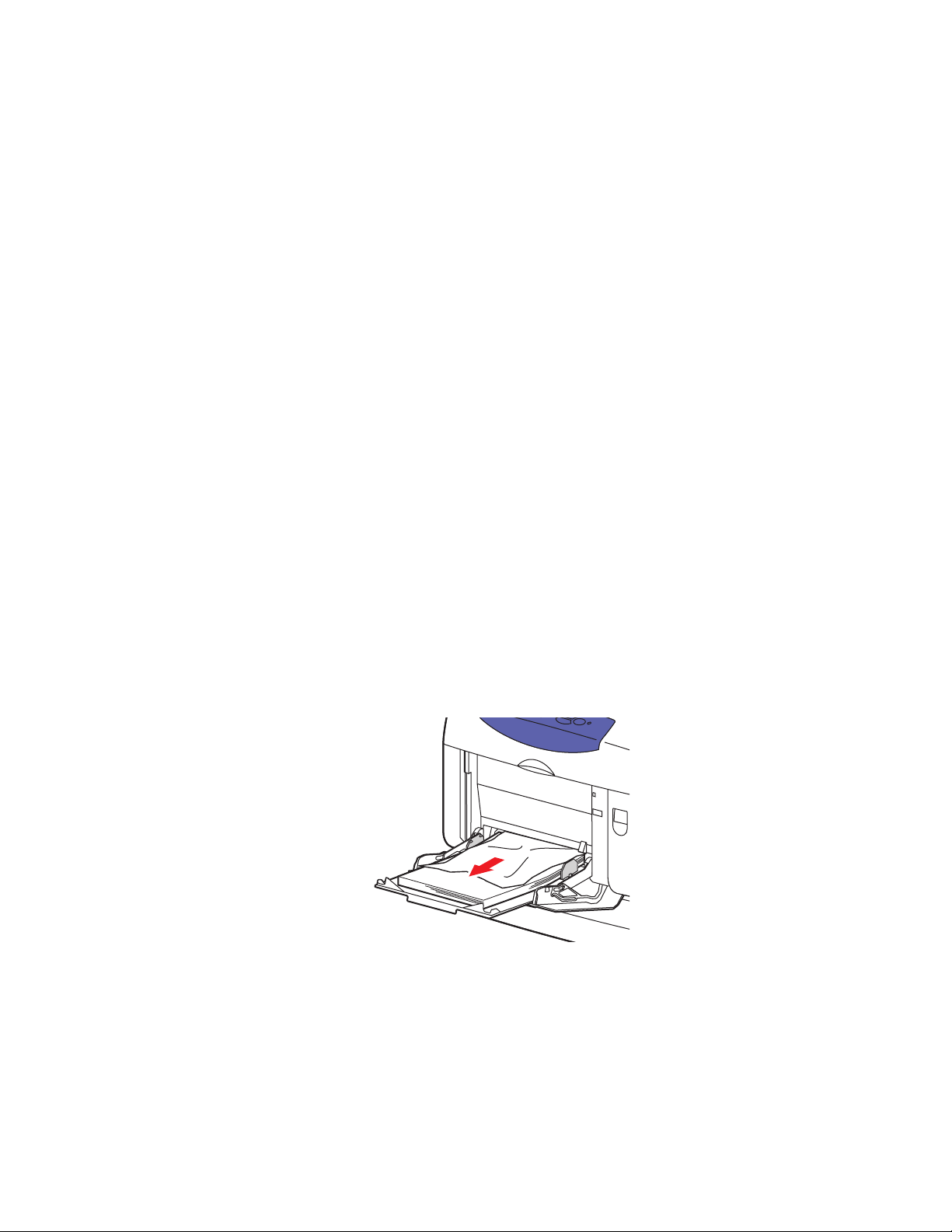
Papierstoringen oplossen
Papierstoringen oplossen
In deze sectie wordt het volgende behandeld:
■ Papierstoringen voorkomen op pagina 6-2
■ Papier verkeerd ingevoerd bij lade 1 (MPT) op pagina 6-2
■ Papier verkeerd ingevoerd bij laden 2-5 op pagina 6-4
■ Papierstoring bij de fuser op pagina 6-7
■ Papierstoring bij de duplexeenheid op pagina 6-9
■ Papierstoring bij de registratierol op pagina 6-10
Zie ook:
Gebruikersveiligheid op pagina A-1
Papierstoringen voorkomen
Om het aantal papierstoringen te verminderen, moet u de richtlijnen en instructies volgen in
hoofdstuk Afdrukken - Basis van deze handleiding. Hier kunt u informatie vinden over
ondersteund papier en ondersteunde media, gebruiksrichtlijnen en instructies voor het juist
plaatsen van het papier in de laden.
Papier verkeerd ingevoerd bij lade 1 (MPT)
Verkeerd ingevoerd papier verwijderen:
1. Verwijder het vastgelopen papier uit lade 1 (MPT).
6300-013
Phaser® 6300/6350-kleurenlaserprinter
6-2
Page 94

Papierstoringen oplossen
2. Druk de hendel op de voorzijde van de printer omhoog om voorklep A te openen.
6300-066
3. Verwijder het vastgelopen papier.
4. Sluit voorklep A.
6300-016
6300-064
Phaser® 6300/6350-kleurenlaserprinter
6-3
Page 95

Papierstoringen oplossen
5. Plaats papier in lade 1 (MPT).
■ Controleer of het papier schoon is en de vellen niet aan elkaar blijven kleven.
■ Plaats het papier niet boven de vullijn.
■ Duw de papiergeleiders tegen de zijkant van het papier.
MAX
6300-008
Papier verkeerd ingevoerd bij laden 2-5
Verkeerd ingevoerd papier verwijderen:
1. Trek de lade die op het bedieningspaneel wordt aangegeven volledig uit de printer.
6300-113
2. Verwijder verfrommeld papier uit de lade.
6300-014
Phaser® 6300/6350-kleurenlaserprinter
6-4
Page 96

Papierstoringen oplossen
3. Zorg er voor dat het papier op de juist manier in de lade is geplaatst, onder de vullijn. Duw
de papiergeleiders tegen de zijkant van het papier.
6300-105
4. Verwijder het vastgelopen papier uit de sleuf voor de printerlade. Controleer of alle
papiersnippers zijn verwijderd.
6300-015
5. Schuif de lade in de sleuf en duw deze helemaal naar binnen.
6300-036
Phaser® 6300/6350-kleurenlaserprinter
6-5
Page 97

Papierstoringen oplossen
6. Druk de hendel op de voorzijde van de printer omhoog om voorklep A te openen.
6300-066
7. Verwijder het vastgelopen papier.
8. Sluit voorklep A.
6300-016
6300-064
Phaser® 6300/6350-kleurenlaserprinter
6-6
Page 98

Papierstoringen oplossen
Papierstoring bij de fuser
Verkeerd ingevoerd papier verwijderen:
1. Druk op de knop aan de rechterzijde van de printer om voorklep B te openen.
6300-039
2. Trek de twee groene hendels aan beide uiteinden van de fuser omhoog.
Waarschuwing: De fuser is heet. Voorkom verbranding door het zwarte gedeelte van de
fuser niet aan te raken.
6300-061
Phaser® 6300/6350-kleurenlaserprinter
6-7
Page 99

Papierstoringen oplossen
3. Verwijder het vastgelopen papier.
6300-063
4. Druk de twee groene hendels aan beide uiteinden van de fuser helemaal omlaag.
5. Sluit voorklep B.
6300-062
6300-094
Phaser® 6300/6350-kleurenlaserprinter
6-8
Page 100

Papierstoringen oplossen
Papierstoring bij de duplexeenheid
Verkeerd ingevoerd papier verwijderen:
1. Druk op de knop aan de rechterzijde van de printer om voorklep B te openen.
6300-039
2. Verwijder het vastgelopen papier.
3. Sluit voorklep B.
6300-019
6300-094
Phaser® 6300/6350-kleurenlaserprinter
6-9
